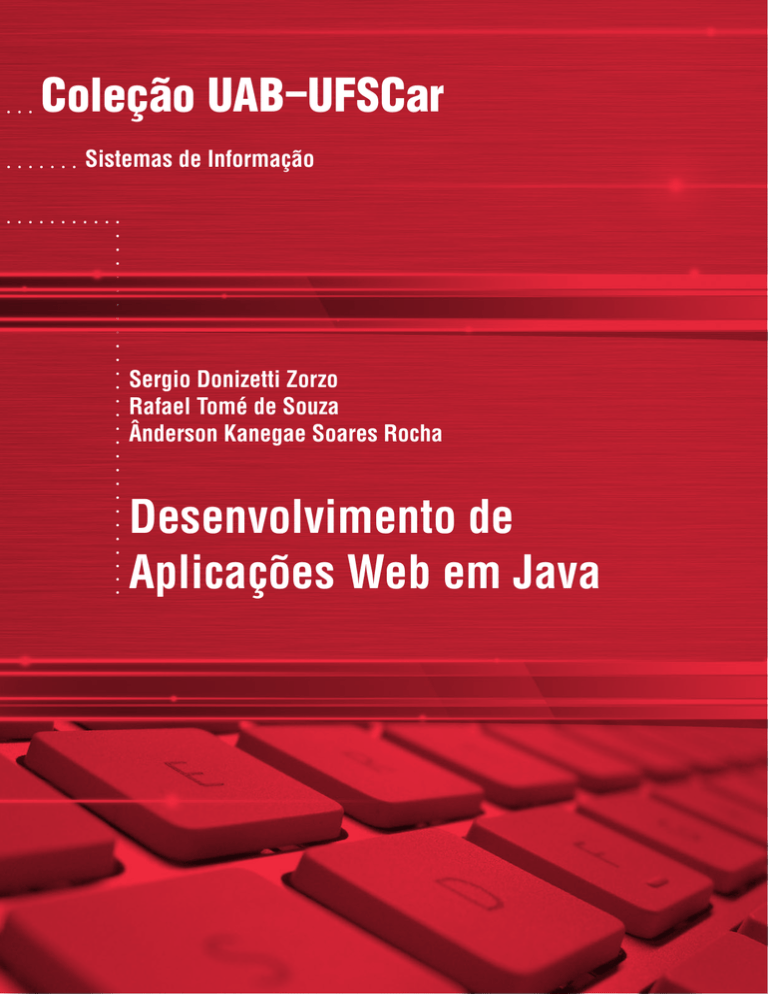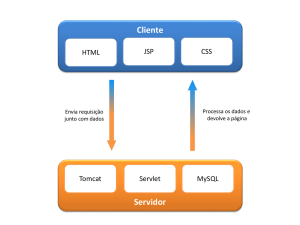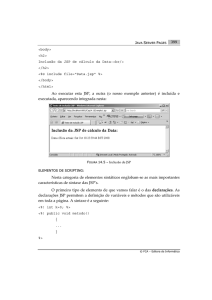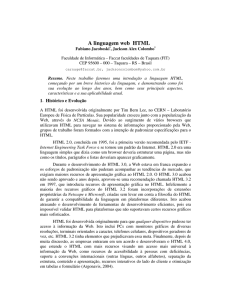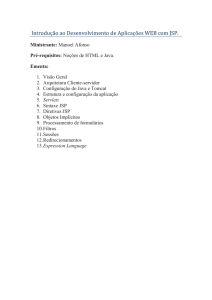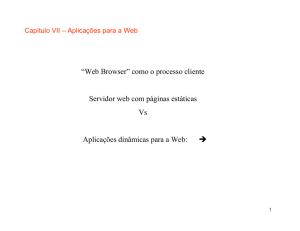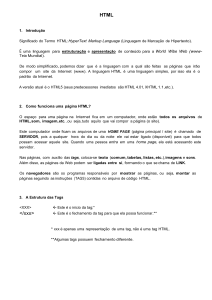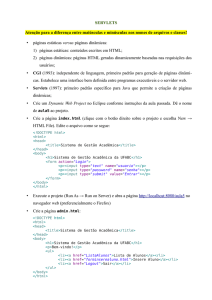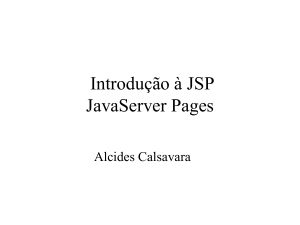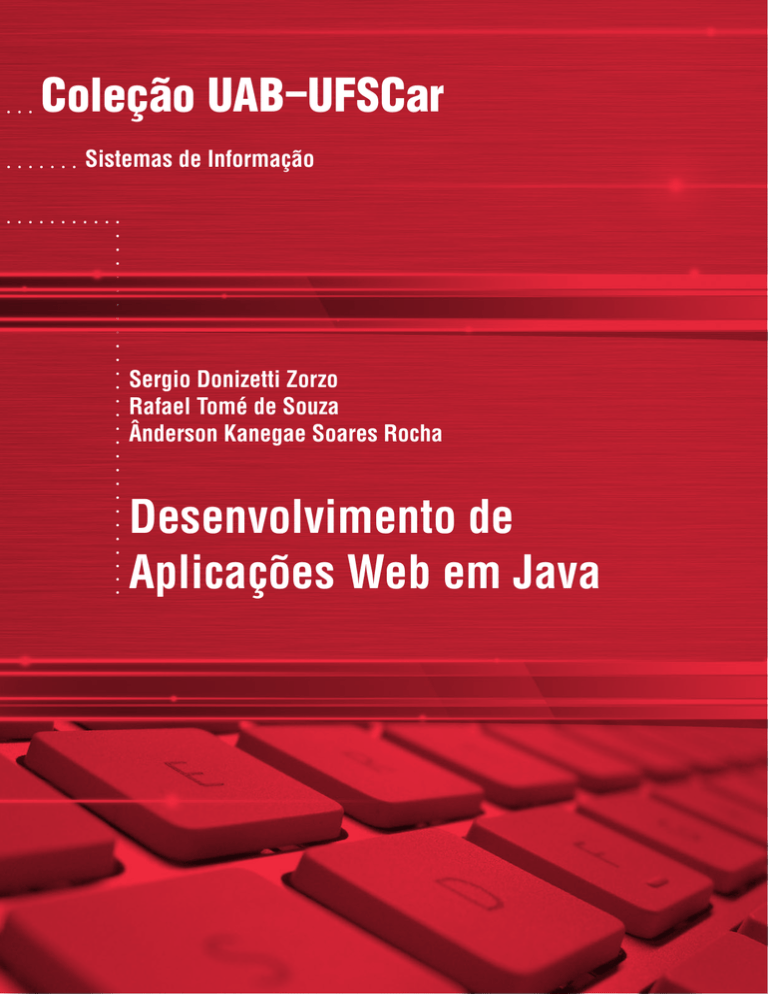
Coleção UAB−UFSCar
Sistemas de Informação
Sergio Donizetti Zorzo
Rafael Tomé de Souza
Ânderson Kanegae Soares Rocha
Desenvolvimento de
Aplicações Web em Java
Desenvolvimento de
Aplicações Web em Java
Reitor
Targino de Araújo Filho
Vice-Reitor
Adilson J. A. de Oliveira
Pró-Reitora de Graduação
Claudia Raimundo Reyes
Secretária Geral de Educação a Distância - SEaD
Aline Maria de Medeiros Rodrigues Reali
Coordenação SEaD-UFSCar
Glauber Lúcio Alves Santiago
Marcia Rozenfeld G. de Oliveira
Sandra Abib
Coordenação UAB-UFSCar
Sandra Abib
Coordenadora do Curso de Sistemas de Informação
Marilde Santos
UAB-UFSCar
Universidade Federal de São Carlos
Rodovia Washington Luís, km 235
13565-905 - São Carlos, SP, Brasil
Telefax (16) 3351-8420
www.uab.ufscar.br
[email protected]
Sergio Donizetti Zorzo
Rafael Tomé de Souza
Ânderson Kanegae Soares Rocha
Desenvolvimento de
Aplicações Web em Java
2016
© 2016, dos autores
Supervisão
Douglas Henrique Perez Pino
Revisão Linguística
Clarissa Galvão Bengtson
Daniel William Ferreira de Camargo
Diagramação
Izis Cavalcanti
Capa e Projeto Gráfico
Luís Gustavo Sousa Sguissardi
Todos os direitos reservados. Nenhuma parte desta obra pode ser reproduzida ou transmitida por qualquer
forma e/ou quaisquer meios (eletrônicos ou mecânicos, incluindo fotocópia e gravação) ou arquivada em
qualquer sistema de banco de dados sem permissão escrita do titular do direito autoral.
.
...........
SUMÁRIO
Apresentação. . . . . . . . . . . . . . . . . . . . . . . . . . . . . . . . . . . . . . . . . . . . . . . . . . . . . . . 7
Unidade 1: Internet . . . . . . . . . . . . . . . . . . . . . . . . . . . . . . . . . . . . . . . . . . . . . . . . . . 11
Unidade 2: HTML5 / CSS / JavaScript . . . . . . . . . . . . . . . . . . . . . . . . . . . . . . . . . 23
Unidade 3: Servlet. . . . . . . . . . . . . . . . . . . . . . . . . . . . . . . . . . . . . . . . . . . . . . . . . . 105
Unidade 4: JSP . . . . . . . . . . . . . . . . . . . . . . . . . . . . . . . . . . . . . . . . . . . . . . . . . . . . . 131
Unidade 5: Banco de Dados . . . . . . . . . . . . . . . . . . . . . . . . . . . . . . . . . . . . . . . . . 157
Apresentação
Este texto visa dar apoio ao estudante da disciplina Desenvolvimento de
Software para Web do Curso de Bacharelado em Sistemas de Informação da
Universidade Federal de São Carlos, oferecido na modalidade a distância.
O curso está estruturado em 5 unidades com o objetivo de capacitar o
estudante na construção de um sistema de software para web, utilizando-se de
tecnologias para a construção das interfaces do sistema de software e tratamento das requisições no servidor web, com acessos a dados armazenados em
banco de dados.
A unidade 1 apresenta a evolução da Internet e das redes de computadores, abordando os conceitos de protocolos responsáveis por permitir a interconexão de máquinas através de uma rede, as principais tecnologias envolvidas
nesse processo, a comunicação entre cliente e servidor, e finalizando com a
conceituação da World Wide Web (WWW) e os navegadores de Internet.
A unidade 2 apresenta os conceitos do HTML, a linguagem de marcação
utilizada para a construção de documentos de página Web. Esta unidade apresenta também o uso de formulários que permitem a interatividade entre o usuário e o servidor em uma particular aplicação Web, coletando dados fornecidos
pelo usuário. Tais transações possibilitam a leitura e gravação de informações
em bancos de dados pelos servidores, gerando enormes possibilidades de uso
da Internet. Também são abordados nesta unidade os conceitos de páginas de
estilo (CSS), possibilitando um controle absoluto da aparência da interface Web,
e o uso da linguagem de script JavaScript, que possibilita manipular os elementos de marcação do HTML, alterar o estilo de uma determinada TAG ou fazer
validações.
A unidade 3 objetiva a apresentação dos Servlets, que são componentes
hospedados no servidor e que geram dados HTML e XML para a camada de
apresentação de um aplicativo Web. Sendo assim, os assuntos abordados referem-se à estrutura básica do Servlet e seus principais métodos. Um exemplo
completo é apresentado explorando as funcionalidades usando a IDE NetBeans.
A unidade 4 apresenta a tecnologia JSP utilizada no desenvolvimento de
aplicações para Web e que permite o processamento de linguagens de script
no lado servidor para geração de conteúdo dinâmico. O funcionamento do JSP,
sua estrutura e os componentes que podem ser empregados na linguagem são
apresentados. Para complementar o estudo da tecnologia são apresentados
dois exemplos completos de páginas dinâmicas utilizando a tecnologia JSP desenvolvidos na IDE NetBeans.
7
A unidade 5 objetiva apresentar a ligação de uma página Web com o Banco de Dados MySQL, através da linguagem Java para Web. Exemplo de utilização de um sistema de software para web é apresentado como um estudo de
caso para a fixação do conteúdo.
Durante todo o texto é realizado o desenvolvimento de um sistema de software para web que objetiva exemplificar o uso das tecnologias apresentadas.
No texto é apresentado o Sistema de Gerenciamento de Noticias, que compreende um cadastro completo para a criação, alteração, exclusão e visualização
de notícias.
Um outro exemplo de sistema de software será desenvolvido pelo próprio
aluno durante a realização da disciplina, com apoio do professor e dos tutores
Esse texto foi concebido originalmente pelo Prof. Sergio Donizetti Zorzo e
teve contribuições dos tutores Paulo Muniz de Ávila, Elaine Cecília Gatto, Ânderson Kanegae Soares Rocha e Rafael Tomé de Souza.
8
Unidade 1
Internet
Internet
A palavra Internet é conhecida pela grande maioria das pessoas que vivem
nas cidades, mas se perguntarmos o que ela significa, provavelmente ouviremos algo como: “é a grande rede mundial de computadores”. Esta definição não
é exata! A Internet poderia ser melhor definida como o conjunto de diversas
redes de computadores que se comunicam através dos protocolos TCP/IP.
A Internet vem se apresentando como uma revolução ímpar no mundo dos
computadores e das comunicações. Ela representa a integração de várias invenções como o telégrafo, o telefone, o rádio, o computador e até mesmo a televisão.
Através desta integração ela se torna um mecanismo de disseminação da informação e divulgação mundial e um meio para colaboração e interação entre indivíduos
e seus computadores, independentemente de suas localizações geográficas.
Historicamente, quatro aspectos se destacam sobre a Internet:
• Iniciou com a ARPANET – projeto coordenado pela Agência de Pesquisa
Avançada dos Estados Unidos (Advanced Research Projects Agency –
ARPA) e suas tecnologias;
• A delimitação dos aspectos operacionais e gerenciais de uma infraestrutura operacional complexa e global;
• O aspecto social que resultou numa larga comunidade de internautas
trabalhando juntos para criar e evoluir com a tecnologia;
• E o aspecto de comercialização que resulta numa transição extremamente efetiva da pesquisa numa infraestrutura de informação disponível
e utilizável.
O termo Internet surgiu em 1983, quando a ARPANET foi dividida em duas
redes, uma militar, a MILNET, e uma versão reduzida da ARPANET. A Internet
hoje é uma grande coleção de redes interligadas no mundo inteiro, formando
uma grande rede de computadores.
Em 24 de outubro de 1995, o Conselho Federal Norte-Americano de Redes (Federal Networking Council) aprovou uma resolução definindo o termo Internet, que diz o seguinte:
Internet se refere ao sistema de informação global que -- (i) é logicamente
ligado por um endereço único global baseado no Protocolo de Internet (Internet Protocol-IP) ou suas subsequentes extensões; (ii) é capaz de suportar
comunicações usando o Protocolo de Controle de Trasmissão (Transmission
Control Protocol/Internet Protocol-TCP/IP) ou suas subsequentes extensões
e/ou outros protocolos compatíveis ao IP; e (iii) provê, usa ou torna acessível,
11
tanto publicamente como privadamente, serviços de mais alto nível produzidos na infra-estrutura descrita.
1.1 Primeiras Palavras
Essa unidade objetiva apresentar a evolução da Internet e das redes de
computadores. Para isso, serão abordados assuntos referentes aos protocolos
responsáveis por permitir a interconexão de máquinas através de uma rede, as
principais tecnologias envolvidas nesse processo, a comunicação entre cliente e
servidor, concluindo a unidade com uma apresentação sobre o World Wide Web
(WWW) e os navegadores de Internet.
1.1.1 A Evolução da Internet
O uso da Internet sempre foi exponencial, a quantidade de componentes ou
nós (hosts) conectados nos seus primeiros dias, cerca de 10 computadores foi
para mais de 100 milhões de nós em menos de 30 anos, e continua crescendo.
De acordo com dados do Consórcio de Sistemas de Internet Mundial (Internet
Systems Consortium, Inc.) (ISC 2013) pode-se verificar o crescimento no número
de computadores interligados. A tabela a seguir apresenta os dados do número de
computadores interligados na Internet no período de 1999 a julho de 2013.
Ano
1999
2000
2001
2002
2003
2004
2005
2006
2007
12
Mês
Número de Computadores Interligados
Janeiro
43.230.000
Julho
56.218.000
Janeiro
72.398.092
Julho
93.047.785
Janeiro
109.574.429
Julho
125.888.197
Janeiro
147.244.723
Julho
162.128.493
Janeiro
171.638.297
Janeiro
233.101.481
Julho
285.139.107
Janeiro
317.646.084
Julho
353.284.187
Janeiro
394.991.609
Julho
439.286.364
Janeiro
433.193.199
Julho
489.774.269
Ano
2008
2009
2010
2011
2012
2013
Mês
Número de Computadores Interligados
Janeiro
541.677.360
Julho
570.937.778
Janeiro
625.226.456
Julho
681.064.561
Janeiro
732.740.444
Julho
768.913.036
Janeiro
818.374.269
Julho
849.869.781
Janeiro
888.239.420
Julho
908.585.739
Janeiro
963.518.598
Julho
996.230.757
O Brasil ocupa a quarta posição em relação ao número total de domínios
– que é a identificação de um conjunto de computadores na Internet - conforme
ilustrado na tabela a seguir (ISC 2013).
País
Estados Unidos (.edu, .us, .mil,
.org, .gov, .com, .net e .info)
Total de Domínios
552.032.998
Japão (.jp)
74.461.142
Alemanha (.de)
34.904.481
Brasil (.br)
33.691.951
Itália (.it)
26.136.473
China (.cn)
19.976.554
México (.mx)
17.658.991
França (.fr)
17.437.386
Austrália (.au)
16.900.586
Russia (.ru)
15.122.103
De acordo com o relatório de pesquisa sobre o uso das tecnologias da informação e da comunicação no Brasil em 2012, elaborado pelo Centro de Estudos
sobre as Tecnologias da Informação e da Comunicação (CETIC.br 2013), pode-se
destacar alguns números:
• 46% dos domicílios brasileiros possuem computadores;
• A Internet atingiu 40% do total de domicílios brasileiros;
• Em 2012, pela primeira vez, a proporção de usuários de Internet (49%,
aqueles que usaram a Internet há menos de 3 meses) é maior do que a
de indivíduos que nunca usaram a Internet (45%).
13
Apesar do aumento do número de computadores nos domicílios e do acesso
a Internet, 42,8 milhões de pessoas de 45 anos ou mais e 68 milhões de pessoas
das classes C e DE ainda não usaram a Internet.
1.1.2 Tecnologias Utilizadas
Os protocolos TCP/IP foram criados juntamente com a Internet, como solução para a interligação dos computadores nessa rede. O sucesso da Internet fez
com que o TCP/IP se tornasse um padrão de fato para a interligação de computadores, tanto em redes locais quanto de longa distância e demonstrou também
a viabilidade do uso da arquitetura TCP/IP em larga escala. As principais características do protocolo TCP/IP são (COMER 2000):
• Uso de padrões abertos: Ele não está preso a nenhuma plataforma de
hardware ou software específica. As especificações dos protocolos TCP/
IP estão disponíveis na Internet, através de RFCs (Request for Comments), promulgadas pela IETF (Internet Engineering Task Force).
• Independência da tecnologia de rede: Os protocolos TCP/IP usam comutação de pacotes para a comunicação entre as partes e são capazes
de funcionar sobre uma variedade de protocolos das camadas de enlace
e física, de forma transparente para as aplicações. Por essa razão, é a solução mais escolhida para a interligação de hardware e software diversos.
• Protocolos padronizados: Os protocolos TCP/IP são padronizados não
apenas no nível de rede e de transporte, mas também em nível de aplicação. Existem, por exemplo, padrões para e-mail, login remoto e transferência de arquivos, o que torna mais fácil a confecção de novas aplicações.
• Interconexão total: Cada dispositivo conectado a uma rede TCP/IP recebe um endereço único que o identifica como um nó e permite que este
nó se comunique e seja acessível de qualquer outro ponto da rede.
• Confirmações fim-a-fim: O protocolo TCP/IP fornece um mecanismo de
confirmação (acknowledgement) entre a origem e o destino final de uma
comunicação, em vez de simplesmente entre pares de máquinas ao longo
do caminho, o que torna a entrega de dados, como um todo, mais confiável.
A organização dos protocolos de comunicação é feita em camadas, onde
cada camada é responsável por funções específicas e com definição de um conjunto de protocolos para esse fim. A proposta mais conhecida para a organização
de software de comunicação é o modelo OSI (Reference Model of Open Systems
14
Interconnection) da ISO (International Organization for Standardization).
A arquitetura TCP/IP, assim como OSI realiza a divisão de funções do sistema de comunicação em estruturas de camadas, ilustradas na Figura 1 apresentada a seguir (SOARES, LEMOS e COLCHER 1995) com as seguintes atribuições:
TRANSPORTE
INTERNET
ACESSO A REDE
Figura 1 Sistema de comunicação em estrutura de camadas
• Camada de acesso à rede: camada de nível mais baixo da hierarquia e
fornece a base para a entrega dos dados entre computadores, fazendo
referência à placa de rede do computador.
• Camada Internet: camada que realiza a comunicação entre máquinas
através do protocolo IP. Para identificar cada máquina e a própria rede
em que estas estão situadas, é definido um identificador, chamado endereço IP, que é independente de outras formas de endereçamento que
possam existir nos níveis inferiores.
• Camada de Transporte: camada que reúne os protocolos que realizam
as funções de transporte de dados fim-a-fim entre dois nós. A camada
de transporte possui dois protocolos que são o UDP e o TCP.
• Camada de Aplicação: camada que reúne os protocolos que fornecem
serviços de comunicação ao sistema ou ao usuário. Na camada mais
alta da arquitetura TCP/IP, encontram-se todos os processos de aplicação que se utilizam dos serviços da camada de transporte para a entrega dos dados. Esses processos optam por um serviço não orientado à
conexão, UDP, ou por um serviço orientado à conexão, TCP. Podem-se
separar os protocolos de aplicação em duas classes:
◦◦ Protocolos de serviços básicos, que fornecem serviços para atender as
necessidades do sistema de comunicação TCP/IP: DNS, BOOTP, DHCP.
◦◦ Protocolos de serviços para o usuário: FTP, HTTP, Telnet, SMTP,
POP3, IMAP, NFS, NIS, LPR, ICQ, RealAudio, Gopher, Archie, Finger,
SNMP e outros.
O Protocolo de Transferência de Hipertexto (Hypertext Transfer Protocol –
HTTP) é um protocolo usado para a transferência de informações na Web. Os
15
dados transferidos pelo protocolo HTTP podem ser hipertextos, textos não estruturados, imagens, vídeo, ou qualquer outro tipo de informação. O HTTP define
uma única interação de requisição/resposta, que é vista como uma “transação
Web”. Cada transação HTTP consiste em uma requisição enviada do cliente ao
servidor, seguido de uma resposta enviada do servidor ao cliente, como ilustrado na Figura 2 (BERNERS-LEE, FIELDING and FRYSTYK 1992).
Figura 2 - Transação HTTP
Quando um servidor recebe uma requisição, ele analisa a requisição e verifica qual ação deve ser executada de acordo com o método especificado. O protocolo HTTP define um conjunto de métodos que o cliente pode invocar. Esses
métodos funcionam como comandos enviados ao servidor. O protocolo HTTP
1.0 define os métodos descritos na tabela a seguir e o HTTP1.1 acrescenta os
métodos definidos na tabela posterior.
Método http 1.0
Descrição
GET
Solicita que seja retornado o recurso identificado pelo Localizador
de Recurso Uniforme (Uniform Resource Locator – URL).
HEAD
Obtém informações sobre o recurso sem que o mesmo seja retornado ao cliente. Testa validade de links, acessibilidade e a data da
ultima modificação.
POST
Envia informações adicionais do cliente para o servidor no corpo
da mensagem, por exemplo, dados digitados em formulários HTML.
Método http 1.1
Descrição
CONNECT
DELETE
Solicita que o recurso identificado pela URL seja apagado do servidor.
OPTIONS
Obtém as opções de comunicação disponíveis ou os requisitos associados ao recurso solicitado, sem necessariamente iniciar sua
recuperação.
PUT
TRACE
16
Reservado para comunicação com servidores Proxy.
Permite criar ou modificar um recurso no servidor Web.
É utilizado para enviar uma mensagem de teste, do tipo loopback,
ao servidor.
As requisições HTTP sempre retornam um código de estado (Status), que
informa o resultado de sua execução. Esses códigos são divididos nas classes
apresentadas a seguir.
Classe
Categoria
100-199
Informativa
200-299
Sucesso
300-399
Redirecionamento
400-499
Erro de Cliente
500-599
Erro de Servidor
O protocolo HTTP não se preocupa com os detalhes de uma comunicação
da rede, função desempenhada pelo TCP/IP. As principais etapas envolvidas em
uma transação entre o cliente e o servidor são:
• Mapear o nome do servidor para um endereço IP;
• Estabelecer uma conexão TCP com o servidor;
• Transmitir a requisição com todas as informações necessárias;
• Receber a resposta do servidor;
• Fechar a conexão TCP
1.1.3 Conexão
O hardware para conexão à Internet depende do tipo de conexão disponível,
que pode ser:
• Conexão discada: é preciso ter um modem para comunicação com o
provedor de acesso via linha telefônica comum.
• Conexão dedicada ADSL: é preciso ter uma placa de rede Ethernet
10/100 e um modem ADSL (Asymmetric Digital Subscriber Line), além
de um separador de sinais do telefone e da transmissão de dados.
• Conexão dedicada a cabo: é preciso um cablemodem e também um
separador de sinais de TV e dos dados.
• Conexão dedicada wireless: é preciso um receptor de microondas e
uma antena externa para o acesso à rede do provedor.
Já o software para efetivar a conexão à Internet pode ser pelo emprego
direto do protocolo TCP/IP, o uso de um navegador como o Internet Explorer,
17
Mozilla Firefox, Google Chrome, Safari, ou um outro software especifico a depender das necessidade do usuário.
1.1.4 World Wide Web
A World Wide Web (também chamada de Web ou WWW) é, em termos gerais, a interface gráfica da Internet. Ela é um sistema de informação organizado
de maneira a englobar todos os outros sistemas de informação disponíveis na
Internet.
O princípio básico é criar um mundo de informações sem fronteiras, prevendo as seguintes características:
• Interface consistente;
• Incorporação de um vasto conjunto de tecnologias e tipos de documentos;
• “Leitura universal”, onde todas as pessoas possam utilizar navegadores
Web com capacidade de interpretar as informações disponíveis na rede.
• Para isso, implementa três ferramentas importantes:
• Um protocolo de transmissão de dados – HTTP;
• Um sistema de endereçamento próprio – URL: O sistema de endereçamento da Web é baseado em uma sintaxe chamada URI (Universal
Resource Identifier - Identificador Universal de Recursos). Os endereços
que utilizamos atualmente são os URLs (Uniform Resource Locator - Localizador Uniforme de Recursos), que seguem essa sintaxe. Um exemplo de URL é: http://www.dc.ufscar.br/teste/index.php. Esse endereço
identifica:
◦◦ o protocolo de acesso ao recurso desejado (http)
◦◦ a máquina a ser contactada, domínio (www.dc.ufscar.br)
◦◦ o caminho de diretórios até o recurso (teste/), e
◦◦ o recurso (arquivo) a ser obtido (index.php).
• Uma linguagem de marcação para transmitir documentos formatados através da rede – HTML. A Linguagem de Marcação de Hipertexto – HTML
(HyperText Markup Language) será apresentada em nossa próxima unidade.
Os navegadores Web ou browsers são os responsáveis por identificar as
marcações em HTML e apresentar os documentos conforme o que foi especificado por essas marcações.
18
1.2 Considerações finais
Esse capítulo apresentou uma visão geral de redes de computadores e
principalmente da Internet e sua relevância no cenário atual.
1.3 Estudos complementares
BERNERS-LEE, T., R. FIELDING, and H. FRYSTYK. Hypertext Transfer Protocol
HTTP/1.0. RFC, IETF , 1992.
CETIC.br. “Pesquisa sobre o uso das Tecnologias da Informação e da Comunicação no
Brasil.” Centro de Estudos sobre as Tecnologias da Informação e da Comunicação. 2013.
http://www.cetic.br (acesso em novembro de 2013).
COMER, D. E. Internetworking with TCP/IP: Principles, Protocols and Architecture. Prentice Hal, 2000.
ISC. “Internet Systems Consortium, Inc. .” Internet Systems Consortium, Inc. julho de
2013. http://ftp.isc.org/www/survey/reports/2013/07/ (acesso em novembro de 2013).
SOARES, L.F.G., G. LEMOS, e S. COLCHER. Redes de Computadores. Das LANs,
MANs e WANs às Redes ATM. Editora Campus, 1995.
19
Unidade 2
HTML5 / CSS / JavaScript
HTML5 / CSS / JavaScript
A linguagem padrão utilizada para a criação de documentos na Web é a
Linguagem de Marcação de Hipertexto, conhecida como HTML.
O HTML é usado para criação de documentos estruturados de conteúdo a
ser manipulado pelos navegadores.
Com a linguagem de marcação de hipertexto HTML é possível criar documentos composto por títulos, parágrafos, imagens, links, campos de formulários
e outros elementos que permitem a interação do usuário em uma página Web. O
código é armazenado em um arquivo texto, no formato ASCII.
A transferência de um arquivo HTML ocorre via protocolo HTTP. Por isso é
comum aparecer no endereço de um site a especificação: <http://www.dc.ufscar.
br>. Mas os navegadores não exigem a digitação “http://” porque o sufixo é adicionado automaticamente pelo navegador quando o protocolo é usado.
A linguagem de marcação HTML é derivada da Linguagem Padrão de Marcações Genéricas SGML (Standard Generalized Markup Language) - ISO 8879,
publicado em 1986. A SGML define as regras gerais para uma linguagem de
marcação e as linguagens oriundas deste padrão especificam as regras de marcação para uma determinada aplicação, como é o caso de HTML para a exibição
de informações na Web.
Outra linguagem de marcação conhecida é o XML, as siglas significam
linguagem extensível de marcação (eXtensible Markup Language). O XML tem
uma aplicação mais ampla em relação a criação de documentos hipertexto proposto pelo HTML que é mais direcionado aos navegadores.
O XML permite que uma organização/entidade crie seus próprios elementos e regras de sintaxe para um determinado propósito. Essa linguagem permite criar documentos direcionados para softwares facilitando a troca de dados,
garantindo a portabilidade e facilidade na integração. Tudo isso graças a possiblidade de fazer mapeamentos mais flexíveis. Observe o exemplo a seguir que
descreve dados de uma pessoa estruturado em um arquivo XML:
23
CÓdiGO 2.1 - Dados de uma pessoa estruturado em um arquivo XML
<?xml version=”1.0” encoding=”UTF-8”?>
<pessoa>
<nome>Joaquim</nome>
<profissao>Estagiário</profissao>
<endereco>
<rua>Rua De la Penha</rua>
<numero>330</numero>
<bairro>Jd. Noruega</bairro>
<cep>16530-540</cep>
</endereco>
</pessoa>
O arquivo HTML pode ser gerado através de qualquer editor de texto, desde que se salve o documento com a extensão “.html” ou “.htm”. Editores de texto
tais como o Microsoft Office WordÒ possuem recursos para salvar documento ou
página em HTML.
Além do Microsoft Office WordÒ, existem outros softwares bem mais simples capazes de criar documentos HTML, tais como: NotePadÒ - editor de bloco
de notas da própria MicrosoftÒ. Ou editores de texto não proprietários tais como
Sublime1 e Notepad++2, ambos com recursos adicionais que possuem atalhos e
facilitadores para criação de código HTML.
Para exibir um documento HTML é necessário ter instalado um navegador
Web (browser) em seu computador. Os navegadores mais comuns são o Internet Explorer3 (Microsoft), Chrome4 (Google) e o Firefox5 (Mozilla).
Para entender um conteúdo de um arquivo HTML é necessário entender
os elementos de marcação usados para rotular uma determinada informação.
A informação é marcada por um par de TAGS, etiquetas ou rótulos, inserido
no início e no final do conteúdo a ser inserido, veja o exemplo apresentado na
Figura 3:
Figura 3 – Definindo marcação de um elemento HTML
24
1
2
3
4
5
http://www.sublimetext.com/
http://notepad-plus-plus.org/
http://windows.microsoft.com/pt-br/internet-explorer/download-ie
http://www.google.com/intl/pt-BR/chrome/
http://www.mozilla.org/pt-BR/
As TAGs aparecem sempre entre os sinais de “menor que” (<) e “maior que”
(>). Geralmente são utilizados em pares, sendo que a TAG de finalização de um
comando é precedida de uma barra (/).
A palavra escrita na TAG serve para o navegador identificar o tipo de informação que está colocada entre as TAGs de início e fim. Repare que a diferença
entre a TAG de início e fim é o uso da barra (/).
Algumas recomendações devem ser observadas ao utilizar as TAGs para
realizar marcações:
• NUNCA esquecer um sinal de “<” ou de “>”, no início ou no fim da TAG.
• Não usar espaços na tag, exemplo: </ p>.
Ignorar essas regras podem gerar problemas ao visualizar a página HTML
no navegador. A Figura 4 ilustra um código aplicando essas recomendações e o
outro código ignorando tais regras.
01.
02.
03.
04.
05.
06.
07.
08.
09.
10.
<html>
<head>
<title>HTML 01</title>
</head>
<body>
DSW
<p> Teste </p>
Teste
</body>
</html>
01.
02.
03.
04.
05.
06.
07.
08.
09.
10.
<html>
<head>
<title>HTML 02</title>
</head>
<body>
DSW
p> Teste </ p>
Teste
</ body>
</html>
Figura 4 – Aplicando regras para formatar o código
Ao visualizar a página HTML com o título “HTML 01” pode-se perceber que
existem palavras “Teste” uma embaixo da outra.
Um cenário diferente acontece ao visualizar a página HTML com o título
“HTML 02”. A palavra “Teste” encontra-se uma do lado da outra. Isso mostra
25
que ignorar as regras mencionadas fere o comportamento de bloco esperado ao
usar a respectiva TAG parágrafo (<p>...</p>).
2.1 Primeiras Palavras
O objetivo principal dessa unidade é apresentar os conceitos do HTML, a
linguagem de marcação utilizada para construção de documentos de página Web.
Para complementar o aprendizado, a unidade também apresenta o uso de
formulários que permitem a interatividade entre o usuário e o Servidor em uma
particular aplicação Web, coletando dados fornecidos pelo usuário.
Finalmente, a unidade apresenta os conceitos de CSS que possibilita um
controle absoluto do layout de páginas Web e o uso da linguagem de script JavaScript que possibilita manipular os elementos de marcação do HTML, alterar
o estilo de uma determinada TAG e pode ser utilizada para fazer validações.
2.2 Estrutura básica de um documento HTML
A estrutura básica de documento HTML é definido por alguns elementos
básicos representados pelas tags doctype, html, head e body, como apresentado na Tabela 1.
Tabela 1 Estrutura básica do documento HTML.
<!DOCTYPE …
Existem vários tipos de DOCTYPE que representam
versões do HTML que são utilizadas para construção
de páginas web. Adiante neste texto são apresentadas possíveis versões e quais serão usadas.
<html>
Início do documento HTML
<head>
<title>
Título
</title>
</head>
Entre as tags <head>...</head> são armazenadas informações como título, meta tags, inserção
de chamadas para scripts usando a linguagem
JavaScript, inserção de chamadas de folhas de estilo
externa e entre outras informações.
<body>
Início do corpo do documento
<p>Conteúdo</p>
</body>
</html>
Parágrafo a ser exibido.
Final do corpo do documento
Fim do documento HTML
A Figura 5 apresenta a forma como o navegador Firefox renderiza o código
HTML salvo em um arquivo com extensão “.html”. Observe que as tags de abertura e fechamento <title></title> definem o título da página Web, enquanto
as tags de abertura e fechamento <p></p> definem o corpo de uma página html.
26
<!DOCTYPE html>
<html>
<head>
<title>Sistemas Web</
title>
</head>
<body>
<p>Hello World!</p>
</body>
</html>
Figura 5 Visualização de página HTML
O documento HTML pode ser criado em softwares de editor de texto tais
como NotePadÒ, WordPADÒ, Microsoft Office WordÒ, DreamWeaverÒ6, Sublime7,
Notepad++8 ou qualquer outro editor de sua preferência.
É importante prestar atenção as seguintes regras no momento de salvar
um documento com código HTML :
• Salvar o documento com extensões “.html” ou “.htm” para que os navegadores possam reconhecer o arquivo como sendo html. Já para os editores específicos de páginas html o uso da extensão “.html” é automática.
• Os nomes dos arquivos devem iniciar obrigatoriamente com uma letra
e podem fazer uso de caracteres como “-” e “_”. Não utilizar caracteres
especiais, como: ~,’,´,`,^, ç, entre outros, pois alguns servidores e navegadores poderão ter dificuldade em interpretá-los.
• Procure usar nomes significativos que remetam ao conteúdo do arquivo.
É importante saber que a linguagem HTML não é do tipo case sensitive.
Ou seja, não há diferença entre tags de marcação escritas com letras maiúsculas em relação a tags escritas com letras minúsculas, por exemplo <BODY>,
<Body>, <body>, <html>, </HTml> e etc.
A importância em manter um código legível torna necessário utilizar uma
única opção – tudo maiúsculo ou tudo minúsculo.
A escolha do tipo de caixa do texto (maiúsculo e minúsculo) faz diferença
em algumas versões da HTML, assim como existem versões da HTML que nem
todas as tags de abertura exigem tags de fechamento e versões que pede-se
tudo que abre deve ser fechado.
6https://creative.adobe.com/products/dreamweaver
7http://www.sublimetext.com/
8http://notepad-plus-plus.org/
27
A influência direta dessas escolhas nem sempre altera a forma como o seu
navegador exibe a página. No entanto, fere os princípios norteados pela W3C9,
responsável por guiar o desenvolvimento de padrões da Web, assim como validadores de páginas Web que verificam se sua página está de acordo com os
padrões da W3C.
2.2.1 HTML e suas versões
O HTML vem sendo evoluído desde a invenção da Web por Tim Berners-Lee em 1992 até os dias da escrita deste documento (2013).
O HTML teve várias versões: HTML, HTML+, HTML 2.0, HTML 3.0, HTML
3.2, HTML 4.0, HTML 4.01 e o HTML5, versão mais recente em fase de adoção
pela maioria dos navegadores. Provavelmente, o HTML5 em 2014 passa a ser
uma recomendação oficial10.
Ainda existe o XHTML, recomendação independente da W3C, que é uma
reformulação do HTML 4.01 com a aplicação do XML 1.011 lançado por volta do
ano 2000. Sendo assim, a W3C recomenda para criação de páginas e aplicações Web as versões do XHTML 1.1, XHTML 1.0 e o HTML 4.0110.
XHTML e HTML são linguagens de marcação, entretanto o HTML aceita
tanto grafia com letras minúscula ou maiúscula.
Outra característica é que o XHTML tem uma regra de sintaxe mais rígida,
por exemplo: a tag que define quebra de linha é escrita como sendo <br> em
HTML, mas em XHTML deve ser inserido a barra para fechar a tag <br/>.
Essas convenções são mais perceptíveis quando aplica o validador da
W3C (http://validator.w3.org/) que verifica se o código está seguindo as diretrizes de cada linguagem.
A versão mais nova do HTML é denominada HTML5 e também pode ser
usada. No entanto, deve ser tomado cuidado com o uso de algumas funcionalidades, pois nem todos os navegadores apresentam suporte completo aos
recursos trazidos pelo HTML5.
As versões do HTML são determinadas por uso de DOCTYPEs específicos logo no início de sua página HTML como apresentado na Tabela 1, estrutura básica de um documento HTML.
28
9<http://www.w3c.br/Sobre>
10
FLATSCHART, Fábio - HTML 5 - Embarque Imediato, Rio de Janeiro, Brasport, 2011.
11
SILVA, Maurício S. – Criando sites com HTML: Sites de alta qualidade com HTML e CSS, São
Paulo, Novatec Editora, 2008.
2.2.2DOCTYPE
Para identificar a versão do HTML que uma página Web está utilizando
basta analisar a primeira linha do código HTML. A primeira linha possui uma
tag que tem a função de informar ao navegador como o documento precisa ser
processado.
A tag é conhecida como DOCTYPE e indica que um documento é escrito
na linguagem HTML usando regras de um DTD (Declaração do tipo de documento) publicado no site da W3C. Isso considerando que a versão do HTML
usada seja 4.01 ou XHTML 1.0 ou 1.1, veja nos exemplos a seguir:
HTML 4.01 Strict
<!DOCTYPE HTML PUBLIC “-//W3C//DTD HTML 4.01//EN”
“http://www.w3.org/TR/html4/strict.dtd”>
HTML 4.01 Transitional
<!DOCTYPE HTML PUBLIC “-//W3C//DTD HTML 4.01 Transitional//EN”
“http://www.w3.org/TR/html4/loose.dtd”>
HTML 4.01 Frameset
<!DOCTYPE HTML PUBLIC “-//W3C//DTD HTML 4.01 Frameset//EN”
“http://www.w3.org/TR/html4/frameset.dtd”>
XHTML 1 Strict
<!DOCTYPE HTML PUBLIC “-//W3C//DTD XHTML 1.0 Strict//EN”
“http://www.w3.org/TR/xhtml1/DTD/xhtml1-strict.dtd”>
XHTML 1 Transational
<!DOCTYPE HTML PUBLIC “-//W3C//DTD XHTML 1.0 Transational//EN”
“http://www.w3.org/TR/xhtml1/DTD/xhtml1-transational.dtd”>
XHTML 1 Frameset
<!DOCTYPE HTML PUBLIC “-//W3C//DTD XHTML 1.0 Frameset//EN”
“http://www.w3.org/TR/xhtml1/DTD/xhtml1-frameset.dtd”>
Em cada um dos DOCTYPEs é possível analisar a presença de palavras
em inglês tais como strict, transational e frameset. Essas palavras indicam se
os DOCTYPEs suportam atributos ou elementos em desuso pela W3C, assim
como apresenta ou não suporte de recursos de frame.
Pode se entender que essas palavras representam o tipo de DOCTYPE.
Assim, o tipo strict não aceita elementos ou atributos em desuso e nem atributos ou elementos destinado a marcação de frameset. Ao contrário, do DOCTYPE do tipo transational que apresenta suporte aos elementos em desuso
pela W3C, mas não aceita elementos ou atributos para marcação de frameset.
29
Por fim, o tipo de DOCTYPE frameset aceita tanto elementos e atributos em
desuso e aqueles para marcação de frames.
Os anos passaram e o DOCTYPE não sofreu tantas alterações nas suas
diversas versões. No entanto, a versão do HTML5 mudou radicalmente o DOCTYPE tirando a necessidade de informar o DTD a ser usado. Consequentemente, ficou mais fácil de lembrar a sintaxe da primeira linha como pode ser visualizado no exemplo a seguir:
<!DOCTYPE html >
Todos os exemplos, assim como a aplicação Web a ser desenvolvida no
decorrer do livro usará o DOCTYPE do HTML5. Entende-se que HTML5 é a linguagem mais recente a ser usada para construção de código HTML.
No entanto, o enfoque que o livro dará é em relação as principais tags do
HTML que são válidas também em versões anteriores da linguagem, com exceção de alguns atributos que funcionam apenas no HTML5.
As TAGs a serem apresentadas auxiliarão na criação de layouts e formulários para suas aplicações. As outras tecnologias que circudam o mundo do
HTML5 não serão foco desse livro.
2.3HTML5
Por volta de 2002 a W3C liberou uma versão do XHTML1.1 que era essencialmente XML, enquanto a versão XHTML 1.0 era essencialmente HTML com
um pouco de XML. A versão XHTML 1.1 apresentava problemas de compatibilidade com versões de navegadores da época e antigos.12
Em 2004, um grupo formado por pessoas da Apple, Mozilla e Opera começaram a trabalhar em uma especificação que garantia a compatibilidade com
versões anteriores podendo ser usada para criação de aplicações Web. A W3C
rejeitou a proposta e isso conduziu a criação do grupo WHATWG (Web Hypertext Application Technology Working Group).
Inicialmente o grupo trabalhou em duas especificações distintas Web Forms 2.0 e Web Application 1.0, tempos depois fundiram-se em uma especificação
denominada HTML5.12
No ano de 2009 a W3C anunciou que estava parando os trabalhos em
relação a especificação do XHTML 2.0 e que seguiria com o HTML5. O grupo
30
12
HUDSON, Chuck; LEADBETTER, Tom - HTML5 Developer’s Cookbook - Developer’s
Library, Pearson Education inc., 2012
WHATWG continua com o desenvolvimento da especificação, enquanto o trabalho da W3C é focar nas revisões.12
A linguagem HTML5 foi construída com o princípio de ter compatibilidade
com versões anteriores. Ou seja, o HTML5 tem como base o HTML4 garantindo
o correto suporte à linguagem HTML, além dos novos elementos embutidos na
linguagem pela versão 5.12
A ideia do HTML5 é permitir a codificação com as mesmas regras de sintaxe das versões anteriores (HTML e XHTML), sendo que os navegadores saberão interpretar corretamente a página.12
Com a especificação do HTML5 é possível a criação de aplicações Web
usando o conjunto de tecnologias que norteiam o termo HTML5. Algumas das
principais melhorias trazidas pela linguagem são melhoria da semântica, novos
elementos de formulários, canvas, recursos drag and drop, armazenamento, vídeo, áudio, websocket e entre outros recursos.
2.3.1 Tag <html> e sintaxe do código HTML
A tag <html>...</html> representa a raíz de uma página Web. Sendo
assim, o navegador ao exibir a página organiza a estrutura em um modelo de
objeto conhecido como DOM (Document Object Model). Veja o DOM criado ao
visualizar a página da Tabela 1 em um navegador Web como apresentado na
Figura 6.
Figura 6 Plugin DOM Inspector p/ Firefox disponível em https://addons.mozilla.org/pt-BR/firefox/addon/dom-inspector-6622/?src=search
31
O elemento HTML tem o atributo lang que não é obrigatório, mas auxilia
os mecanismos de busca a interpretar qual linguagem é tratada nas páginas,
como apresentado a seguir: <html lang=”pt_BR”>.
Dica: o atributo lang pode ser incluído em outros elementos , indicando que um determinado parágrafo é de uma citação em outra língua.
Exemplo: <p lan=”en”>Hello World!</p>
Dentre as diversas versões do HTML, existe algumas diferentes maneiras
que o código pode ser escrito.
Como o foco do curso é o HTML5 seguem algumas direções de como o
código pode ser grafado, de acordo com essa versão segue as seguintes dicas:
• O HTML5 é flexível em relação a escrita, então é possível optar por escrever suas tags em letras maiúsculas ou minúsculas, por exemplo:
<p>Trata-se de um parágrafo</p>
<P>Trata-se de um parágrafo</P>
• Alguns elementos tem a tag de fechamento opcional. Destaca-se algumas tags, tais como: html, head, body, li e option;
• Elementos vazios podem ter a barra para fechar ou não: <hr> ou <hr />;
Em geral, os desenvolvedores seguem a rigidez da escrita do XHTML. Ou
seja, adotando letras minúsculas, usando as tags de abertura e fechamento
quando possível, escrevendo os atributos com os valores em aspas duplas ou
simplificado apenas quando convém como o exemplo apresentado a seguir:
<option selected>
<option selected=”selected”>
2.3.2 Seção head
O elemento head define o cabeçalho de uma página Web e é representado
pelo uso das tags <head>...</head>. O cabeçalho pode conter informações
sobre o documento tais como estilo e scripts adicionais.
Além de ter obrigatoriamente o título da página representado pelo elemento title (título). Outros elementos podem aparecer no head tais como as
32
metatags.
Uma das metatags opcionais mais comum é a usado para identificar o tipo
de caracter utilizado na página Web, como apresentado no CÓdigo 2.2:
CÓdiGO 2.2 – Código com metatag para identificar tipo de caracter.
<!DOCTYPE html>
<html>
<head>
<meta charset=”utf-8”/>
<title>Título</title>
</head>
<body>...</body>
</html>
2.3.3 Seção body
O body refere-se a todo conteúdo visível dentro de uma página HTML.
Sendo assim, o conteúdo a ser renderizado pelo navegador deve estar marcado
pelo elemento body, representado pelas tags <body>...</body> como apresentado no CÓdigo 2.3:
CÓdiGO 2.3 – Exemplo do uso da tag body
<!DOCTYPE html>
<html>
<head>
<meta charset=”utf-8”/>
<title>Título</title>
</head>
<body>
Conteúdo a ser visualizado
</body>
</html>
Alguns dos principais elementos são apresentados no decorrer desta Unidade e, de acordo com a necessidade, outros elementos podem ser apresentados no decorrer do livro.
2.3.4 Lista de elementos
O HTML5 trouxe novos elementos que permitem distinguir em uma página
Web onde é o cabeçalho (<header>), rodapé (<footer>) e conteúdo (<asi-
de>, <section> e <article>) principal da página.
33
Os novos elementos tem uma função semântica que permitem estruturar
melhor uma página Web, ajudando a criar o layout como apresentado na Figura 7
a seguir.
Figura 7 Documento HTML com os novos elementos
Em um futuro, robôs de busca e outros user-agents podem ser beneficiados com essas novas marcações habilitadas na linguagem.
A seguir estão relacionados as principais tags que podem ser usadas somente com o HTML5 e outras tags que valem para o HTML5 e versões anteriores;
a) header <header>...</header>
novo (a partir da versão 5)
Definição: O elemento header pemite definir um agrupamento de itens relacionados ao cabeçalho de uma página podendo conter navegação, logo,
índices de conteúdo, etc.
Suporte: Navegadores mais recentes.
CÓdiGO
<!DOCTYPE html>
<html>
<head>
<meta charset=”utf-8”>
<title>Pipoca</title>
</head>
<body>
<header>
34
<img src=”image/logoPopcorn.png” alt=”Pipoca”
id=”logoTopo”/>
<nav>
<ul>
<li><a href=”#”>Filme</a></li>
<li><a href=”#”>Séries</a></li>
<li><a href=”#”>Comente</a></li>
<li><a href=”#”>Registra-se</a></li>
</ul>
</nav>
</header>
<body>
</html>
b) section <section>...</section>
novo (a partir da versão 5)
Definição: O elemento section define uma área genérica em uma página
Web. A página principal de um website de um cinema pode ser dividida entre destaque do dia, próximos lançamentos e contato. E cada uma dessas
área podem ser marcadas como section.
Suporte: Navegadores mais recentes.
CÓdiGO
<!DOCTYPE html>
<html>
<head>
<meta charset=”utf-8”/>
<title>Pipoca</title>
</head>
<body>
<section>
<article>
<img src=”image/movie.jpg” alt=”movie”/>
</article>
</section>
</body>
</html>
c) nav <nav>...</nav>
novo (a partir da versão 5)
Definição: O elemento nav marca a navegação principal do website. Geralmente a navegação principal está presente no topo da página e/ou no
rodapé da página com os links de acesso rápido.
Suporte: Navegadores mais recentes.
35
CÓdiGO
<!DOCTYPE html>
<html>
<head>
<meta charset=”utf-8”>
<title>Pipoca</title>
</head>
<body>
<header>
<img src=”image/logoPopcorn.png” alt=”Pipoca”
id=”logoTopo”/>
<nav>
<ul>
<li><a href=”#”>Filme</a></li>
<li><a href=”#”>Séries</a></li>
<li><a href=”#”>Comente</a></li>
<li><a href=”#”>Registra-se</a></li>
</ul>
</nav>
</header>
</body>
</html>
d) aside <aside>...</aside>
novo (a patir da versão 5)
Definição: O elemento aside referencia um conteúdo secundário a outro
elemento. Pode ser usado para representar conteúdo de publicidade, barras laterais ou para rotular um conteúdo separado do conteúdo principal
do site.
Suporte: Navegadores mais recentes.
CÓdiGO
36
<!DOCTYPE html>
<html>
<head>
<meta charset=”utf-8”>
<title>Pipoca</title>
</head>
<body>
<article>
<h1>Thor é destaque do ano de 2013!</h1>
<p>Lorem ipsum dolor sit amet, consectetur adipiscing elit.
Aenean arcu libero, rutrum ac metus a, aliquet vestibulum
lacus.</p>
</article>
<aside>
<h2>Notícias relacionadas</h2>
<ul>
<li><a href=”#”>Homem de Ferro 3</a></li>
<li><a href=”#”>Batman fracasso de bilheteria</a></li>
<li><a href=”#”>Capitão América não participa da
segunda versão dos Avengers</a></li>
</ul>
</aside>
</body>
</html>
e)footer <footer>...</footer>
novo (a partir da versão 5)
Definição: O elemento footer relaciona todo o conteúdo que o desenvolvedor considera como sendo pertencente ao rodapé de um documento HTML.
Suporte: Navegadores mais recentes.
CÓdiGO
<!DOCTYPE html>
<html>
<head>
<meta charset=”utf-8”>
<title>Pipoca</title>
</head>
<body>
<footer>
<nav>
<ul>
<li><a href=”#”>FAQ</a></li>
<li><a href=”#”>Política de privacidade</a></li>
<li><a href=”#”>Termos de condição e uso</a></li>
</ul>
</nav>
</footer>
</body>
</html>
f)article <article>...</article>
novo (a apartir da versão 5)
Definição: O elemento article está relacionado a um texto comum dentro
de uma página Web, um post ou comentários de usuários.
Suporte: Navegadores mais recentes.
CÓdiGO
<!DOCTYPE html>
<html>
<head>
37
<meta charset=”utf-8”/>
<title>Pipoca</title>
</head>
<body>
</header>
<section>
<article>
<img src=”image/movie.jpg” alt=”movie”/>
</article>
</section>
</body>
</html>
g) hgroup <hgroup>...</hgroup>
novo (a partir da versão 5)
Definição: O elemento hgroup permite o agrupamento de headings quando são apresentados na ideia de título e subtítulo. Logo os headings podem
variar de h1-h6, representando os diversos níveis de cabeçalho que vão do
maior h1 até o menor h6.
Suporte: Navegadores mais recentes.
CÓdiGO
<!DOCTYPE html>
<html>
<head>
<meta charset=”utf-8”/>
<title>Pipoca</title>
</head>
<body>
<header>
<hgroup>
<h1>Pipoca Filmes</h1>
</hgroup>
</header>
</body>
</html>
h) divisão <div>...</div>
Definição: O elemento div permite criar blocos genéricos dentro do código
HTML. Ou seja, com o elemento div o desenvolvedor pode criar seções
nível de bloco dentro do código HTML sem valor semântico, como se fosse
uma camada.
Seções nível de bloco é quando as tags de abertura e fechamento div circudam o conteúdo, gerando um bloco e provocando a quebra de linha do
38
contéudo antes e depois do conteúdo.
Dentro desse bloco formado pelo elemento <div>...</div> é possível
usar recursos de estilo (CSS) para formatação ou manipular o div com a
linguagem de script JavaScript.
CÓdiGO
<!DOCTYPE html>
<html>
<head>
<meta charset=”utf-8”/>
<title>HTML5</title>
</head>
<body>
O <div>desenvolvimento</div> de páginas com HTML.
</body>
</html>
i) paragraph <p>...</p>
Definição: O elemento p define um bloco de texto dentro de um código
HTML, como se fosse um parágrafo e gerando uma seção nível de bloco.
CÓdiGO
<!DOCTYPE html>
<html>
<head>
<meta charset=”utf-8”/>
<title>Pipoca</title>
</head>
<body>
<p>
O desenvolvimento de páginas com HTML.
</p>
</body>
</html>
j) span <span>...</span>
Definição: O elemento span define uma seção genérica dentro de um código HTML sem valor semântico. Ou seja, esse elemento gera um bloco
no código, nível de linha. O bloco nível de linha faz com que o texto depois
da tag de fechamento </span> continue na mesma linha. No entanto, um
bloco de texto é formado entre as tag de abertura e de fechamento.
A tag span pode ser usada juntamente com CSS para formatação de estilo
ou manipulado por linguagem de script denominada JavaScript.
39
CÓdiGO
<!DOCTYPE html>
<html>
<head>
<meta charset=”utf-8”/>
<title>HTML5</title>
</head>
<body>
O <span>desenvolvimento</span> de páginas com HTML.
</body>
</html>
k) lista ordenada <ol>...</ol>
Definição: O elemento de lista ordenada cria uma lista no documento HTML
aplicando uma numeração sequêncial do lado esquerdo da lista.
CÓdiGO
<!DOCTYPE html>
<html>
<head>
<meta charset=”utf-8”/>
<title>Lista Ordenada</title>
</head>
<body>
<ol>
<li>Fluminense</li>
<li>Corinthians</li>
<li>Ceará</li>
<li>Internacional</li>
<li>Cruzeiro</li>
<li>Avaré</li>
<li>Santos</li>
<li>Botafogo</li>
<li>Guarani</li>
<li>Flamengo</li>
<li>Vasco</li>
<li>São Paulo</li>
</ol>
</body>
</html>
40
Atributos do elemento:
Atributo
type
Valores
1 ou a ou A ou i ou I
Definição e exemplo
O atributo type define o estilo da numeração
a esquerda da lista.
Exemplo: <ol type=”A”>...</ol>
Atributo
start
Valores
Exemplo : 4
Definição e exemplo
Inicia a lista a partir do número 4.
Exemplo: <ol type=”1” start=
“4”>...</ol>
l) lista desordenada <ul>...</ul>
Definição: O elemento de lista desordenada ou não ordenada cria uma lista
no documento HTML aplicando símbolos tais como: quadrado, círculo ou
disco do lado esquerdo da lista.
CÓdiGO
<!DOCTYPE html>
<html>
<head>
<meta charset=”utf-8”/>
<title>Lista Não-Ordenada</title>
</head>
<html>
<body>
<ul>
<li>Palmeiras x Atlético-PR</li>
<li>Atlético-MG x Guarani</li>
<li>Flamengo x Ceará</li>
<li>Atlético-GO x Botafogo</li>
</ul>
</body>
</html>
Atributos do elemento:
Atributo
type
Valores
disc ou square ou circle
Definição e exemplo
É possível mudar o desenho dos marcadores que aparecem do lado esquerdo da lista
especificando o type na tag ul, como exemplificado a seguir:
<ul type=”square”>...</ul>
41
m)lista de definição <dl>...</dl>
Definição: O elemento lista de definição é composto pelas tags dl, dt e
dd. A tag dl é o container que engloba o título da lista marcado pela tag dt
que por sua vez tem a sua definição marcada pela tag dd.
CÓdiGO
<!DOCTYPE html>
<html>
<head>
<meta charset=”utf-8”/>
<title>Lista de definições</title>
</head>
<body>
<dl>
<dt>HTML</dt>
<dd>HiperText Markup Language</dd>
<dt>OL</dt>
<dd>Listas Ordenadas - com numeração</dd>
<dt>UL</dt>
<dd>Listas sem ordenação</dd>
<dt>LI</dt>
<dd>Elemento de lista</dd>
</dl>
</body>
</html>
n) som <audio>...</audio> novo (a partir da versão 5)
Definição: O HTML5 trouxe o elemento audio para trabalhar com o som.
Essa tag muito menos complexa que as anteriores evita o uso de plugins
externos em uma página Web tais como flashplayer ou quicktime. Dessa
forma, a responsabilidade de identificar um player e codec adequado passa
para o navegador.
Com o elemento audio é possível definir uma única fonte de origem do
som ou definir uma sequência de locais onde a fonte de origem de som
pode ser localizado.
O formato de áudio tais como Ogg Vorbis (*.ogg,*.oga) passa a ser suportado por Chrome, Firefox e Opera. Além deste formato, os formatos
mais convencionais continuam a ser suportado tais como Wav pelo Firefox,
Opera 10.5, Safari, IE9 e o formato MP3 pelo Chrome, Safari e IE9.
Suporte: Navegadores mais recentes.
42
CÓdiGO
<!DOCTYPE html>
<html>
<head>
<title>Audio</title>
</head>
<body>
<audio controls=”controls”>
<source src=” audio/song.ogg” type=”audio/ogg”/>
<source src=”audio/song.mp3” type=”audio/mp3”/>
<p>Seu navegador não suporta a tag áudio</p>
</audio>
</body>
</html>
Observação: O navegador busca qual é o formato melhor suportado, através das vários formatos alternativos disponibilizados.
Atributos do elemento:
Atributo
autoplay
Valores
autoplay
Definição e exemplo
Determina se o som deve iniciar automaticamente ou esperar a interação do usuário.
Ex: <audio autoplay>...</audio>
Atributo
controls
Valores
controls
Definição e exemplo
Determina se deve aparecer os controles de
play, stop, pause e outros.
Ex: <audio controls>...</audio>
Atributo
loop
Valores
loop
Definição e exemplo
Determina que o som deve ser reiniciado
assim que terminar a música.
Ex: <audio controls loop>
Atributo
src
Valores
url
Definição e exemplo
Indica a origem do arquivo a ser reproduzido.
Ex: <audio><source src=””/></audio>
o) vídeo <video>...</video> novo (a partir da versão 5)
Definição: O HTML5 trouxe o elemento video que permite inserir vídeos
em uma página Web livrando o usuário do uso de plugins tais como quicktime ou flashplayer.
43
O elemento video é mais simplificada que comparada com versões de elementos anteriores para inserção de vídeo na Web. Assim como o elemento
audio, o elemento video tem o recurso de definir fontes alternativas para
obter o video desejado.
Suporte: Navegadores mais recentes.
CÓdiGO
<!DOCTYPE html>
<html>
<head>
<title>Video</title>
</head>
<body>
<video controls>
<source src=”video/movie.mp4” type=”video/mp4;”>
<source src=”video/movie.ogg” type=”video/ogg;”>
<p>Seu navegador não suporta a tag vídeo</p>
</video>
</body>
</html>
Atributos do elemento:
Atributo
autoplay
Valores
autoplay
Definição e exemplo
Determina se o video deve iniciar automaticamente ou esperar a interação do usuário.
Ex: <video autoplay>...</audio>
Atributo
controls
Valores
controls
Definição e exemplo
Determina se deve aparecer os controles de
play, stop, pause e outros.
Ex: <video controls>...</audio>
Atributo
loop
Valores
loop
Definição e exemplo
Determina que o video deve ser reiniciado
assim que terminar.
Ex: <audio controls loop>
Atributo
src
Valores
url
Definição e exemplo
Indica a origem do arquivo a ser reproduzido.
Ex: <video><source src=””/></video>
44
Atributo
width
Valores
Tamanho em pixel
Definição e exemplo
Define em pixels a largura do reprodutor de
video
Ex: <video width=”272”></video>
Atributo
height
Valores
Tamanho em pixel
Definição e exemplo
Define em pixels a altura do reprodutor de
video
Ex: <video width=”272”
height=”170”></video>
p) âncoras <a>...</a>
Definição: O elemento âncora <a> gera os links de uma página Web. Ou
seja, permite que textos, imagens, animação ou qualquer outro objeto possa ser usado para interligar documentos a um outro documento.
O recurso de hipertexto tão importante para a World Wide Web permite referenciar um endereço externo (url), uma página do próprio site (endereço
relativo) ou referenciar um endereço para uma área específica da página
Web chamado de âncora interna.
CÓdiGO
• Endereço externo:
<a href=”http://www.dc.ufscar.br”>Site</a>
• Endereço relativo:
<a href=”index.html”>Home</a>
• Email:
<a href=”[email protected]”>Email</a>
• Âncora interna:
<!DOCTYPE html>
<html>
<head>
<title>Âncora Interna</title>
</head>
<body>
<!--Local que deseja acessar -->
<a id=”acessar”>Topo</a>
<!--conteúdo-->
45
<!--Link para acessar o texto topo -->
<a href=”#acessar”>Voltar</a>
</body>
</html>
Atributos do elemento:
Atributo
download (novo)
Valores
Pode ser colocado o nome do arquivo e no
atributo href deve ser especificado o caminho
para download.
Definição e exemplo
O atributo download força que o href seja
feito download.
Ex:
<a href=”download.jpg”
download=”dswSI.jpg”>
<img border=”0” src=” download.jpg” alt=”download”>
</a>
Atributo
href
Valores
{URL}
Definição e exemplo
Define o caminho para acessar o outro
documento HTML. Pode ser uma endereço
externo, um endereço relativo ou uma âncora
interna.
Atributo
target
Valores
_blank (abre o link em uma nova janela), _parent (abre na janela pai do documento atual)
e _self (abre o link na mesma janela)
Definição e exemplo
Determina como o documento do link vai ser
aberto.
Ex:
<a href=”http://www.uol.com.br”
target=”_blank”>Site</a>
q) imagem <img />
Definição: O elemento imagem permite inserir figuras em um documento
HTML. Sendo necessário apenas especificar o caminho onde a imagem
está salva no servidor.
CÓdiGO
<img src=”imagem.png”/> ou
<img src=”imagem.png”>
46
Observação: Ao contrário dos outros elementos apresentados, o img é
um elemento vazio. Ou seja, não existe uma tag </img> para fechamento. Para
encerrar basta usar /> dentro da mesma tag que define o src ou simplesmente
não fechar. Já que isso é permitido na versão 5 do HTML.
Atributos do elemento:
Atributo
src
Valores
{caminho da imagem salva}
Definição e exemplo
Especifica o local onde a imagem está localizada podendo incluir diretórios e subdiretórios.
Atributo
alt
Valores
{Inserir um nome alternativo p/ imagem}
Definição e exemplo
Fornece o texto que aparece no espaço da
imagem quando o navegador não pode abrir
ou após o seu carregamento.
Atributo
width
Valores
Pode ser em pixel ou %
Definição e exemplo
Define a largura da imagem. Sendo a largura
padrão o tamanho da própria imagem.
Ex: <img src=”” width=”100px”
Atributo
height
Valores
Pode ser em pixel ou %
Definição e exemplo
Define a altura da imagem. Sendo a altura
padrão o tamanho da própria imagem.
Ex: <img src=”” height=”100px”
Dicas:
• Caso não seja definido os atributos width e height, a imagem é
visualizada de acordo com o seu tamanho real;
• Coloque todas as imagens em um subdiretório específico. Isto ajuda a organizar os arquivos e padronizar o seu projeto Web.
r) tabela <table>...</table>
Definição: Os dados podem ser apresentados em uma página Web dentro
de tabelas. Para isso, pode ser usado o elemento tabela através das tags de
abertura e fechamento <table>...</table>. As tabelas não devem ser
usadas para controlar o layout da página, isso deve ser responsabilidade da
folha de estilo (CSS).
47
CÓdiGO
Entre as tags <table>...</table> define-se as linhas <tr>...</tr>
e as colunas de cada linha <td>...</td>. Observe o código a seguir:
<!DOCTYPE html>
<html>
<head>
<title>Tabelas</title>
</head>
<body>
<table>
<tr>
<td>v1</td>
<td>1</td>
<td>2</td>
</tr>
<tr>
<td>v2</td>
<td>3</td>
<td>4</td>
</tr>
</table>
</body>
</html>
Ainda existem as tags de abertura e fechamento <thead>..</thead>,
<tbody>...</tbody> e <tfoot>...</tfoot> que podem ser usadas para
agrupar as células de uma tabela indicando o cabeçalho, o corpo e o rodapé.
O uso dessas tags são úteis para serem usadas juntamente com a folha de
estilo, veja o código a seguir:
48
<!DOCTYPE html>
<html>
<head>
<title>Tabelas</title>
</head>
<body>
<table>
<p>Tabela para o churrasco:</p>
<thead>
<tr>
<th>Nome</th>
<th>Valor</th>
</tr>
</thead>
<tbody>
<tr>
<td>Joaquim</td>
<td>R$ 50,00</td>
</tr>
<tr>
<td>Antunes</td>
<td>R$ 50,00</td>
</tr>
</tbody>
<tfoot>
<tr>
<td>Total</td>
<td>R$ 100,00</td>
</tr>
</tfoot>
</table>
</body>
</html>
Dentre os atributos que não foram descontinuados na versão 5 do HTML,
vale a pena verificar o atributo colspan e rowspan pertencente ao elemento coluna <td>...</td>.
O atributo rowspan e colspan pode ser usado para mesclar linhas (row)
ou mesclar colunas (col), como é o caso do exemplo apresentado na Figura 8.
Figura 8 - Tabela usando o atributo colspan
A Figura 8 apresenta uma tabela em que a primeira linha da tabela foi mesclada com o atributo colspan pertencente a tag td. Verifique o código a seguir:
<table>
<thead>
<tr>
<th colspan=”3” class=”head”>Contato</th>
</tr>
<tr>
<th>Nome</th>
<th>Telefone</th>
<th>Cidade</th>
</tr>
</thead>
<tbody>
<tr>
<td>Joaquim Felipe</td>
<td>18-99999999</td>
49
<td>São Carlos/SP</td>
</tr>
<tr>
<td>Antunes Almirante</td>
<td>14-99999999</td>
<td>São Carlos/SP</td>
</tr>
<tr>
<td>Trovô Almeida</td>
<td>16-99999999</td>
<td>São Carlos/SP</td>
</tr>
</tbody>
</table>
2.3.5 Elementos de formulário
Novos elementos de formulário foram introduzidos com a especificação
do HTML5. No entanto, nem todos os elementos possuem pleno suporte dos
navegadores mais recentes.
Às vezes existem navegadores com total suporte as especificações do
HTML5 e outros que ainda não foram implementados o suporte total a linguagem.
Sendo assim, serão apresentados alguns elementos que podem ser usados no HTML5 e versões anteriores. E quando for apresentado algum elemento
novo será indicado qual navegador que o melhor suporta.
Lembre-se de quando criar a sua aplicação levar isso em consideração e
verificar se o elemento a ser utilizado apresenta suporte já implementado pela
maioria dos navegadores.
a) Entrada de texto <input...>
O elemento input é usado para apresentar diversos tipos de objetos no
documento HTML tais como campo texto, checkbox, campo para seleção e
botão que permite que o usuário possa inserir dados e submeter os dados
a aplicação.
50
Atributos do elemento:
Atributo
type
Valores
date (novo) apenas HTML5
Definição
Criar um componente no navegador com o formato de yyyy-mm-dd.
<input type=date>
Código
Navegador
Opera v18.0
Navegador
Chrome v31.0.1650.57 m
Atributo
type
Valores
color (novo) apenas HTML5
Definição
Criar um componente no navegador para selecionar cores.
<input type=color placeholder=black>
Código
Obs: placeholder é um atributo que apresenta uma dica
para o usuário
Navegador
Opera v18.0
51
Navegador
Chrome v31.0.1650.57 m
Atributo
type
Valores
tel (novo) apenas HTML5
Definição
Criar um componente no navegador para o usuário inserir
o número do telefone. Existe um atributo placeholder que é
uma dica de como o usuário deve realizar a entrada do dado.
<input type=”tel” placeholder=”(00) 00000000”>
Código
Navegador
Opera v18.0, Chrome
v31.0.1650.57 m e
Firefox 25.0.1
Atributo
type
Valores
text
Definição
Código
Permite o usuário inserir texto.
<input type=”text” name=”nome”>
Atributo
type
Valores
password
Definição
Código
Definido como campo senha, permite o usuário inserir um
texto que é mascarado com asteriscos ou círculos
<input type=”password” name=”senha”>
Atributo
type
Valores
checkbox
Definição
Checkbox permite o usuário selecionar mais de uma opção.
<input type=”checkbox” name=”veiculo”
value=”carro”>Carro<br>
<input type=”checkbox” name=”moto”
value=”moto”>Moto<br>
Código
52
Atributo
type
Valores
hidden
Definição
Cria um objeto oculto dentro do HTML.
Código
<input type=”hidden” name=”idProduto”/>
Atributo
type
Valores
radio
Definição
Código
Permite o usuário selecionar um valor ou outro.
<input type=”radio” name=”bebida” value=”R
efrigerante”>Refrigerante<br>
<input type=”radio” name=”bebida”
value=”Suco”>Suco<br>
Atributo
type
Valores
submit
Definição
O tipo submit habilita a submissão de páginas Web.
Código
<input type=”submit” value=”Enviar”/>
Atributo
value
Definição
Atributo válido para o type = text.
Armazena o conteúdo inicial do objeto. Dependendo do tipo
de objeto (ex.: caixas de texto) o conteúdo pode ser manipulado pelo usuário.
Exemplo:
<input type=”text” value=”Rio de Janeiro”>
Atributo
size
Definição
Atributo válido para o type = text.
Indica o número de caracteres visíveis (“tamanho” do campo)
de um objeto tipo “TEXT” (caixa de texto).
Exemplo:
<input type=”text” size=”40”>
Atributo
maxlength
Definição
Atributo válido para o type = text.
Indica o número máximo de caracteres permitido.
Exemplo:
<input type=”text” size=”40” maxlength=”60”>
Atributo
checked
Definição
Atributo válido para o type = radio | type = checkbox
Determina qual a opção padrão (default) para objetos tipo
“RADIO”.
Para objetos tipo “CHECKBOX” determina qual opção está
assinalado.
Exemplo:
<input type=”checkbox” checked>
Atributo
name
Definição
Indica o nome do objeto a ser usado pelo script associado ao
formulário para a manipular dados.
Exemplo:
<input type=”text” name=”endereco”>
53
b) textarea <textarea>...<textarea>
Definição: Permite digitar múltiplas linhas de texto em um documento HTML.
CÓdiGO
<textarea rows=”3” cols=”50” name=”objeto”> Área para texto
</textarea>
Atributos do elemento:
Atributo
rows
Definição
Indica o número de linha que a área de texto
deve possuir
Atributo
cols
Definição
Indica o número de colunas que a área de
texto deve possuir.
Atributo
name
Definição
Indica o nome do objeto a ser usado pelo
script associado ao formulário para a manipular dados.
c) select <select>...<select>
Definição: Selecionar uma opção dentre uma lista de opções possíveis.
CÓdiGO
<select name=”opcoes”>
<option selected> Texto A </option>
<option> Texto B </option>
</select>
Atributos do elemento:
Atributo
value
Definição
Define o valor da opção selecionada.
Atributo
selected
Definição
Define qual opção é selecionada como default.
Atributo
multiple
Definição
Permite que mais de uma opção seja selecionada pelo usuário.
d) formulário <form>...</form>
Os formulários são de grande utilidade na Web, pois permitem a interatividade entre o usuário e o Servidor Web.
54
A finalidade do formulário é coletar dados fornecidos pelo usuário, podendo
com isso ler e gravar dados em um Banco de Dados.
O esquema de ações disparadas por um formulário HTML é visto na Figura 9,
apresentada a seguir:
Figura 9 - Formulário
Estas ações podem ser assim descritas:
Passo 1: O usuário preenche os dados do formulário e aciona o botão submit
para enviar os dados ao servidor.
Passo 2: O navegador pega os dados do formulário.
Passo 3: Caso tiver scripts associados ao formulário, estes são executados.
Passo 3.5: Dependendo do script, o navegador poderá alertar o usuário de
algum erro de preenchimento e voltamos ao PASSO 1.
Passo 4: O navegador envia os dados para o servidor de páginas (servidor WWW) via Internet, através de uma requisião HTTP, solicitando como resposta uma página.
Passo 5: Os dados do formulário chegam ao servidor e são manipulados
pelo servidor de páginas que os repassa à página mencionada no
campo action do formulário.
Passo 6: Caso a página que recebeu os dados do formulário contenha
algum script, o servidor o executa.
Passo 7: Caso o script precise acessar o Banco de Dados, então o acesso
é realizado.
55
Passo 8: O servidor de páginas envia para o computador a página solicitada.
Passo 9: O computador recebe a página solicitada pelo formulário.
Passo 10:O navegador exibe os dados da página recebida.
2.3.5.1 Alguns aspectos importantes sobre um formulário
1.Delimita-se uma área de interação através das tags
<form> e </form>;
2.Os atributos action (pra quem) e method (como) devem ser definidos;
3.Dentro do form, são colocados os elementos de interação da HTML,
formando assim os campos do formulário;
4.O formulário deve conter um botão que ative a ação de enviar (“postar”)
o formulário. Ou seja, enviar os dados preenchidos pelo usuário para
que o script (cgi, asp, php, jsp, etc.) possa processar esses dados e retornar um resultado, conforme programação pré-estabelecida no script.
Primeiro Exemplo:
<form method=”POST” action=”processa.php”>
<p>
<input type=”text” name=”T1” size=”20”>
<input type=”submit” value=”Submit” name=”B1”>
<input type=”reset” value=”Reset” name=”B2”>
</p>
</form>
Resultado:
O atributo action indica a localização (URL) do script que irá receber e
interpretar os dados enviados pelo formulário.
No exemplo é chamado o script processa.php que se encontra no mesmo
diretório da página HTML que contém o formulário.
Outra forma de indicar esse script seria colocar o endereço completo do
script: http://www.meusite.com.br/sistema1/processa.php.
56
O atributo method indica o formato no qual os dados serão enviados. Pode
assumir os valores “GET” (indica como os dados serão passados pelo script) ou
“POST” (envia os dados para entrada padrão do sistema operacional), ambos
são métodos do protocolo HTTP. O padrão, se omitido, é “GET”.
Caso seja usado o method “GET” ou omitido este atributo, o navegador
junta os valores de todos os controles no formulário em uma cadeia de consulta
e a anexa ao URL da página sendo solicitada.
Por meio deste método, os dados constantes no formulário são primeiramente transmitidos ao software servidor e este, por sua vez, armazena os dados temporariamente numa variável de contexto denominada QUERY_STRING.
Quando um formulário HTML utiliza o método GET, o fluxo de dados é separado
do endereço URL que chama o script através de um ponto de interrogação (?).
Esta forma de endereçamento e separação pode ser observada no campo
de endereços do navegador, logo após o formulário ter sido enviado.
Por exemplo:
http://www.meusite.com/meuscript.php?nome=Maria&id=123
O método POST faz com que os dados do formulário sejam diretamente
transmitidos ao endereço que constar na diretiva action.
Dessa forma, o script executado precisa extrair os dados através da entrada padrão (standard input) para poder obter os dados transmitidos pelo formulário. Sendo assim, todos os formulários deveriam usar o método POST.
Existem limites impostos pelo navegador e servidor quanto ao comprimento da cadeia do URL, pois anexar uma cadeia de consulta longa pode provocar
um overflow e alguns dos valores podem ficar truncados. Também, a cadeia de
consulta aparece na barra de endereços do navegador e em todos os favoritos
e links gravados.
O cadeiamento de valores não apenas é feio, mas também expõe valores
que não podem aparecer na solicitação HTTP quando passa para Web.
57
2.3.5.2 Exemplos de formulários
one-line text box
<form method=”POST” action=”_URL_”>
<input type=”text” name=”T1” size=”20”>
<input type=”submit” value=”Submit” name=”B1”>
<input type=”reset” value=”Reset” name=”B2”>
</form>
scrolling text box
<form method=”POST” action=”_URL_”>
<textarea rows=”2” name=”S1” cols=”20”></textarea>
<input type=”submit” value=”Submit” name=”B1”>
<input type=”reset” value=”Reset” name=”B2”>
</form>
checkbox
<form method=”POST” action=”_URL_”>
<input type=”checkbox” name=”C1” value=”ON”>
Tópico 1
<input type=”submit” value=”Submit” name=”B1”>
<input type=”reset” value=”Reset” name=”B2”>
</form>
58
checked
<form method=”POST” action=”--WEBBOT-SELF--”>
<input type=”checkbox” name=”C1” value=”ON” checked>
<input type=”submit” value=”Submit” name=”B1”>
<input type=”reset” value=”Reset” name=”B2”>
</form>
radio button
<form method=”POST” action=”_URL_”>
<input type=”radio” value=”V1” checked name=”R1”>
Tópico 1
<input type=”submit” value=”Submit” name=”B1”>
<input type=”reset” value=”Reset” name=”B2”>
</form>
drop-down menu
<form method=”POST” action=”_URL_”>
<select name=”D1” size=”1”>
<option selected
value=”http://www.xyz.com.br/topico1”> Tópico 1 </option>
<option
value=”http://www.xyz.com.br/topico1”> Tópico 2 </option>
</select>
<input type=”submit” value=”Submit” name=”B1”>
<input type=”reset” value=”Reset” name=”B2”>
</form>
59
O exemplo apresentado na Figura 10 ilustra um formulário básico para cadastro de usuários visualizado no navegador Chrome.
Algumas considerações importantes:
• O atributo action faz referência a um arquivo chamado verifica.php, que
deve estar no mesmo diretório do formulário.
• A validação dos dados do formulário não serão comentadas nesse momento, mas podem ser realizadas pela linguagem de script denominada
JavaScript.
Figura 10 - Visualização do formulário no navegador
60
Código Fonte
<html>
<head>
<title>Topicos I</title>
</head>
<body>
<form name=”form1” method=”post”
action=”verifica.php”>
<p>Ficha de Cadastro de Cliente</p>
<p>Nome:<input type=”text”
name=”nome” size=”49”> </p>
<p>CPF:<input type=”text” name=”cpf”
size=”20”></p>
<p>Nascimento: <input type=”text”
name=”nascimento” size=”19”> (dd/mm/aaaa)</p>
<p>Cidade: <input type=”text” name=”cidade”
size=”38”> </p>
<p>Estado:
<select size=”1” name=”estado”>
<option value=”AC”>Acre</option>
<option value=”AL”>Alagoas</option>
.........
<option selected value=”MG”>Minas Gerais</
option>
.........
<option value=”TO”>Tocantins</option>
</select>
</p>
<p>Cep: <input type=”text” name=”cep”
size=”20”></p>
<p>Outros Dados:</p>
Observações
Campos texto (nome, cpf, nascimento e cidade) com nome e
tamanho definidos.
Apresenta uma lista de estados
para que o usuário selecione um
dentre os estados listados.
O estado escolhido como default
é Minas Gerais.
Ao selecionar um estado, automaticamente o valor (value) da
opção selecionada é atribuído à
variável estado (name)
<p>Observações:
<textarea rows=”5” name=”descricao”
cols=”54”></textarea>
</p>
Área de texto, chamada descrição, com 5 linhas e 54 colunas
de visualização, mas com o
auxílio da barra de rolagem o
usuário pode digitar um texto
maior.
<p>Dados Públicos?:
<input type=”radio” name=”acesso”
value=”livre” checked >Livre
<input type=”radio” name=”acesso”
value=”restrito”>Restrito
</p>
Inicialmente a opção “Livre”
aparece selecionada (checked).
Ao selecionar a opção “Restrito”
a variável acesso recebe o valor
restrito.
<p align=”center”>
<input id=”enviar” type=”submit”
value=”Enviar Dados” name=”enviar”>
<input id=”limpa” type=”reset” value=”Limpar
Dados” name=”limpa”>
</p>
Definição dos botões para:
- Enviar o formulário (submit)
para o endereço especificado no
action.
- Limpar os campos do formulário (reset)
</form>
</body>
</html>
61
DICAS:
1.Cada campo do formulário deve ter um nome único. Portanto, utilize nomes que lembram o que o campo significa, como: cep, cpf, rua, etc.
2.Campos do tipo “hidden” definem campos não visíveis que passam
parâmetros para o script a ser executado. <INPUT TYPE=”hidden”
NAME=”nome-do-campo” Value=”valor”>
2.3.6 Caracteres Especiais
A linguagem HTML faz uso do conjunto básico de caracteres da tabela
ASCII, ou seja, os caracteres sem acentuação, números e símbolos padrão da
escrita inglesa.
Outros símbolos a serem representados devem seguir uma regra de sintaxe específica, a saber: um & inicial, um número ou cadeia de caracteres correspondente ao caractere desejado e um ; final. Exemplo: &nbsp; que representa
o caractere de espaço:` `.
Alguns outros exemplos:
Entidade
&aacute;
&acirc;
&agrave;
&atilde;
&ccedil;
&eacute;
&ecirc;
&iacute;
&oacute;
&ocirc;
&otilde;
&uacute;
&uuml;
Caractere
á
â
à
ã
ç
é
ê
í
ó
ô
õ
ú
ü
Entidade
&Aacute;
&Acirc;
&Agrave;
&Atilde;
&Ccedil;
&Eacute;
&Ecirc;
&Iacute;
&Oacute;
&Ocirc;
&Otilde;
&Uacute;
&Uuml;
Caractere
Á
Â
À
Ã
Ç
É
Ê
Í
Ó
Ô
Õ
Ú
Ü
Caso digitar os caracteres acentuados normalmente (sem o uso do recurso de representação) provavelmente os caracteres aparecerão normalmente no
seu navegador, mas quando a página for acessada por computadores configurados em outras línguas os caracteres aparecerão modificados, como apresentados na Figura 11 e na Figura 12.
62
Figura 11 – charset UTF-8
Figura 12 – Outra especificação de conjunto de caracteres
Ao utilizar editores que auxiliam na codificação do HTML, os editores já
fazem a conversão entre o que você digita na área de edição e o código gerado, favorecendo a usabilidade. Entretanto, outro recurso normalmente utilizado
pelos editores HTML é colocar a informação no próprio arquivo HTML de qual
especificação do conjunto de caracteres que deve ser utilizado.
63
Veja o exemplo a seguir ilustrando o uso do conjunto de caracteres do padrão ISO 8859-1 e um com o padrão charset UTF-8.
____________________________________________________________
<!DOCTYPE html>
<html>
<head>
<meta charset=”ISO-8859-1”>
<title>Título da página</title>
</head>
<body>
Teste de conteúdo
</body>
</html>
____________________________________________________________
<!DOCTYPE html>
<html>
<head>
<meta charset=”utf-8”>
<title>Título da página</title>
</head>
<body>
Teste de conteúdo
</body>
</html>
____________________________________________________________
2.4 Folhas de Estilo
As Folhas de Estilo ou Cascading Style Sheets ou apenas CSS são os
nomes que podem ser usado para designar um conjunto de regras para formatar
documentos HTML.
Com o CSS é possível definir o posicionamento de elementos, formatação
de texto, posicionamento e tamanho de imagens, criação de menus e diagramação do layout de um documento HTML. Sendo assim, um mesmo CSS pode ser
invocado várias vezes em diversas páginas de um mesmo website, garantindo
um layout consistente e de fácil manutenção.
O padrão proposto pela W3C, o CSS, visa controlar a formatação visual
de uma página Web. O controle visual permite o desenvolvimento do código
HTML visando a separação em camadas garantido flexibilidade para a equipe
de desenvolvimento.
Assim, o HTML é o responsável pela marcação e correta compreensão do
64
dado pelos mecanismo de busca, o CSS é o responsável por controlar como o
layout de uma página pode ser apresentado incluindo cores e diagramação, e a
linguagem de script JavaScript permite a interação de elementos do HTML e
do CSS.
O CSS oferece várias possibilidades que antes só era possível com a utilização de gifs e jpgs. Basicamente, o conjunto de regras permite ao desenvolvedor um controle maior sobre os atributos tipográficos, tamanho e cor das fontes,
espaçamento entre linhas, espaçamento entre os caracteres, margem do texto,
utilização de layers que permite a sobreposição de texto sobre texto ou texto
sobre figuras, entre outros recursos.
A inserção de estilo em um documento HTML pode ser feito da seguinte
forma:
• Local: Somente o elemento h1 que tem o atributo style definido, tem o
tamanho da fonte modificado para 12px. Veja o CÓdigo 2.4 apresentado
a seguir.
CÓdiGO 2.4 – CSS aplicado localmente
<!DOCTYPE html>
<html>
<head>
<meta charset=”utf-8”/>
<title>Estilo inline</title>
</head>
<body>
<h1 style=”font-size:12px”>Parágrafo</h1>
</body>
</html>
• Geral: Todos os elementos h1 do documento HTML tem o tamanho da
fonte modificado para 30 pixels. Veja o CÓdigo 2.5 apresentado a seguir.
CÓdiGO 2.5 – CSS aplicado de forma geral
<!DOCTYPE html>
<html>
<head>
<meta charset=”utf-8”/>
<title>Estilo embutido</title>
<style>
h1 { font-size: 30px;}
</style>
</head>
<body>...</body>
</html>
65
• Global: O conjunto de regras de estilo são aplicados em todas as páginas que o arquivo “estilo01.css” é invocado. Veja o cÓdigo 2.6 apresentado a seguir.
CÓdiGO 2.6 – CSS aplicado de forma global
<!DOCTYPE html>
<html>
<head>
<meta charset=”utf-8”/>
<title>Estilo externo</title>
<link rel=”stylesheet” href=”estilo01.css” type=”text/
css”/>
</head>
<body>
<h1>Parágrafo</h1>
</body>
</html>
A ordem adotada para a aplicação do estilo é a seguinte:
• Primeiro se aplica o estilo local;
• Caso não tenha o local aplica-se o geral;
• E por último, caso não se tenha os outros dois estilos, aplica-se o estilo
global.
Outra forma de importar o estilo é através do uso da tag @import. Entretanto, a tag @import foi idealizada para permitir a importação de estilos dentro de
outro estilo, como recurso de complementação de um conjunto inicial de regras.
Veja o exemplo do CÓdigo 2.7:
CÓdiGO 2.7 – Uso da tag @import
66
<!DOCTYPE html>
<html>
<head>
<meta charset=”utf-8”/>
<title>Estilo import</title>
<style>
<!-@import(estilo01.css);
-->
</style>
</head>
<body>
<h1>Parágrafo</h1>
</body>
</html>
A tag @import também pode ser usada como apresentada na Figura 13.
Figura 13 - Tag @import
O CSS permite um controle absoluto da aparência da página, o que não
se tem com o código HTML. Pode-se colocar uma imagem em qualquer lugar
da página, usando técnicas de posicionamento absoluto ou relativo. Além disso,
pode determinar uma imagem ou cor para o fundo de uma página Web.
2.4.1 Declaração de regras de estilo
As Folhas de estilo permitem que sejam atribuídas propriedades de estilo
através de regras aos elementos HTML. Por exemplo, considere a seguinte regra: “todo elemento parágrafo pertencente a uma classe denominada editorial
será azul, terá o tamanho da fonte definida em 12 pt, espaçamento duplo,
alinhamento à direita e usará a família de fontes Arial, ou, se esta não existir,
Helvetica, ou então a fonte sem serifa default do sistema”.
A regra apresentada pode ser escrita conforme o CÓdigo 2.8 apresentada a seguir:
67
CÓdiGO 2.8 – Regra em CSS
p.editorial {
color:#0000ff;
font-size:12pt;
line-height:24pt;
text-align:right;
font-family:arial,helvetica,sans-serif;
}
Caso a regra for aplicada a uma página que possua elementos parágrafos
com o atributo class e valor igual a editorial, os parágrafos serão formatados
de acordo com as propriedades especificadas.
A estrutura das regras para criação de estilo é bastante simples. Consiste
de uma lista de regras em que cada regra possui um bloco, entre chaves ({ e }),
de uma ou mais declarações aplicáveis a um ou mais seletores.
Um seletor é algo no qual pode-se aplicar um estilo. Pode ser um elemento
HTML, um identificador de algum elemento HTML ou uma classe que identifique
um grupo de elementos.
Uma folha de estilos consiste de uma ou mais linhas de regras, da seguinte
forma: seletores { declarações }.
As regras podem estar dentro de um arquivo de texto (ISO Latin1 ou ASCII
8-bit) com extensão “.css” ou embutidas em um arquivo HTML, como apresentado anteriormente.
Para definir a propriedade de uma regra usa-se os dois-pontos (:) e não
igual (=). No mesmo conjunto de regra pode haver mais de uma declaração de
estilo para um seletor, definindo um bloco de regra. Cada linha acrescenta ou
sobrepõe declarações feitas em linhas anteriores, veja o exemplo a seguir:
h1 { font-size: 24pt }
h1 { color: blue }
h1 { font-size: 18pt }
ou
h1 {font-size: 24pt; color: blue; font-size: 18pt }
No trecho acima, o texto marcado com <h1> será azul e terá tamanho de
18pt, porque a regra h1 { font-size: 18pt }, ocorreu depois da regra h1
{ font-size: 24pt }.
68
2.4.2 ID vs Classe vs Elemento
As regras a serem criadas podem ser agrupadas em identificadores, classes
ou elementos.
Quando agrupados em idenficadores o nome da regra é antecedido por
uma cerquilha #.
Logo, no agrupamento por classes a regra é antecedido por um ponto.
No agrupamento de regras por elemento é simplesmente informado o nome
do elemento e na sequência as propriedades e valores que devem ser aplicadas
a este elemento.
Para definir se deve ser criado uma regra por elemento, identificador ou
classe deve ser analisado como a folha de estilo está sendo construída. Isso
porque quando define uma regra por elemento isso significa que todos os elementos tem o estilo modificado.
Assim, quando cria-se uma regra por classe significa que todos os elemento que tem o atributo class com o valor igual ao nome da classe passa a ter o
estilo modificado.
Por fim, ao criar uma regra considerando o identificador, ou seja, um nome
único atribuído a um elemento mapeado pelo atributo id significa que somente o
elemento com aquele nome tem o estilo modifcado.
Veja a seguir alguns exemplos de criação de regras de folha de estilo apresentado no CÓdigo 2.9, CÓdigo 2.10 e CÓdigo 2.11.
CÓdiGO 2.9 - Identificador
<style>
#logotype {
margin-top:2px;
float:left;
}
</style>
<div id=”logotype”>
<img src=”image/logoPopcorn.png” alt=”pipoca”/>
</div>
CÓdiGO 2.10 - Elemento
<style>
header {
width:757px;
margin:0 auto;
69
height:97px;
}
</style>
<header>
<span id=”logotipo”><img src=”_image/logotipo.
png”/></span>
<nav>
<ul id=”menu”>
<li><a href=”#”>Gerenciar</a></li>
<li><a href=”#”>Fale Conosco</a></li>
</ul>
</nav>
</header>
CÓdiGO 2.11 - Classe
<style>
.cor { color: #D90B17; }
</style>
<h1 class=”cor”>Vermelho</h1>
Existem várias propriedades que podem ser usadas em uma regra. A finalidade deste tópico nesta unidade não é abranger todas as propriedades.
Assim, conforme forem sendo montadas as regras as propriedades serão
explicadas.
Nos exemplos apresentados não se preocupe com as regras, apenas entenda os tipos de agrupamento classe, elemento e identificador.
Na seção prática deste tópico, as propriedades das regras serão melhores
explicadas.
2.4.3 Fontes
A seguir são apresentadas algumas propriedades para manipular fontes.
font-family: Propriedade para indicar a fonte a ser utilizada.
p {
font-family:arial, helvetica, sans-serif;
}
70
No exemplo acima, tudo o que estiver entre as tag <p> e </p> no seu documento HTML será visualizado em Arial. A razão de definir mais de uma fonte
deve-se ao fato de que nem todos os computadores possuem as mesmas fontes
instaladas.
No caso, se o computador não possuir a fonte Arial, automaticamente passará para a segunda opção e mostrará o texto em Helvetica.
font-size: Propriedade para definir o tamanho da fonte. Há três formas básicas para definição de tamanho:
1.pt (pontos), px (pixels), in (inches), cm (centímetros), mm (milímetros),
pc (picas) e ems.
p { font-size: 20pt; }
2.xx-small, x-small, small, medium, large, x-large, xx-large, smaller, larger.
p { font-size: medium; }
3.Percentagem: O tamanho das fontes também pode ser determinado por
um valor em percentual
p { font-size: 50%; }
font-weight: Propriedade para controlar o negrito de um elemento.
h1 { font-weight: bold; }
Observação:
• O font-weigh pode ser configurado com o valor “normal” para desativar
todos os bolds de uma página.
• O valor da propriedade pode ser determinado em números de 100 a 900,
sendo 900 o valor máximo de negrito disponível.
font-style: Propriedade para determinar o valor itálico de um elemento.
h1 { font-style: italic; }
No exemplo acima o navegador busca uma versão itálica da fonte para
apresentar o texto compreendido entre as tags <h1> e </h1>.
2.4.4 Cores
Para mudar a cor de um texto usa-se a propriedade color. As cores podem ser aplicadas em qualquer elemento de uma página HTML e podem ser definidas por nomes, números hexadecimais e valores RGB, como apresentado
no CÓdigo 2.12 a seguir:
71
CÓdiGO 2.12 – Trabalhando com cores em CSS
<!DOCTYPE html>
<html>
<head>
<meta charset=”utf-8”/>
<title>Estilo</title>
<style>
p.azul {
color: blue;
}
p.amarelo {
color: #FFD800;
}
p.vermelho {
color:rgb(255,0,0);
}
</style>
</head>
<body>
<p class=”azul”>Parágrafo</p>
<p class=”amarelo”>Parágrafo</p>
<p class=”vermelho”>Parágrafo</p>
</body>
</html>
2.4.5 Posicionamento
A folha de estilo permite posicionar os elementos dentro de um documento
HTML de uma forma mais flexível que o próprio HTML. Assim, a folha de estilo
ajuda a resolver esses problemas e habilita novos recursos para criação de
layout melhores.
As propriedades position, left e top são utilizados para posicionar os elementos. A propriedade left determina a distância entre o elemento e a margem
esquerda da página. A propriedade top determina a distância até a parte superior da mesma.
Os valores das propriedades podem ser informados em percentagem ou
unidades de medida que podem ser as mesmas mencionadas anteriormente.
A propriedade position determina se o posicionamento dos elementos
será absoluto ou relativo. Posicionamento absoluto significa que cada elemento tem a sua posição determinada individualmente, através de coordenadas.
72
Já no posicionamento relativo a posição de cada elemento é determinada em
relação aos outros.
Qualquer elemento pode ter sua posição determinada por uma folha de
estilo: imagens, vídeos, parágrafos ou uma única letra.
Além dessas propriedades, existe a propriedade width para determinar a
largura que pode ser especificada em percentagem ou unidade de medida. A
propriedade de largura só pode ser aplicada a elementos com posicionamento
absoluto em uma página.
Por fim, existe a propriedade z-index que possibilita sobrepor vários elementos definindo em que ordem os elementos serão visualizados, através do
posicionamento absoluto como apresentado no CÓdigo 2.13.
CÓdiGO 2.13 – Posicionamento com CSS
<!DOCTYPE html>
<html>
<head>
<meta charset=”UTF-8”/>
<title>Posicionamento</title>
<style>
h1 { float: right; }
h2 { position: absolute;
top: 120px;
left: 130px;
color: #FF0200; }
</style>
</head>
<body>
<h1>Cabeçalho 01</h1>
<h2>Cabeçalho 02</h2>
<h2>Cabeçalho 02</h2>
</body>
</html>
2.4.6 Prática
Para praticar a criação de folhas de estilo é apresentado o conjunto de
regras de estilo do cabeçalho da página Web a ser usado no sistema de gerenciamento de notícias. Assim, use o NetBeans para criar a página que vai ser
apresentada a seguir.
73
O sistema de gerenciamento de notícias é composto de um cadastro completo (criação, alteração, exclusão e visualização) que servirá como base
para o desenvolvimento do sistema proposto durante o livro ao aluno.
As funcionalidades de inclusão, exclusão, alteração e visualização serão
abordados nas próximas unidades.
Neste momento, o foco é apenas a página inicial da aplicação que permite
selecionar as opções de entrar em contato e gerenciar as notícias.
Assim, na Figura 14, Figura 15 e Figura 16 são apresentados como a página é visualizada no Firefox, Chrome e IE. Na sequência, o código HTML e a
folha de estilo são apresentados.
Figura 14 (Firefox) Visualização da página inicial do sistema de gerenciamento de notícias.
Figura 15 (Chrome) Visualização da página inicial do sistema de gerenciamento de notícias.
74
Figura 16 (IE11) - Visualização da página inicial do sistema de gerenciamento de notícias.
Uma observação a ser feita é que para o código funcionar corretamente
no IE foi inserido uma biblioteca JavaScript oferecida pela Google para corrigir
problemas no IE em relação ao uso do HTML5. O nome da biblioteca é o HTML5SHIV. Assim, apenas insira o seguinte código no cabeçalho como apresentado
no CÓdigo 2.15.
CÓdiGO 2.15 – Inserção da biblioteca HTML5SHIV
<!--Garante o suporte correto do HTML5 para o Internet
Explorer-->
<!--[if lt IE 9]>
<script
src=”http://html5shiv.googlecode.com/svn/trunk/
html5.js”></script>
<![endif]-->
Após inserir o código acima entre as tags head da sua página Web, o IE
entende a existência das novas tags usadas tais como a tag <header>.
Para criar o cabeçalho apresentado nas Figuras 14, 15 e 16 foi desenvolvido
o CÓdigo 2.16 em HTML5 e CSS apresentado a seguir.
CÓdiGO 2.16 – Menu do Sistema de Gerenciamento de Notícias
<!DOCTYPE html>
<html>
<head>
<meta charset=”UTF-8”>
<title>Sistema de Gerenciamento de Notícias</
title>
<!--Garante o suporte correto do HTML5 para o
Internet Explorer-->
<!--[if lt IE 9]>
75
<script src=”http://html5shiv.googlecode.com/svn/
trunk/html5.js”></script>
<![endif]-->
<!-- Criação do estilo da página usando CSS
incorporado -->
<style>
/*
Define a margem e o espaçamento com o valor igual a
zero.
A propriedade margin refere-se a margem e ao aplicar
o valor igual a zero tanto no topo, embaixo, lado direito
e esquerdo da imagem a margem é igual a zero.
A propriedade padding define um espaçamento do conteúdo
com as bordas ao retorno do elemento. Neste caso, quando
definido 0 significa que todos os elementos tem o padding
tanto em cima, abaixo, lado direito e lado esquerdo igual
a zero.
*/
* {
}
margin:0;
padding:0;
/*
Define a fonte da página em 88% e fonte igual a Arial,
Helvetica e Sans-serif
*/
body {
font:88% Arial, Helvetica, sans-serif;
}
/*
A propriedade text-decoration pertencente a tag “a”
que define um link no documento HTML, quando atribuída com
o valor none retira o sublinhado.
*/
a {
text-decoration: none;
}
76
/*
A propriedade list-style-type retira os bullets de
uma lista. Entende-se por bullets o desenho ou símbolo que
fica ao lado esquerdo de uma lista.
*/
ul,ol {
list-style-type:none;
}
/*
A propriedade width define a largura do cabeçalho representado pela tag “header” do HTML5 em 757px de largura.
A propriedade margin define as margens desse elemento. Entende-se margem como sendo o espaçamento entre o
topo, lado direito, lado esquerdo e abaixo de um elemento.
Quando a margem está automática significa que o conteúdo
fica centralizado na página.
*/
header {
width: 757px;
margin: auto;
}
/*
A propriedade background-color define a cor de fundo
do elemento nav em cinza. Assim, as cores em folha de estilo (CSS) são defindas em Hexadecimais.
A propriedade height define a altura em 25px, dessa forma define uma espessura a barra criada em folha de
estilo.
*/
nav {
background-color: #6d7276;
height: 25px;
}
/*
A propriedade float define o alinhamento do elemento
que está com o ID #logotipo. Assim, quando o valor da propriedade é igual a left indica que o elemento é lançado à
esquerda.
A propriedade margin-top define o espaçamento em relação ao topo do navegador. Quando definido com o valor negativo como o exemplo a seguir, mostra que a imagem sobe.
*/
#logotipo {
float: left;
margin-top: -15px;
}
/*
77
A propriedade margin-top define o valor de 20px, ou
seja está à 20px em relação ao topo do navegador neste
caso.
*/
nav {
margin-top: 20px;
}
/*
Uma lista é formada por uma lista de itens e cada item
deve ser alinhado à esquerda. Quando a propriedade left é
atribuída ao elemento li significa esse comportamento.
*/
#menu li {
float:left;
}
/*
Quando encontrar um ID definido como #menu e que tenha a
tag a é aplicado as seguintes regras:
- Atribuir um padding de 5px margem top;
- Atribuir um padding de 5px margem bottom;
- Atribuir um padding de 12px margem right;
- Atribuir um padding de 12px margem left;
- Atribuir a cor em branco;
- Atribuir a aparência em bloco;
*/
#menu a {
padding: 5px 12px;
color: #FFFFFF;
display:block;
}
78
/*
Quando o usuário passa o mouse em cima do link aciona
a propriedade hover. Assim, a cor da fonte deve ser preta (#000000), a cor de fundo branca (#FFFFFF) e deve ser
apresentado como bloco (display:block). */
#menu a:hover {
background-color:#FFFFFF;
color:#000000;
display:block;
}
</style>
</head>
<body>
<header>
<span id=”logotipo”><img src=”_image/logotipo.png”/></
span>
<nav>
<ul id=”menu”>
<li><a href=”#”>Gerenciar</a></li>
<li><a href=”#”>Fale Conosco</a></li>
</ul>
</nav>
</header>
</body>
</html>
2.5JavaScript
A linguagem de marcação HTML deve ser usada especificamente para
estruturar documentos. Já questões de estilo deve ficar a cargo da folha de
estilo (CSS) como já exposto neste material.
Outro ponto é a inserção de interatividade em uma página HTML. Para
isso, usa-se linguagens de programação.
Dentre as linguagens existentes, uma linguagem que pode ser usada para
adicionar interatividade é a linguagem de script que roda no lado do cliente
(client side) que visualiza a página, denominada JavaScript.
Criada por Brendan Eich e lançada juntamente com o navegador Netscape Navigator 2.0 em 1996, permite o desenvolvedor adicionar interatividade a
uma página Web.
A linguagem JavaScript depende exclusivamente do navegador do usuário
que está visualizando a página. Sendo assim, as funcionalidades e os recursos
são suportados pelas máquinas de interpretar scripts denominados engines.
Por exemplo, o navegador Firefox tem o engine SpiderMonkey escrito na linguagem C/C++, o Google Chrome tem o engine V8 escrito na linguagem C/
C++ e existem vários outros engines.
A linguagem JavaScript tem sido extensivamente usada na área de desenvolvimento de páginas Web. Existem frameworks e bibliotecas para lidar com a
criação de páginas Web usando JavaScript. A proposta deste tópico é apresentar a sintaxe da linguagem e como é possível acessar elementos html usando o
JavaScript.
2.5.1 Funcionalidades
Ao usar a linguagem JavaScript o desenvolvedor pode manipular e alterar
o conteúdo da página Web, alterar características do navegador e interagir
79
com os formulários criados em HTML, podendo acessar os campos e adicionar
validações por exemplo.
2.5.2 Inserção de JavaScript no HTML
A linguagem JavaScript é incluída dentro de uma página Web. Para isso,
deve ser usado um elemento denominado script. Tal elemento tem a função de
incorporar um script ou invocar um arquivo de extensão “.js” para dentro do
corpo da página Web.
O elemento script tem um atributo denominado src, este atributo tem a
finalidade de indicar o caminho que o script está localizado no servidor por
meio de uma URL.
No HTML5, o elemento script é codificado da seguinte forma:
<script src=”arquivo.js”></script>
A forma de codificação apresentada permite chamar arquivos de extensão “.js” para dentro da página Web. Além dessa forma é possível incorporar
o script dentro do HTML. Ou seja, entre as tags <script>...</script> é
possível definir o código a ser implementada na página, como apresentado no
CÓdigo 2.17.
CÓdiGO 2.17 – Inserção do código JavaScript na página HTML
<!DOCTYPE html>
<html>
<head>
<meta charset=”UTF-8”/>
<title>Incorporado</title>
<script>
alert(‘Olá Mundo!’);
</script>
</head>
<body>
</body>
</html>
Uma outra forma também usada é a inserção do JavaScript de forma inline.
Trata-se de uma forma de inserir o script diretamente na seção body, misturando
com os elementos de estrutura do HTML, como apresentado no CÓdigo 2.18.
80
CÓdiGO 2.18 – Inserção código javascript inline
<!DOCTYPE html>
<html>
<head>
<meta charset=”UTF-8”/>
<title>Inline</title>
</head>
<body>
<button type=”button” onclick=”alert(‘Olá
Mundo!’);”>Olá</button>
</body>
</html>
2.5.3 Código JavaScript
Adicionar um script de forma inline, externa ou incorporado é um primeiro passo para criação de scripts. Entretanto, como deve ser escrito o código
usando a linguagem JavaScript ?
O primeiro ponto que deve ser considerado é que a linguagem JavaScript
é sensível em relação a caixa de texto – case sensitive.
Em outras palavras, nomes de variáveis com letras minúsculas e maiúsculas são diferentes, assim como escrever as palavras reservadas para criar o
código também faz diferença.
Exemplo:
Total é diferente de total
document.Write() (gera erro) é diferente de document.write()
Faz parte da sintaxe da linguagem a possibilidade de criar comentários
no código, garantindo esclarecimento de pontos críticos da programação ao
desenvolvedor.
81
Os comentários podem ser colocados em uma única linha e múltiplas linhas, como apresentado no CÓdigo 2.19.
CÓdiGO 2.19 – Linhas de comentário
<!DOCTYPE html>
<html>
<head>
<title>Comentários</title>
<meta charset=”utf-8”/>
<script>
// Comentário de uma linha
<!-- Comentário em linha única
/* Comentário para múltiplas linhas*/
alert(“Inserir comentário!”);
</script>
</head>
<body>
</body>
</html>
Para inserir algum tipo de regra ao script é necessário recorrer as declarações e estruturas de controle, pois script nada mais são do que sequências de
instruções com base em uma sintaxe rígida.
O código em JavaScript pode ser escrito tudo em uma mesma linha, ou em
linhas separadas. Sendo que quando o código é escrito em uma mesma linha é
necessário usar o ponto-e-vírgula para separar o código.
No entanto, o uso de ponto-e-vírgula é facultativo quando o código está
escrito em linhas separadas.
Uma outra característica é o espaço em branco que é ignorado quando inserido entre a declaração de variáveis, funções e números, observe o CÓdigo 2.20.
CÓdiGO 2.20 – Sintaxe do código JavaScript
82
<!DOCTYPE html>
<html>
<head>
<title>Declaração</title>
<script type=”text/javascript”>
graduação = “BSI”; curso= “DSW2014”;
alert(“Olá pessoal!”);
</script>
</head>
<body>...</body>
</html>
A criação de variáveis é importante em qualquer linguagem, principalmente
porque é através das variáveis que os dados são manipulados e as regras podem
ser inclusas nos scripts.
As variáveis e as constantes em JavaScript não possuem definição de tipos,
pois o tipo fica implícito no valor que a variável ou a constante recebe.
Para criar uma variável nesta linguagem deve ser considerado algumas características relacionado a criação do nome, ou seja, o nome da variável deve começar com uma letra ou caracter underscore (_) ou cifrão ($). Na sequência pode
seguir letra maiúscula ou minúscula, números, etc.
A linguagem JavaScript apresenta os seguintes tipos de dados: inteiros, decimais, booleanos, strings, arrays e objeto.
Um tipo de dado inteiro pode ser entendido com número facionários ou inteiro, veja as possíveis variáveis recebendo número fracionários: a=4.5; b=90;.
O tipo de dado booleano (boolean) recebem o valor true ou false que devem
ser escritos em letras minúsculas. Por exemplo: a=true; b=false; .
Agora o tipo de dado string trata-se de um ou mais caracteres envolvidos por
aspas duplas ou simples. Por exemplo: graduacao=“BSI”; curso=“DSW”; .
O tipo de dado string pode ser encarado como um objeto, podendo ser aplicado alguns métodos para manipular o texto armazenado. Alguns métodos contém quantidade de caracteres length, colocar todas os caracteres em maiúsculo
toUpperCase(), colocar todas os caracteres em minúsculo toLowerCase(),
entre outros.
O tipo de dado array pode guardar qualquer tipo de dado, incluindo expressões, objetos e outros tipos de array. O array inicia-se com um índice sequêncial
começando do zero e tem a seguinte sintaxe:
carros = [“monza”, “celta”, “sonic”];
Para guardar mais de um tipo de dado, segue a seguinte sintaxe:
arrayMisturado = [“laranja”, 2002, “casa”, a+b, [1,2,3,4,5]];
A variável dependendo do escopo no código JavaScript pode ter o papel
de constante ou variável. Geralmente para declarar uma variável pertencente
ao escopo local usa-se o prefixo var antes da variável, como apresentado no
CÓdigo 2.21.
83
CÓdiGO 2.21 – Trabalhando com variáveis em JavaScript
<!DOCTYPE html>
<html>
<head>
<title>Escopo</title>
<meta charset=”utf-8”/>
<script>
numero = 100;
funcaoUm = function() {
var numero = -20;
alert(numero);
}
//Imprimr o valor -20
funcaoUm();
funcaoDois = function() {
alert(numero);
}
//Imprimir o valor 100
funcaoDois();
//Imprimir o valor 100
alert(numero);
</script>
</head>
<body>
</body>
</html>
No código acima, o valor da constante número 100 é apresentado dentro
de uma mensagem quando a função Dois ou o alert(numero) são invocados.
Isso acontece porque não ocorreu nenhuma alteração de valor. No entanto, ao
invocar a chamada da função Um é apresentado o valor -20 porque dentro da
função é criado uma variável local com o nome numero.
Para amarrar as variáveis e criar as regras precisa ser estudado como são
codificados a estruturas condicionais e de loop na linguagem JavaScript.
As condições são criadas com uso do if que deve conter uma expressão
seguido por chaves de abertura e fechamento, veja o exemplo apresentado no
CÓdigo 2.22.
84
CÓdiGO 2.22 – Condições em JavaScript
var media = 10;
if (media <= 10) {
alert(“Aluno reprovado!”);
} else {
alert(“Aluno aprovado!”);
}
Vale lembrar que (media <= 10) é uma expressão, e por se tratar de uma
expressão pode ser combinado os diversos operadores que existem na linguagem que são apresentados no próximo tópico.
Em resumo , a estrutura condicional pode ser codificada da forma apresentada no CÓdigo 2.23.
CÓdiGO 2.23 – Estrutura condicional
if ([expressao]) {
/* Algo deve acontecer se a
expressão resultar
em uma verdade */
} else if ([expressao]) {
/* Algo deve acontecer se a
expressão resultar
em algo falso. */
} ....
Além do if, existe a estrutura switch na linguagem JavaScript. A estrutura
switch funciona como um chaveamento em que uma determinada variável é usada para identificar quais das condições do switch deve ter o código executado,
veja a estrutura da sintaxe apresentada no CÓdigo 2.24.
CÓdiGO 2.24 – Estrutura condicional usando switch
switch ([expressão]) {
case resultado :
//algo aqui;
break;
case resultado :
//algo aqui;
break;
…
default:
//comportamento padrão
}
85
As estruturas para controlar o loop estão mais relacionadas com o for, while
e do/while. Em todas as estruturas é possível presenciar um condição para que o
loop seja executado. Vale lembrar que o do/while tem uma característica diferente
das demais, ou seja, a interação é executado pelo menos uma única vez.
Os CÓdigos 2.25, 2.26 e 2.27 apresentam a sintaxe dos três tipos de
estrutura de loops:
CÓdiGO 2.25 - for
<!DOCTYPE html>
<html>
<head>
<title>FOR</title>
<script type=”text/javascript”>
var contar = “”;
for(var i=0; i<10; i++) {
if ( i < 9) {
contar += i+”, “;
} else {
contar += i;
}
}
document.write(contar);
</script>
</head>
<body>
</body>
</html>
CÓdiGO 2.26 - while
86
<!DOCTYPE html>
<html>
<head>
<title>WHILE</title>
<script type=”text/javascript”>
var contar = “”;
var i = 0;
while(i < 10) {
if (i < 9) {
contar += i + “, “;
} else {
contar += i;
}
i++;
}
document.write(contar);
</script>
</head>
<body>
</body>
</html>
CÓdiGO 2.27 - do/while
<!DOCTYPE html>
<html>
<head>
<title>DO/WHILE</title>
<script type=”text/javascript”>
var contar = “”;
var i = 0;
do {
if ( i < 9) {
contar += i+”, “;
} else {
contar += i;
}
i++;
} while(i < 10);
document.write(contar);
</script>
</head>
<body>
</body>
</html>
Após apresentado a sintaxe, a forma como criar comentários, a forma como
o código deve ser escrito, a criação de variáveis, os tipos de dados, o comportamento do escopo da variável em relação a declaração no código, a criação de
estruturas condicionais e de loops é necessário conhecer os operadores que
vão auxiliar na construção da lógica de programação do script.
2.5.4 Operadores
Ao estudar uma linguagem de programação é fato que operadores mais
comuns tais como +,-,*,/,<,>,<=,>= estão presentes em grande parte das
linguagens.
Em JavaScript é válido destacar que além da função de incremento que o
operador + tem, este mesmo serve para concatenar strings. Exemplo: a = “4” + “5”;.
87
Além dos operadores mais comuns, citado anteriormente, o JavaScript
apresenta os seguintes operadores:
Operador
Finalidade
==
Igualdade: compara se os símbolos são iguais – retorna true se os
dados são iguais e false, caso contrário. Ao comparação é feita sem
levar em conta o tipo de dado.
!=
Não igualdade: executa de forma contrário a função de igualdade.
&&
E (lógico): operador direito e esquerdo devem ser iguais para retornar true, caso contrário retorna false.
||
OU (lógico): retorna true se um dos operandos for verdadeiro.
[ ]
Indexação de arrays.
()
Função.
?:
Operador ternário.
=
Atribuição de valor.
+=,=,*=,/=
++,--
Atribuir valor executando alguma operação.
Pré ou Pós / Incremento (++) ou Pré ou Pós decremento (--).
===
Identidade: compara os símbolos considerando o tipo de dado.
Retorna true se forem iguais, e false caso contrário.
!===
Não identidade: executa de forma contrário a função de identidade.
!
Not: colocado antes de um operador nega a resposta.
Os operadores auxiliam o desenvolvedor na construção das regras que
são aplicadas na linguagem JavaScript. Assim, o código JavaScript é composto
por variáveis regidas por operadores que são controladas por estruturas condicionais ou loops.
O código por sua vez pode ser organizado dentro de funções e essas funções são criadas dentro dos arquivos de extensão “.js”, ou então, incorporado
dentro da página Web.
2.5.5 Função
No desenvolvimento de código é normal existir trechos que se repetem. Os
trechos por sua vez podem fazer parte de uma função.
A função trata-se de um bloco de código (corpo da função) que pode realizar cálculos complexos à manipulação de dados do script.
O uso da função ajuda a organizar o código de um script garantindo a manutenabilidade e legibilidade do código. Geralmente a função é criada com um
nome que indica a ação a ser executada pela função.
88
Na linguagem JavaScript uma função pode ser criada de diferentes maneiras. A primeira dessas maneiras é a função estática que para ser executada
precisa ser realizado a chamada direta da função, veja como codificar uma função estática analisando o CÓdigo 2.28.
CÓdiGO 2.28 – Função estática
<!DOCTYPE html>
<html>
<head>
<meta charset=”UTF-8”/>
<title>Função estática</title>
<script>
function ola() {
alert(‘Bem-vindo ao curso DSW do
BSI!’);
};
</script>
</head>
<body>
<button type=”button” onclick=”ola()”>Função
estática</button>
</body>
</html>
Outra forma de criar função é denominada de função anônima ou dinâmica, em que com o uso da declaração new seguida do construtor como apresentado no CÓdigo 2.29.
CÓdiGO 2.29 – Função anônima ou dinâmica
<!DOCTYPE html>
<html>
<head>
<meta charset=”UTF-8”/>
<title>Função Anônimo</title>
<script>
var calculaAreaTriangulo = new
Function(“b”, “h”, “return b*h/2;”);
</script>
</head>
<body>
<button type=”button” onclick=”alert(calculaAre
aTriangulo(5,10));”>Executar função</button>
</body>
</html>
89
Além da função anônima ou dinâmica e a função estática, existe a função
denominada sintaxe literal. A função sintaxe literal é conhecida como funções
expressões e pode ser codificada como apresentado no CÓdigo 2.30.
CÓdiGO 2.30 – Função sintaxe literal
<!DOCTYPE html>
<html>
<head>
<meta charset=”UTF-8”/>
<title>Função Sintaxe Literal</title>
<script>
var calculaAreaTriangulo = function(b,h) {
return b*h/2;
};
</script>
</head>
<body>
<button type=”button” onclick=”alert(calculaAre
aTriangulo(5,10));”>Executar função</button>
</body>
</html>
As funções podem além de realizar cálculo e manipular dados, retornar valores. O retorno é feito com o uso da palavra return no corpo da função como
nos exemplos das funções anônimas e de funções expressões. Uma função pode
retornar um array, objeto e outros tipos de valores tais como texto ou número.
2.5.6 Caixa de alertas
A linguagem JavaScript permite criar caixas de diálogos do tipo pop-up
permitindo coletar ou apresentar informações ao usuário.
Para apresentar uma caixa de diálogo com informação basta seguir a
seguinte sintaxe do CÓdigo 2.31.
90
CÓdiGO 2.31 – Caixa de diálogo
<!DOCTYPE html>
<html>
<head>
<title>Alerta</title>
<script>
alert(“Teste”);
</script>
</head>
<body>
</body>
</html>
Além de apresentar informações para o usuário é possível permitir alguma
interatividade com as caixas de diálogo no JavaScript. Para isso, com o comando confirm o usuário pode selecionar se deseja aceitar ou cancelar a operação,
o exemplo do CÓdigo 2.32 apresenta o uso do comando confirm.
CÓdiGO 2.32 – Uso do comando window.confirm
<!DOCTYPE html>
<html>
<head>
<title>window.confirm</title>
<meta charset=”utf-8”/>
<script>
function carregar() {
valor = confirm(“Por favor, clique em
qualquer botão!”);
if (valor) {
alert(“Clicou no botão OK!”);
} else {
alert(“Clicou no botão CANCEL!”);
}
}
</script>
</head>
<body onload=”carregar();”>
</body>
</html>
No código apresentado é criado uma função carregar() que é executada
quando a página é carregada. Ou seja, o evento onload carrega a função e executa
uma caixa de diálogo para o usuário clicar em uma das opções, OK ou CANCEL.
91
Outra forma de interagir com o usuário é solicitar que seja informado algum
dado e isso pode ser feito com o uso do comando prompt da linguagem JavaScript. Veja o exemplo apresentado no CÓdigo 2.33.
CÓdiGO 2.33 – Uso do commando Prompt
<!DOCTYPE html>
<html>
<head>
<title>window.prompt</title>
<meta charset=”utf-8”/>
<script>
valor = prompt(“Qual o seu nome!”,”nome”);
alert(valor);
</script>
</head>
<body>
</body>
</html>
As caixas de diálogo permitem interação do usuário com a página web
apresentando informação ou solicitando algum dado a ser processado pelo site.
2.5.7 Eventos
As caixas de diálogo apresentam alguma interatividade com o usuário que
navega na página Web.
No entanto, um outro recurso muito importante para a linguagem JavaScript são os eventos que permitem a interação com os elementos de um documento HTML.
Por exemplo, ao clicar em um botão da página é possível acionar uma
função criada na linguagem JavaScript e efetuar algum tipo de cálculo, sendo o
cálculo apresentado na tela.
Ou então, com base em uma série de dados informados em caixas de texto
(inputs html) realizar algum tipo de cálculo após clicar em um botão na página.
Os eventos permitem a interatividade do código JavaScript com os documentos HTML e existem vários tipos de eventos que podem ser associados
aos elementos, por exemplo: onload, onblur, onchange, onfocus, onkeydown,
onkeyup, onmouseover, onmouseout, onclick, ondblclick, onunload, onresize ,
entre outros.
92
2.5.8 Prática
Na prática do tópico da linguagem JavaScript vai ser criada a página do
“Fale Conosco” do exemplo do Sistema de Gerenciamento de Notícias. Sendo
assim, o desenvolvedor vai ser guiado a construir um formulário com os campos
nome, assunto e mensagem. A ideia é quando o usuário clicar no botão para
enviar uma mensagem, dispare um alerta caso os campos estejam com o valor
em branco.
A ideia dessa prática é mostra como a linguagem JavaScript pode ajudar o
desenvolvedor a criar validações ou outro tipo de interação.
Entrentanto, vale apresentar nesta prática um comando ainda não comentado. A linguagem JavaScript permite que o desenvolvedor crie algumas validações no documento HTML. Para ter acesso aos campos de um formulário por
exemplo, o desenvolvedor pode recorrer ao DOM (Document Object Model)
que permite acessar todos os elementos de uma página Web.
Na linguagem JavaScript pode ser usado o comando document.getElementById para recuperar o valor de um campo de um formulário e atribuir o valor deste
campo a uma variável local e na sequência realizar as validações necessárias.
O comando document.getElementById(nome do valor atribuído ao id do
elemento) recupera o objeto input (tag HTML mencionada anteriormente) de um
determinado ID. Assim, para recuperar o valor deste campo input precisa complementar o comando o document.getElementById(nomeID).value.
O formulário criado fica com o layout igual ao da Figura 17, considerando
a visualização no Firefox.
Figura 17 - Formulário “Fale Conosco”
93
Para gerar a página apresentada na Figura 17 foi criado o código HTML,
CSS e JavaScript apresentado a seguir.
arquivo: faleconosco.html
<!DOCTYPE html>
<html>
<head>
<meta charset=”UTF-8”/>
<title>Fale Conosco</title>
<!--Garante o suporte correto do HTML5 para o
Internet Explorer-->
<!--[if lt IE 9]>
<script src=”http://html5shiv.googlecode.com/
svn/trunk/html5.js”></script>
<![endif]-->
<link rel=”stylesheet” href=”_css/estilo.css”
type=”text/css”/>
<!-- Código JavaScript para obrigar que o usuário só informe algum valor nos campos -->
<script>
/*
A função validar tem como corpo do
código duas variáveis locais com o nome de nome e mensagem.
variável
recebe
o
valor
Cada
do formulário, para isso é usado o comando document.
getElementById(nome do ID do campo) seguido do ponto value.
94
Para realizar a comparação é usado a estrutura condicional IF e o operador de comparação
igual == .
*/
function validar() {
var
nome
=
document.
getElementById(“nome”).value;
var
mensagem
=
document.
getElementById(“mensagem”).value;
if (nome == “”) {
alert(“Deve ser informado um
valor para o nome!”);
} else if (mensagem == “”) {
alert(“Deve ser informado um
valor para a mensagem!”);
}
}
</script>
</head>
<body>
<header>
<span id=”logotipo”><img src=”_image/logotipo.png”/></span>
<nav>
<ul id=”menu”>
<li><a
href=”#”>Gerenciar</
a></li>
href=”faleconosco.
<li><a
html”>Fale Conosco</a></li>
</ul>
</nav>
</header>
<section>
<article>
<form action=”#” method=”POST”>
<fieldset>
<legend>Entre em contato com a equipe: </legend>
<p>
<label
for=”nome”>Nome:</label>
<input type=”text”
id=”nome” name=”nome” class=”texto” />
</p>
<p>
<label
for=”assunto”>Assunto:</label>
<select
name=”assunto”>
<option
selected>Notícia</option>
<option>Solicitar retirada de notícia</option>
</select>
</p>
<p>
<label
for=”mensagem”>Mensagem:</label>
<textarea
rows=”10”
cols=”40”
class=”textarea”name=”mensagem”
id=”mensagem”></textarea>
</p>
<p><label><label><input
type=”submit” value=”enviar” onclick=”validar();” /></p>
</fieldset>
</form>
</article>
</section>
</body>
</html>
95
arquivo: estilo.css
/*
Define a margem e o espaçamento com o valor igual a zero.
A propriedade margin refere-se a margem e ao aplicar o
valor igual a zero tanto no topo, embaixo, lado direito e
esquerdo da imagem a margem é igual a zero.
A propriedade padding define um espaçamento do conteúdo
com as bordas ao retorno do elemento. Neste caso, quando
definido 0 significa que todos os elementos tem o padding
tanto em cima, abaixo, lado direito e lado esquerdo igual
a zero.
*/
* {
margin:0;
padding:0;
}
/*
Define a fonte da página em 88% e fonte igual a Arial, Helvetica e Sans-serif
*/
body {
font:88% Arial, Helvetica, sans-serif;
}
/*
A propriedade text-decoration pertencente a tag “a” que
define um link no documento HTML, quando atribuída com o
valor none retira o sublinhado.
*/
a {
text-decoration: none;
}
/*
A propriedade list-style-type retira os bullets de uma
lista. Entende-se por bullets o desenho ou símbolo que fica
ao lado esquerdo de uma lista.
*/
ul,ol {
list-style-type:none;
}
96
/*
A propriedade width define a largura do cabeçalho representado pela tag “header” do HTML5 em 757px de largura.
A propriedade margin define
Entende-se margem como sendo
lado direito, lado esquerdo e
do a margem está automática
centralizado na página.
*/
header {
width: 757px;
margin: auto;
}
as margens desse elemento.
o espaçamento entre o topo,
abaixo de um elemento. Quansignifica que o conteúdo fica
/*
A propriedade background-color define a cor de fundo do
elemento nav em cinza. Assim, as cores em folha de estilo
(CSS) são defindas em Hexadecimais.
A propriedade height define a altura em 25px, dessa forma
define uma espessura a barra criada em folha de estilo.
A propriedade margin-top define o valor de 20px, ou seja
está à 20px em relação ao topo do navegador neste caso.
*/
nav {
background-color: #6d7276;
height: 25px;
margin-top: 20px;
}
/*
A propriedade float define o alinhamento do elemento que
está com o ID #logotipo. Assim, quando o valor da propriedade é igual a left indica que o elemento é lançado à
esquerda.
*/
#logotipo {
float: left;
}
/*
Uma lista é forma por lista de itens e cada item deve ser
alinhado a esquerda. Quando a propriedade left é atribuída
ao elemento li significa esse comportamento.
*/
#menu li {
float:left;
}
/*
97
Quando encontrar um ID definido como #menu e que tenha a
tag a é aplicado as seguintes regras:
- Atribuir um padding de 5px margem top;
- Atribuir um padding de 5px margem bottom;
- Atribuir um padding de 12px margem right;
- Atribuir um padding de 12px margem left;
- Atribuir a cor em branco;
- Atribuir a aparência em bloco;
*/
#menu a {
padding: 5px 12px;
color: #FFFFFF;
display:block;
}
/*
Quando o usuário passa o mouse em cima do link aciona a
propriedade hover. Assim, a cor da fonte deve ser preta (#000000), a cor de fundo branca (#FFFFFF) e deve ser
apresentado como bloco (display:block). */
#menu
}
a:hover {
background-color:#FFFFFF;
color:#000000;
display:block;
/*
Configurando a posição dos campos de entrada do Texto
*/
/*
A propriedade width define a largura da tag section em
757px.
A propriedade margin define as margens esquerda, direita,
topo e abaixo com valores automáticos.
A propriedade margin-top define a margem do topo igual a
50px.
*/
section {
width: 757px;
margin: auto;
margin-top: 50px;
}
98
/*
A propriedade padding define um espaçamento do conteúdo
com as bordas ao retorno do elemento. Neste caso, quando
definido 5 significa que o elemento tem o padding tanto em
cima, abaixo, lado direito e lado esquerdo igual a cinco.
*/
p {
padding: 5px;
}
/*
A propriedade text-align define o alinhamento do texto para
direita, esquerda e centro. No contexto que está sendo
tratado o texto está sendo alinhado a direita.
A propriedade width estabelece a largura, neste caso está
sendo definido o tamanho de 75px do elemento label.
A propriedade vertical-align define que o conteúdo deve ser
alinhado no topo do elemento ou alinhado na parte inferior
do elemento. No exemplo, o texto está alinhado verticalmente ao topo.
A propriedade display simula o comportamento de um elemento em relação a forma como o elemento deve se comportar.
Ou seja, o elemento label é um elemento in-line não provocando quebras de linha aos elementos que seguem o elemento
label. No entanto para conseguir aplicar o tamanho width
precisa ser definido a propriedade inline-block.
*/
label {
text-align: right;
width: 75px;
vertical-align: top;
display: inline-block;
}
/*
A propriedade width define a largura de 400px de uma tag
input que tenha uma classe definida como sendo texto.
A propriedade font-size modifica o tamanho da fonte presente no elemento input. A unidade em está relacionado ao
tamanho da letra M em maiúsculo sendo variável assim como
a definição em porcentagem.
*/
input.texto {
font-size:1em;
width: 400px;
}
/*
99
A propriedade font-size modifica o tamanho da fonte presente no elemento input. A unidade em está relacionado ao
tamanho da letra M em maiúsculo sendo variável assim como
a definição em porcentagem.
*/
input.textarea {
font-size: 1em;
}
/*
A propriedade padding define um espaçamento do conteúdo
com as bordas ao retorno do elemento. Neste caso, quando
definido 5 significa que todos os elementos tem o padding
tanto em cima, abaixo, lado direito e lado esquerdo igual
a cinco.
A propriedade color define a cor do texto pertencente ao
elemento legend em azul.
*/
legend {
padding: 5px;
color: #006AD6;
}
Ao clicar no botão enviar apresenta mensagens ao usuário solicitando que
seja informado algum dado nos campos nome e mensagem, veja um exemplo
na Figura 18.
Figura 18 - Mensagem solicitando que dado seja informado
100
2.6 Considerações finais
Essa unidade introduziu o HTML e o uso de formulários para permitir a interação entre aplicações clientes e servidores Web. Foram abordados assuntos
referentes à criação, manipulação e alteração de páginas com HTML, a manipulação da interface gráfica utilizando Folhas de Estilos (CSS) e o uso de JavaScript
para adicionar comportamentos a documentos HTML.
2.6.1 Estudos complementares
Deitel, H. M.; Deitel, P.J. – Java Como Programar. 6ª. Edição. Editora PearsonPrentice Hall, 2005.
GonÇalves, E. – Desenvolvendo Aplicações Web com NetBeans IDE 5.5 - Editora
Ciência Moderna, 2007.
Fields, D.K.; Kolb, M.A. – Desenvolvendo na Web com JavaServer Pages – Editora
Ciência Moderna, 2000.
Serson, R.R. – Certificação Java 5. Brasport Livros e Multimidia Ltda, 2006.
101
Unidade 3
Servlet
Servlet
É um componente do lado servidor que gera dados HTML e XML para a
camada de apresentação de um aplicativo Web.
O Servlet é basicamente uma classe na linguagem de programação Java
que dinamicamente processa requisições e respostas, proporcionando dessa
maneira novos recursos aos servidores.
O fato de serem escritos em Java, tornam os Servlets independentes de
plataforma, podendo ser criados, compilados e executados em plataformas
diferentes.
Servlets possuem estrutura orientada a objetos, o que aumenta a modularização do sistema e são capazes de trabalhar com servidores multithread e de
tratar cookies com muita segurança. A Figura 19 exemplifica o funcionamento
dos servlets.
Figura 19 - Funcionamento dos Servlets
Em termos de desempenho os Servlets são carregados apenas uma vez
e para cada nova requisição o Servlet gera uma nova thread. Isso otimiza o uso
da memória e melhora sensivelmente o desempenho, se comparado com outras
tecnologias que a cada nova requisição carrega uma cópia completa do código
responsável em tratar tal solicitação.
O método init() do Servlet, ocorre apenas na primeira vez que a classe é
carregada. É geralmente no método init() que, por exemplo, estabelecemos uma
conexão ao Banco de Dados.
105
Cada uma das thread geradas poderá usar a mesma conexão com o Banco
de Dados aberto no método init(). O tratamento realizado aumenta em muito o
desempenho (tempo de processamento da resposta usando Servlet). Os Servlets podem rodar em qualquer plataforma sem serem reescritos ou até mesmo
compilados.
3.1 Primeiras Palavras
Essa unidade tem o objetivo de apresentar os Servlets que são basicamente componentes do lado servidor que geram dados HTML e XML para a camada
de apresentação de um aplicativo Web. Sendo assim, os assuntos abordados
referem-se à estrutura básica do Servlet, seus principais métodos e para finalizar a Unidade 3 é apresentado um exemplo completo explorando as funcionalidades usando a IDE NetBeans.
3.2 Estrutura Básica do Servlet
Servlet é uma subclasse de HttpServlet com a sobreposição dos métodos:
• service - trata as requisições com qualquer método;
• doGet - trata as requisições com o método GET;
• doPost - trata as requisições com o método POST;
• init e destroy - alocar e liberar recursos disponíveis durante a vida do
Servlet, como conexão de Banco de Dados e outros objetos; e
• getServletInfo - para retornar informações sobre o próprio Servlet.
Método init()
O método init() é responsável por iniciar o Servlet e os logs de inicialização.
A principal característica deste método é ser carregado apenas a primeira vez
que o Servlet executa, ficando depois alocado na memória do servidor.
Nenhuma requisição é processada até que a execução deste método seja
concluída. Assim, o método init() tem a característica de ser executado apenas
na primeira vez em que o Servlet é executado.
Geralmente o método init() é utilizado para fazer a conexão ao Banco de
Dados, garantindo que exista apenas uma conexão ao Banco de Dados e de que
106
todas as requisições dos clientes usem esta conexão para o acesso aos dados.
Veja a declaração do método init() e parâmetros apresentado no CÓdigo 3.1
a seguir.
CÓdiGO 3.1 – Método init()
public void init (ServletConfig ConfigInicial) throws ServletException {
super.init(ConfigInicial);
// Demais inicializações
}
Método destroy()
O método destroy() tem como função finalizar o Servlet, liberando os recursos alocados e destruindo os logs do Servlet. Sendo assim, pode ser declarado
neste método o fechamento da conexão ao Banco de Dados.
O método destroy(), assim como o init(), é chamado apenas uma vez e
automaticamente pelo serviço de rede a cada vez em que o Servlet for removido
da memória. Para este método ser chamado novamente é preciso que o Servlet
seja recarregado.
Veja a declaração do método destroy apresentado no CÓdigo 3.2 a seguir.
CÓdiGO 3.2 – Método destroy()
public void destroy( ) {
// ... }
Métodos doGet() e doPost()
O método doGet() e doPost() do Servlet tratam as requisições feitam considerando a forma como um Servlet é requisitado, ou seja, usando GET ou POST.
Os dados do formulário são enviados através de uma conexão HTTP para
o Servlet que recebe e responde a requisição.
A classe HttpServlet possui vários métodos para tratar os vários tipos de
requisição (POST, GET). Para formulários com requisições do tipo POST pode-se utilizar o método doPost(HttpServletRequest, HttpServletResponse).
Para formulários com requisições do tipo GET pode-se utilizar o método
doGet(HttpServletRequest, HttpServletResponse) e assim por diante.
107
Veja a declaração do método doGet() e doPost(), juntamente com os possíveis parâmetros apresentado no CÓdigo 3.3 a seguir.
CÓdiGO 3.3 – doGet() e doPost()
public void doGet(HttpServletRequest Req,
HttpServletResponse Res) throws IOException,
ServletException {
// ... }
public void doPost(HttpServletRequest Req,
HttpServletResponse Res) throws IOException,
ServletException {
// ... }
Método service()
O método service() aceita parâmetros da conexão HTTP e possui dois parâmetros que são HttpServletRequest e HttpServletResponse.
Assim, o parâmetro HttpServletRequest contém informações sobre a requisição, incluindo os parâmetros fornecidos pelo cliente. Já o parâmetro HttpServletResponse é usado para retornar as informações para o cliente.
O método não é executado até que o método init() seja finalizado.
Veja a declaração do método service(), juntamente com os parâmetros HttpServletRequest e HttpServletResponse apresentados a seguir no CÓdigo 3.4.
CÓdiGO 3.4 – Método service()
public void service (HttpServletRequest Req,
HttpServletResponse Res)throws ServletException,
IOException {
// ...
}
Métodos doGet(), doPost() e service()
Todos os métodos mencionados tais como doGet(), doPost() e service()
recebem dois parâmetros que são objetos das classes: HttpServletRequest e
HttpServletResponse.
108
O acesso às informações enviadas pelo cliente é realizada através da interface HttpServletRequest pelo Servlet. Por exemplo: os dados do formulário, o
tipo do método HTTP usado (GET, POST), os cookies de um computador, etc.
A interface HttpServletResponse por sua vez permite ao Servlet enviar os
dados para o cliente, manipular o protocolo HTTP, especificar informações de
cabeçalho da conexão.
Além disso, a interface HttpServletResponse possui métodos que permitem adicionar um cookie no cliente ou redirecioná-lo para outro endereço.
Vale complementar que a interface HttpServletRequest é uma extensão da
interface ServletRequest e o mesmo acontece com a interface HttpServletResponse que estende a interface ServletResponse.
Métodos da Interface HttpServletRequest
Apresentamos agora uma tabela com os principais métodos da interface
HttpServletRequest.
String getParameter(String name)
Obtém o valor de um parâmetro (name) enviado ao Servlet como parte de uma solicitação
GET ou POST.
Enumeration getParameterNames()
Retorna o nome de todos os parâmetros enviados ao Servlet como parte de uma solicitação POST.
Cookie [] getCookies()
Retorna um array de objetos Cookie armazenados no cliente pelo Servidor. Objetos
Cookies podem ser utilizados para identificar
unicamente os clientes do Servlet.
HttpSession getSession (boolean
create)
Retorna um objeto HttpSession associado
com a sessão atual.
String getLocalName ( )
Obtém o nome de host em que a solicitação
foi recebida.
String getLocalAddr( )
Obtém o endereço IP em que a solicitação foi
recebida.
int getLocalPort ( )
Obtém o número da porta do IP em que a
solicitação foi recebida.
void addCookie (Cookie cookie)
Adiciona um cookie ao cabeçalho da resposta
ao cliente.
ServletOutputStream ( )
Obtém um fluxo de saída baseado em bytes
para enviar dados binários.
PrintWriter getWriter( )
Obtém um fluxo de saída baseado em caracteres para enviar dados de texto (normalmente
em formato HTML) ao cliente.
109
3.3 Tratando caracteres especiais
Nas aplicações a linguagem empregada para descrever os campos, as
mensagens e as ações são sempre criadas de acordo com o idioma do cliente.
Em alguns casos, o sistema tem que suportar a internacionalização de
idioma, ou seja, habilitar o suporte para mais de uma linguagem. Por exemplo:
português, espanhol e inglês americano.
No idioma da língua portuguesa brasileira, tem-se a presença de caracteres
acentuados e isso pode representar um problema ao exibir dados recuperados
de banco de dados ou repassados por Servlet como os exemplos desta Unidade.
O desenvolvedor precisa empregar corretamente o cabeçalho adequado
das páginas que vão criar para evitar tipos de problemas, tais como apresentar
caracteres estranhos no lugares de palavras acentuadas.
Sendo assim, preste atenção na definição da meta tag que define o encoding da página que pode ser UTF-8 ou ISO-8859-1. E nos Servlet desenvolvido
aplique o tipo de enconding adequado para tratar os atributos recebidos e a nova
página a ser criada pelo Servlet.
Uma possível solução para tratar palavras acentuadas é exemplificada no
código a seguir.
O CÓdigo 3.5 apresenta uma página HTML5 que manda palavras acentuadas digitadas por um usuário a um Servlet denominado “Acentuacao”. Observe
que o código da página HTML tem a especificação da meta tag de charset definido para UTF-8.
CÓdiGO 3.5 – Acentuação
110
<!DOCTYPE html>
<html>
<head>
<title>Informe alguma palavra com acento</title>
<meta charset=”UTF-8”>
</head>
<body>
<h1>SOMA</h1>
<form action=”http://localhost:8080/SomaServlet/servlet/Acentuacao” method=”POST”>
Palavra: <input type=”text” name=”palavra”><br/>
<input type=”submit” value=”OK”>
</form>
</body>
</html>
O Servlet desenvolvido recebe o campo palavra e exibe em um nova página HTML5. No código do método doPost() é realizado uma conversão do campo
submetido ao Servlet e também é definido o tipo de charset da página gerada
pelo Servlet.
Observe no CÓdigo 3.6 as linhas implementadas para sanar o problema
relacionado a exibição de caracteres especiais.
CÓdiGO 3.6 – Caracteres especiais em Servlet
public void doPost(HttpServletRequest request, HttpServletResponse response) throws IOException, ServletException {
int numero1 = Integer.parseInt(request.
getParameter(“num1”));
int numero2 = Integer.parseInt(request.
getParameter(“num2”));
int result = adicao(numero1, numero2);
/ * *
O método setContentType aplicado no atributo response
do
tipo HttpServletResponse converte o texto a ser
apresentado
no navegador para o padrão de codificação UTF-8.
* */
response.setContentType(“text/html;charset=UTF-8”);
/** Uma variável local do tipo String denominado “palavra” recebe o valor do campo submetido ao Servlet
“Acentuacao”.
Uma variável local do tipo array de byte denominado
“bytes” recebe o byte da variável palavra no padrão
charset brasileiro ISO-8859-1.
A variável local do tipo String “palavra” criada anteriormente, recebe uma nova instância de String considerando o valor de byte e o tipo de charset UTF-8.
Este trecho de código trata o campo submetido ao Servlet para que seja apresentado adequadamente considerando os caracteres especiais.
**/
String palavra = request.getParameter(“palavra”);
byte[] bytes = name.getBytes(StandardCharsets.
ISO_8859_1);
palavra = new String(bytes,StandardCharsets.UTF_8);
PrintWriter saida = response.getWriter();
saida.println(“<!DOCTYPE html>”);
111
}
saida.println(“<html>”);
saida.println(“<head>”); saida.println(“<title>Nome</
title>”);
saida.println(“<meta http-equiv=’Content-Type’
content=’text/html; charset=UTF-8’>”);
saida.println(“</head>”); saida.println(“<body>”);
saida.println(“A palavra é: “+palavra+”</br>”); saida.
println(“</body>”);
saida.println(“</html>”);
3.4 Exemplo de Servlet
A Unidade 3 aborda Servlet e para conseguir compilar o código e executar
é necessário que o usuário tenha instalado o Java (http://www.oracle.com/technetwork/pt/java/javase/downloads/ index.html) e o servidor web Tomcat (http://tomcat.apache.org/). Existem várias versões do Java e do Tomcat, recomendamos
sempre a mais atual.
O exemplo consiste em criar um formulário contendo dois campos de texto
e um botão. E o usuário deve digitar o nome de uma pessoa, digitar uma frase e
clicar no botão “Enviar”.
O formulário envia os dados para um Servlet chamado PessoaSrv. O Servlet recebe os dois valores passados pelo formulário, instância um objeto da classe Pessoa e chama o método falar() da classe. O resultado é exibido no navegador
do usuário.
O primeiro passo é criar um arquivo chamado pessoa.html e colocá-lo na
pasta dsw do diretório de aplicações webapps do Tomcat.
Abra o Bloco de notas e digite o seguinte CÓDIGO 3.7 apresentado a seguir.
CÓdiGO 3.7 – pessoa.html
112
<!DOCTYPE html>
<html>
<head>
<title>Pessoa Servlet</title>
<meta http-equiv=”Content-Type” content=”text/
html; charset=UTF-8”>
</head>
<body>
<form action=”PessoaSrv” method=”POST”>
Nome: <input type=”text” name=”txtNome”> <br/>
Frase: <input type=”text” name=”txtFrase”> <br/>
<input type=”submit” value=”Enviar”>
</form>
</body>
</html>
Salve o arquivo e teste sua execução no navegador, digitando na barra de
endereços: http://localhost:8080/dsw/pessoa.html.
O formulário a exibido é similar ao apresenta na Figura 20.
Figura 20 - Formulário com nome e frase a ser digitada pelo usuário
Na sequência, crie o arquivo Pessoa.java que contém a classe Pessoa a
ser usada pelo Servlet.
Abra o Bloco de notas e digite o CÓdigo 3.8 como apresentado a seguir.
CÓdiGO 3.8 - Pessoa.java
public class Pessoa {
private String nome;
public Pessoa() {
}
public Pessoa(String nome) {
this.nome = nome;
}
public void setNome(String nome) {
this.nome = nome;
}
public String falar(String frase) {
return (nome + “ falou: “ + frase);
}
}
A classe Pessoa possui dois métodos e dois construtores. O método falar()
exibe o nome da pessoa e a frase que a pessoa falou.
Salve o arquivo como Pessoa.java (o mesmo nome da classe) no diretório
src utilizado no exemplo anterior. Certifique-se que a extensão é mesmo .java.
O próximo passo é criar o Servlet que recebe os dados provenientes do
formulário pessoa.html.
113
Abra o Bloco de notas e digite o seguinte CÓdigo 3.9 apresentado a seguir.
CÓdiGO 3.9 – PessoaSrv.java
import java.io.*;
import javax.servlet.*;
import javax.servlet.http.*;
public class PessoaSrv extends HttpServlet {
public void doGet(HttpServletRequest request, HttpServletResponse response) throws ServletException, IOException {
response.setContentType(“text/html;charset=UTF-8”);
PrintWriter out = response.getWriter();
try {
out.println(“<!DOCTYPE html >);
out.println(“<head>”);
out.println(“<title>Pessoa Servlet</title>”);
out.println(“</head>”);
out.println(“<body>”);
out.println(“<h1>Servlet PessoaSrv - GET</h1>”);
Pessoa p = new Pessoa();
p.setNome(request.getParameter(“txtNome”));
out.println(p.falar(request.getParameter
(“txtFrase”)));
out.println(“</body>”);
out.println(“</html>”);
} finally {
out.close();
}
}
114
public void doPost(HttpServletRequest request, HttpServletResponse response)throws ServletException, IOException {
response.setContentType(“text/html;charset=UTF-8”);
PrintWriter out = response.getWriter();
try {
out.println(“<!DOCTYPE html >);
out.println(“<head>”);
out.println(“<title>Pessoa Servlet</title>”);
out.println(“</head>”);
out.println(“<body>”);
out.println(“<h1>Servlet PessoaSrv - POST</h1>”);
Pessoa p = new Pessoa();
p.setNome(request.getParameter(“txtNome”));
out.println(p.falar(request.getParameter
(“txtFrase”)));
out.println(“</body>”);
out.println(“</html>”);
} finally {
out.close();
}
}
Salve o arquivo como PessoaSrv.java (o mesmo nome da classe) no diretório src e certifique se a extensão é mesmo .java.
O próximo passo é compilar servlet PessoaSrv para gerar o arquivo PessoaSrv.class, e também o arquivo Pessoa.java para gerar Pessoa.class.
Para isso, verifique se a variável de ambiente CLASSPATH está configurada corretamente, contendo o seguinte valor:
CLASSPATH= C:\Arquivos de programas\Java\jdk1.6.0_11\lib;.;
C:\Arquivos de programas\Apache Software Foundation\Tomcat
6.0\lib\servlet-api.jar
Caso a variável CLASSPATH não esteja configurada corretamente, interrompa a leitura deste texto e verifique a configuração das variáveis de ambiente.
Abra o prompt de comando em Iniciar → Programas → Acessórios →
Prompt de comando e vá até o diretório src da nossa aplicação:
C:\Documents and Settings\latosensu> cd \ C:\> cd “Arquivos
de programas”
C:\Arquivos de programas> cd “Apache Software Foundation” C:\
Arquivos de programas\Apache Software Foundation> cd “Tomcat
6.0” C:\Arquivos de programas\Apache Software Foundation\
Tomcat 6.0> cd webapps C:\Arquivos de programas\Apache Software Foundation\Tomcat 6.0\webapps> cd dsw
C:\Arquivos de programas\Apache Software Foundation\Tomcat
6.0\webapps\dsw> cd WEB- INF
C:\Arquivos de programas\Apache Software Foundation\Tomcat 6.0\webapps\dsw\WEB- INF> cd src
C:\Arquivos de programas\Apache Software Foundation\Tomcat 6.0\webapps\dsw\WEB- INF\src>
Estando no diretório src, compile primeiro a classe Pessoa digitando:
C:\Arquivos de programas\Apache Software Foundation\Tomcat 6.0\webapps\dsw\WEB- INF\src> javac Pessoa.java
115
Aguarde alguns instantes até que a compilação termine. Caso apareça algum erro, verifique o código Java à procura de algum caractere estranho (“Copiar/Colar” às vezes dá algum problema) e repita o passo de compilação.
Agora, compile o servlet PessoaSrv:
C:\Arquivos de programas\Apache Software Foundation\Tomcat 6.0\webapps\dsw\WEB- INF\src> javac PessoaSrv.java
Aguarde alguns instantes até que a compilação termine. Caso apareça algum erro, verifique o código Java à procura de algum caractere estranho (“Copiar/Colar” às vezes dá algum problema) e repita o passo de compilação.
Verifique o diretório src e veja que os arquivos Pessoa.class e PessoaSrv.
class foram criados com sucesso!
O servlet está pronto, e deve ser colocado no diretório apropriado. Mova
os dois arquivos Pessoa.class e PessoaSrv.class do diretório src para dentro do
diretório classes.
Falta agora fazer o mapeamento do servlet. Para isso, vamos criar o arquivo web.xml. Abra o Bloco de notas e digite o CÓdigo 3.10 apresentado a seguir.
CÓdiGO 3.10 – web.xml
<?xml version=”1.0” encoding=”UTF-8”?>
<web-app version=”2.5” xmlns=”http://java.sun.com/xml/ns/
javaee” xmlns:xsi=”http://www.w3.org/2001/XMLSchema-instance” xsi:schemaLocation=”http://java.sun.com/xml/ns/javaee
http://java.sun.com/xml/ns/javaee/web-app_2_5.xsd”>
<servlet>
<servlet-name>PessoaSrv</servlet-name>
<servlet-class>PessoaSrv</servlet-class>
</servlet>
<servlet-mapping>
<servlet-name>PessoaSrv</servlet-name>
<url-pattern>/PessoaSrv</url-pattern>
</servlet-mapping>
</web-app>
Salve esse arquivo como web.xml dentro do diretório WEB-INF de dsw.
Importante: se o arquivo web.xml já existe, adicione apenas as seguintes
linhas no final do arquivo, antes da linha </web-app>:
116
<servlet>
<servlet-name>PessoaSrv</servlet-name>
<servlet-class>PessoaSrv</servlet-class>
</servlet>
<servlet-mapping>
<servlet-name>PessoaSrv</servlet-name>
<url-pattern>/PessoaSrv</url-pattern>
</servlet-mapping>
Assim, o servlet já está pronto para ser executado!
Digite no navegador: http://localhost:8080/dsw/pessoa.html
Digite um nome e uma frase (por exemplo, UAB e “Hello World”) no formulário e clique no botão Enviar. O Servlet é carregado para o servidor, processará
a requisição e emitirá a resposta:
UAB falou: Hello World
Importante: A cada vez que o código compilado do Servlet é alterado, você
precisa reiniciar o servidor Tomcat. Isso porque o Servlet, ao ser executado pela
primeira vez, é carregado em memória e lá permanece por um bom tempo.
3.5 Exemplo Servlet com NetBeans
Uma outra opção de executar os exemplos é criá-los através de um ambiente
de desenvolvimento como o NetBeans (https://netbeans.org/downloads/). Para os
exemplos deste livro foi utilizado a versão do NetBeans de número 8.02.
A prática se baseia em criar uma aplicação Web composto de um formulário
com dois campos de texto, dois botões e um Servlet que recebe o valor contido nos
dois campos.
O Servlet deve realizar a soma dos campos e retornar o resultado ao usuário.
Logo, a aplicação Web deve ser criada seguindo a seguinte sequência de passos:
117
PassO 1
Clique em Arquivo à Novo Projeto, como apresentado na Figura 21.
Figura 21 - Novo Projeto
PassO 2
Na sequência selecione a categoria Java Web e defina o projeto como Aplicação
Web, como apresentado na Figura 22. Depois clique em Próximo para continuar
o processo de criação.
Figura 22 - Seleção do tipo de projeto
118
PassO 3
Na tela apresentada na Figura 23, insira o nome do projeto igual SomaServlet e
defina um local onde o NetBeans deve criar o projeto. Geralmente é apresentado
um local padrão, mas esse local pode ser modificado se for necessário. Após
configurado os campos, clique no botão Próximo.
Figura 23 - Definir nome de uma aplicação Web
PassO 4
Na tela apresentada na Figura 24 é possível configurar o servidor Web. Dessa
forma, selecione o servidor Web Tomcat e depois clique no botão Próximo para
continuar.
Figura 24 - Selecionar servidor Web
119
PassO 5
O NetBeans abre uma tela para selecionar frameworks, Figura 25, logo após
definir o servidor Web, como apresentado na Figura 24.
Figura 25 - Selecionar framework
PassO 6
Para continuar com o desenvolvimento da aplicação Web deve ser criado um documento HTML. Para isso, clique com o botão direito do mouse em Páginas Web
à Novo à HTML, como apresentado na Figura 26.
Figura 26 - Criar arquivo HTML
120
PassO 7
Ao clicar com o botão direito na opção HTML é aberto uma tela como apresentado na Figura 27. Nesta tela, o desenvolvedor deve preencher o campo “Nome
do Arquivo HTML” com o valor Formulario.
Figura 27 - Definindo nome do arquivo HTML
PassO 8
Após o arquivo Formulario.html ser criado é necessário que o desenvolvedor
digite o seguinte código apresentado a seguir:
<!DOCTYPE html>
<html>
<head>
<title>Exemplo</title>
<meta charset=”UTF-8”>
<meta name=”viewport” content=”width=device-width”>
</head>
<body>
<h1>SOMA</h1>
<form action=”http://localhost:8084/SomaServlet/servlet/Soma” method=”POST”>
Numero 1: <input type=”text” name=”num1”><br/>
Numero 2: <input type=”text” name=”num2”><br/>
<input type=”reset” value=”Limpar”>
<input type=”submit” value=”OK”>
</form>
</body>
</html>
121
Observação: Verifique o atributo action do elemento formulário. Neste atributo é especificado caminho do localhost e a porta do Tomcat, verifique qual
a porta que foi reservada pelo Sistema Operacional para executar o Tomcat.
PassO 9
Crie o arquivo Soma.java. Para isso, clique com o botão direito do mouse em Pacotes de Código-fonte à Novo à Classe Java, como apresentado na Figura 28.
Figura 28 - Criar classe Java
PassO 10
Após clicar com o botão direito na opção “Classe Java...”, abre-se uma tela como
apresentado na Figura 29. Nesta tela deve ser inserido no campo “Nome da
Classe” o valor igual a Soma.
Figura 29 - Definindo nome de uma classe Java
122
PassO 11
Após o arquivo Soma.java ser criado é necessário que o desenvolvedor digite
o seguinte código apresentado a seguir:
import java.io.*;
import javax.servlet.*;
import javax.servlet.http.*;
public class Soma extends HttpServlet {
public void init(ServletConfig ConfInicial) throws ServletException {
// método chamado para inicializar o servlet
super.init(ConfInicial);
}
public int adicao(int n1, int n2) {
return (n1 + n2);
}
//método chamado para atender uma solicitação de HTTP POST
public void doPost(HttpServletRequest request, HttpServletResponse response) throws IOException, ServletException {
int numero1 = Integer.parseInt(request.
getParameter(“num1”));
int numero2 = Integer.parseInt(request.
getParameter(“num2”));
int result = adicao(numero1, numero2);
PrintWriter saida = response.getWriter();
saida.println(“O resultado da soma POST e: “ + result);
}
//método chamado para atender uma solicitação de HTTP GET
public void doGet(HttpServletRequest request, HttpServletResponse response) throws IOException, ServletException {
int numero1 = Integer.parseInt(request.
getParameter(“num1”));
int numero2 = Integer.parseInt(request.
getParameter(“num2”));
int result = adicao(numero1, numero2);
PrintWriter saida = response.getWriter();
saida.println(“O resultado da soma GET e: “ + result);
}
//método chamado quando o servlet é terminado
public void destroy() {
123
System.out.println(“Fim do servlet”);
}
} // término do servlet
PassO 12
Após criado o arquivo HTML e a classe Java deve ser criado o arquivo denominado web.xml para configurar os Servlets. Para isso, clique com o botão direito
do mouse em WEB-INF à Novo à Outros como apresentado na Figura 30.
Figura 30 - Adicionar um arquivo web.xml
PassO 13
Após clicar na opção “Outros” com o botão direito aparece uma tela como apresentado na Figura 31. Assim, selecione a opção Web à Descritor de Implantação Padrão (web.xml) e clique em Próximo para avançar para a próxima etapa.
124
Figura 31 - Arquivo web.xml
PassO 14
Após selecionado o tipo de arquivo e clicado no botão Próximo o NetBeans
direciona para uma tela de confirmação apresentado na Figura 32. Confirme os
dados e clique em Finalizar para criar o arquivo web.xml.
Figura 32 - Finalizando criação de um arquivo web.xml
PassO 15
Após a criação do arquivo web.xml é necessário configurar o Servlet. Para isso,
selecione a aba Servlets com o arquivo web.xml aberto e em seguida “Adicionar
elemento servlet...”, como apresentado na Figura 33.
Figura 33 - Configurar o Servlet no web.xml
PassO 16
Ao clicar na opção “Adicionar elemento servlet...” selecione o Servlet Soma, como
apresentado na Figura 34.
Figura 34 - Adicionando Servlet
125
PassO 17
Por fim, antes de executar a aplicação Web criada clique com o botão direito do
mouse no nome do projeto e em seguida escolha a opção “Limpar e construir”,
como apresentado na Figura 35.
Figura 35 - Preparando aplicação Web
PassO 18
Para executar o formulário Web responsável em chamar os serviços do Servlet,
clique com o botão direito do mouse sobre o arquivo Formulario.html e escolha
a opção “Executar Arquivo”, como apresentado na Figura 36.
Figura 36 – Executar arquivo Formulario.html
O arquivo Formulario.html é executado no navegador Web que foi definido nas preferências do NetBeans. O Formulario.html abre uma página solici-
126
tando a inserção de valores para soma, como apresentado na Figura 37.
Figura 37 – Visualização do Formulario.html no navegador
Os valores informados são somados ao clicar no botão OK. Assim, o
resultado da execução após a requisição feita ao servidor e ao Servlet são
exibidos no navegador, como apresentado na Figura 38.
Figura 38 – Resultado da execução do Servlet Soma.java
3.6 Considerações finais
Essa unidade apresentou o conceito de Servlets e seus principais métodos. Foram abordados os aspectos referentes ao desenvolvimento de Servlets
utilizando a IDE NetBeans, sua compilação e sua disponibilização no servidor
Web. Finalmente os conceitos de Servlets foram explorados através de um
exemplo prático.
127
3.6.1 Estudos complementares
Deitel, H. M.; Deitel, P.J. – Java Como Programar. 6ª. Edição. Editora Pearson- Prentice Hall, 2005.
GonÇalves, E. – Desenvolvendo Aplicações Web com NetBeans IDE 5.5 - Editora
Ciência Moderna, 2007.
Fields, D.K.; Kolb, M.A. – Desenvolvendo na Web com JavaServer Pages – Editora
Ciência Moderna, 2000.
Serson, R.R. - Certificação Java 5. Brasport Livros e Multimidia Ltda, 2006.
128
Unidade 4
JSP
JSP
Java Server Pages (JSP) é uma tecnologia utilizada no desenvolvimento
de aplicações para Web, similar às tecnologias Active Server Pages (ASP) da
Microsoft ou PHP.
Por ser baseada na linguagem de programação Java, tem a vantagem da
portabilidade de plataforma, que permite a sua execução em diversos sistemas
operacionais, como o Windows da Microsoft, Unix e Linux. Esta tecnologia permite ao desenvolvedor de páginas para Internet produzir aplicações que acessem
o banco de dados, manipulem arquivos no formato texto, capturem informações
a partir de formulários e captem informações sobre o visitante e sobre o servidor.
Uma página criada com a tecnologia JSP, depois de instalada em um servidor de aplicação compatível com a tecnologia Java EE, é transformada em um
Servlet. São exemplos de servidor compatível com a tecnologia JSP o Tomcat e
o Glassfish.
4.1 Primeiras Palavras
Essa unidade apresenta a tecnologia JSP utilizada no desenvolvimento de
aplicações para Web e que permite o processamento de linguagens de script
no lado servidor para geração de conteúdo dinâmico. Serão abordados nessa
unidade o funcionamento do JSP, a estrutura, e os componentes da linguagem.
Para complementar o estudo da tecnologia são apresentados dois exemplos
completos de páginas dinâmicas utilizando a tecnologia JSP desenvolvidos na
IDE NetBeans.
4.2 Funcionamento do JSP
Quando se faz a solicitação de uma página JSP para o servidor, a engine
do JSP compila a página que foi solicitada e a converte em um servlet que,
quando executado, gera a resposta requisitada. A compilação apenas acontece
quando ainda não existe o servlet referente à página ou quando o arquivo JSP
foi alterado.
O enlace entre uma página JSP e seu correspondente servlet se realiza
por meio de duas classes contidas dentro do pacote javax.servlet.jsp: JSPPage
e HttpJspPage. Estas são as classes que nos permitem criar a interface compilada do JSP. A Figura 39 exemplifica o funcionamento do JSP.
131
Figura 39 - Funcionamento JSP
4.3 Estrutura e Componentes da Linguagem
• Diretivas: são mensagens para a engine JSP. Informam a engine JSP
o que fazer com a página. São sempre encapsuladas por <%@ ... %>.
Alguns exemplos de diretivas do JSP são page e include.
• Declarações: permitem definir variáveis no nível de página para salvar
informações ou definir métodos de suporte que o resto de uma página
JSP pode necessitar.
• Expressões: o resultado das expressões em JSP é diretamente convertido em uma string e incluído dentro da página de saída.
• Scriptlets: fragmentos de código JSP, encapsulados por <% ... %>. Este
código Java roda quando um request é servido pela página JSP. Você
pode ter código Java dentro de um scriptlet.
• Comentários: encapsulados por <%-- ... --%>.
• Objetos: podem ser criados implicitamente pelas diretivas, explicitamente através de ações ou usando script. Os objetos Java dentro de uma
página JSP têm um escopo associado a eles. Os escopos que podem
ser associados a um objeto dentro de uma página JSP são:
132
◦◦ Application: objetos acessíveis para todas as páginas da aplicação.
◦◦ Session: objetos acessíveis apenas nas páginas de mesma seção em
que foram criados.
◦◦ Request: objetos acessíveis nas páginas processando a requisição
onde eles foram criados.
◦◦ Page: objetos acessíveis apenas nas páginas onde eles foram criados.
JSP possui objetos implícitos, que podem ser usados sem a necessidade
de serem criados. São definidos dentro da API de Servlet. A tabela abaixo ilustra
esses objetos e suas funcionalidades.
Request
Representa o HttpServletRequest, engatilhando a invocação do serviço. Faz a requisição de informações.
Response
Representa o HttpServletResponse para a requisição. Envia uma resposta na página.
PageContext
Encapsula características dependentes de implementação em PageContext
Application
Representa o ServletContext obtido do objeto de configuração do servlet.
Out
Objeto JspWritter que escreve no fluxo de saída (na página)
Config
Representa o ServletConfig para o JSP
Page
Sinônimo para o operador “this”, é um HttpJspPage
Session
Um HttpSession. Associado a sessão de usuário. Escopo de session.
Por default, todas as páginas JSP participam de uma seção HTTP. Uma
seção é um bom lugar para armazenar objetos e dados que devem ser
acessados por várias páginas e/ou por vários servlets pelo usuário. A
seção é identificada por um session ID que é armazenado no browser
do usuário como um cookie.
Exception
Um objeto Throwable que resultou em um erro de página
4.3.1 Exemplo 1
O primeiro exemplo de aplicação Web com JSP baseia-se em criar algumas páginas JSP. Para isso, siga as sequências de passos para criação de cada
página JSP explicada a seguir:
Página: tags.jsp
PassO 1
Inicialize o NetBeans.
133
PassO 2
Crie um “Novo Projeto...”, para isso clique na opção Arquivo à Novo Projeto
como apresentado na Figura 40.
Figura 40 Novo projeto
PassO 3
Na tela apresentada na Figura 41 o desenvolvedor deve escolher a categoria do
projeto igual a Java Web e o tipo de projeto igual a Aplicação Web. Na sequência,
clique no botão Próximo.
Figura 41 Selecionar tipo de projeto
134
PassO 4
Após definir as características do novo projeto deve ser informado o nome do projeto. Na tela apresentada na Figura 42, deve ser inserido o nome do projeto igual
a tagsJSP. Na sequência, clique no botão Próximo.
Figura 42 - Definir nome do projeto
PassO 5
O NetBeans direciona a uma tela em que deve ser selecionado o servidor a ser
usado na aplicação Web. Escolha o Tomcat na lista e clique no botão Próximo,
como apresentado na Figura 43.
Figura 43 - Escolher servidor Web
135
PassO 6
O NetBeans abre uma tela para selecionar frameworks, Figura 44, logo após
definir o servidor Web, como apresentado na Figura 43. No entanto, não é foco
deste livro explorar os diversos frameworks para desenvolvimento Web, sendo assim é solicitado ao desenvolvedor clicar diretamente em Finalizar.
Figura 44 - Definindo framework
PassO 7
O NetBeans criou um projeto de uma aplicação Web chamado tagsJSP. Na
Figura 45 é apresentado a estrutura da aplicação Web criada pelo NetBeans.
Figura 45 - Estrutura da aplicação Web
136
PassO 8
O NetBeans sempre cria uma página JSP chamada index.jsp a ser chamada automaticamente ao executar a aplicação. Isso pode ser alterado, no entanto deixe
a página do jeito que está e crie uma nova página com o nome tags.jsp, clicando
em Arquivo → Novo Arquivo..., como apresentado na Figura 46.
Figura 46 – Novo arquivo
PassO 9
Ao clicar na opção “Novo Arquivo...” uma tela como apresentado na Figura 47 é
aberta. Nesta tela o desenvolvedor deve selecionar qual a categoria do tipo de
arquivo e o tipo de arquivo. Para este exemplo escolha categoria igual Web
e o tipo de Arquivos igual a JSP. Na sequência, clique no botão Próximo para
continuar.
Figura 47 - Criando arquivo JSP
137
PassO 10
Na sequência, o NetBeans apresenta uma tela com um campo para inserir o
“Nome do Arquivo” e campos para modificar a localização da pasta. Para continuar, informe o nome do arquivo igual a tags, deixe as configurações padrões e
clique em Finalizar como apresentado na Figura 48.
Figura 48 - Nome do arquivo JSP
PassO 11
Após clicar no botão Finalizar, o NetBeans cria um arquivo JSP com nome tags.
jsp. Abra o arquivo tags.jsp, apague todo o contéudo e digite o código apresentado a seguir:
<%@page contentType=”text/html” pageEncoding=”UTF-8”%>
<!DOCTYPE html>
<html>
<head>
<meta charset=”UTF-8”>
<title>Exemplo 1 - JSP</title>
</head>
<body>
<h1>Usando JSP</h1>
<%-- Usando as tags de JSP --%>
<ul>
<li><p><strong>Expressao</strong></p><p>O valor de
PI eh: <%= Math.PI%></p></li>
138
<li><p><strong>Scriptlet</strong></p>
<p><% out.println(“Dados atachados:”+ request.getQueryString());%></p></li>
<li><p><strong>Declaracao</strong></p>
<li><p><strong>Diretiva</strong></p>
<li><p><strong>Acao include</strong></p>
<p><%! private int contAcesso = 10;%> Acessos para a
pagina desde que o servidor foi reinicializado:<%= ++contAcesso%></p></li>
<p><%@ page import = “java.util.*” %>Data corrente:
<%= new Date()%></p></li>
<p><jsp:include page=”oi.jsp” flush=”true” /></p>
</li>
</ul>
</body>
</html>
Repare
que
no
código
anterior
existe
um
tag
denominada
<jsp:include... que permite inserir uma página JSP dinâmica ou estática
dentro de um arquivo JSP.
Por isso a próxima etapa deve ser o desenvolvimento de um novo arquivo
JSP com o nome oi.jsp. Então, siga as sequências de passos apresentada a
seguir.
Página: oi.jsp
PassO 1
Para criar uma nova página JSP clique em Arquivo à Novo arquivo..., selecione
a categoria igual Web, tipo de arquivos igual JSP e clique no botão Próximo.
Na próxima tela o NetBeans solicita que seja informado o nome do arquivo que
deve ser igual a oi. Nesta tela o usuário pode modificar a pasta, mas não há necessidade de mudar a localização do arquivo ou pasta. Assim, clique em Finalizar
e um novo arquivo JSP é criado.
Caso haja alguma dúvida em relação a sequência de passos para criação do JSP,
vide os passos 8, 9 e 10 para criar a página tags.jsp para sanar dúvidas. A
sequência é a mesma, o que muda é o nome do arquivo JSP.
PassO 2
Após a criação do arquivo JSP, o desenvolvedor deve apagar todo o conteúdo do
JSP criado. Sendo assim, digite a seguinte frase apresentada a seguir na nova
página oi.jsp.
Ola alunos de BSI!
139
Criando as duas páginas JSP apresentada neste exemplo a primeira aplicação Web está pronta!
Para executar somente o arquivo tags.jsp, clique sobre o arquivo com o botão direito e escolha a opção Executar Arquivo como apresentado na Figura 49.
Figura 49 - Executar Arquivo
Outra forma de executar uma aplicação no NetBeans é clicar no botão
denominado “Executar Projeto”.
Entretanto, caso clicar no botão “Executar Projeto” vai ser executado o arquivo default da aplicação Web. Para este caso, o arquivo index.jsp.
Para executar o arquivo tags.jsp é preciso digitar o caminho do arquivo
manualmente como apresentado na Figura 50. Lembre-se de que a porta do
localhost pode ser diferente de um usuário para outro.
Figura 50 - Execução da aplicação Web
140
4.3.2 Exemplo 2 - Fatorial
O segundo exemplo de aplicação Web usando JSP é a criação de um cálculo de fatorial, para isso siga os seguintes passos apresentados a seguir para
criação da página JSP.
Página: fatorial.jsp
PassO 1
Inicialize o NetBeans.
PassO 2
Crie um “Novo Projeto...”, para isso clique na opção Arquivo à Novo Projeto
como apresentado na Figura 51.
Figura 51 - Novo projeto
141
PassO 3
Na tela apresentada na Figura 52 o desenvolvedor deve escolher a categoria do
projeto igual a Java Web e o tipo de projeto igual a Aplicação Web. Na sequência,
clique no botão Próximo.
Figura 52 - Criar aplicação Web
PassO 4
Após definir as características do novo projeto deve ser informado o nome do projeto. Na tela apresentada na Figura 53, deve ser inserido o nome do projeto igual
a fatorialJSP. Na sequência, clique no botão Próximo.
Figura 53 – Arquivo JSP
142
PassO 5
O NetBeans direciona a uma tela em que deve ser selecionado o servidor a ser
usado na aplicação Web. Escolha o Tomcat na lista e clique no botão Próximo,
como apresentado na Figura 54.
Figura 54 - Sevidor para aplicação Web
PassO 6
O NetBeans abre uma tela para selecionar frameworks, Figura 55, logo após
definir o servidor Web, como apresentado na Figura 54. No entanto, não é foco do
curso explorar os diversos frameworks para desenvolvimento Web, sendo assim é
solicitado ao desenvolvedor clicar diretamente em Finalizar.
Figura 55 - Definir framework
143
PassO 7
O NetBeans criou um projeto de uma aplicação Web chamado fatorialJSP. Na
Figura 56 é apresentado a estrutura da aplicação Web criada pelo NetBeans.
Figura 56 - Estrutura da aplicação Web
PassO 8:
O NetBeans sempre cria uma página JSP chamada index.jsp a ser chamada automaticamente ao executar a aplicação. Isso pode ser alterado, no entanto deixe a
página do jeito que está e crie uma nova página com o nome fatorial.jsp, clicando
em Arquivo → Novo Arquivo..., como apresentado na Figura 57.
Figura 57 - Criar novo arquivo
144
PassO 9
Ao clicar na opção “Novo Arquivo...” uma tela como apresentado na Figura 58 é
aberta. Nesta tela o desenvolvedor deve selecionar qual a categoria do tipo de arquivo e o tipo de arquivo. Para este exemplo escolha categoria igual Web e o tipo
de Arquivos igual a JSP. Na sequência, clique no botão Próximo para continuar.
Figura 58 - Arquivo JSP
PassO 10
Na sequência, o NetBeans apresenta uma tela com um campo para inserir o
“Nome do Arquivo” e campos para modificar a localização da pasta. Para continuar, informe o nome do arquivo igual a fatorial, deixe as configurações padrões
e clique em Finalizar como apresentado na Figura 59.
Figura 59 - Nome do arquivo JSP
145
PassO 11
Após clicar no botão Finalizar, o NetBeans cria um arquivo JSP com nome fatorial.jsp. Abra o arquivo fatorial.jsp, apague todo o contéudo e digite o código
apresentado a seguir:
<%@page contentType=”text/html” pageEncoding=”UTF-8”%>
<!DOCTYPE html>
<html>
<head>
<meta charset=”UTF-8”>
<title>Exemplo 2 - JSP / Servidor</title>
</head>
<body>
<h1>Calculo de Fatorial com JSP</h1>
<%! public long fact(long x) throws IllegalArgumentException {
if ((x < 0) || (x > 20)) {
throw new IllegalArgumentException(“Fora
do dominio”);
} else if (x == 0) {
return 1;
} else {
return x * fact(x - 1);
}
} %>
<%! public long x = 0;%>
<% try {
x = Long.parseLong(request.getParameter(“numero”));
out.print(“O fatorial e: “ + fact(x));
} catch (Exception e) {
if ((x < 0) || (x > 20)) {
out.print(“Nao eh possivel calcular o
fatorial de “ + x);
} else {
out.print(“Erro de Entrada - deveria haver
valor de parametro”);
}
}
%>
</body>
</html>
Para finalizar o segundo exemplo fatorialJSP é necessário criar um arquivo de extensão .html. Sendo assim, siga os seguintes passos para a criação do
documento form.html.
146
Página: form.html
PassO 1
Crie um arquivo com extensão .html de nome form.html. O documento HTML
gerado deve conter um formulário com um campo de entrada de dados e um
botão de envio. Para isso, clique em Arquivo à Novo arquivo, como apresentado
na Figura 60.
Figura 60 - Novo arquivo
PassO 2
Ao clicar na opção “Novo Arquivo...” uma tela como apresentado na Figura 61 é
aberta. Nesta tela o desenvolvedor deve selecionar qual a categoria do tipo de arquivo e o tipo de arquivo. Para este exemplo escolha categoria igual Web e o tipo
de Arquivos igual a HTML. Na sequência, clique no botão Próximo para continuar.
Figura 61 - Arquivo HTML
147
PassO 3
Na sequência, o NetBeans apresenta uma tela com um campo para inserir o
“Nome do Arquivo” e campos para modificar a localização da pasta. Para continuar, informe o nome do arquivo igual a form, deixe as configurações padrões e
clique em Finalizar como apresentado na Figura 62.
Figura 62 - Criar um arquivo HTML
PassO 4
Após clicar no botão Finalizar, o NetBeans cria um arquivo HTML com nome
form.html. Abra o arquivo form.html, apague todo o contéudo e digite o código
apresentado a seguir:
<!DOCTYPE html>
<html>
<head>
<title>Exemplo 2 – JSP / Interface HTML</title>
<meta charset=”UTF-8”>
<meta name=”viewport” content=”width=device-width”>
</head>
<body>
<h1>Calculo de Fatorial com JSP</h1>
<p>Calculo do Fatorial</p>
<form action=”fatorial.jsp” method=”GET” >
<input type=”text” name=”numero” value=”0”>
<input type=”submit” value=”Calcular”>
</form>
</body>
</html>
148
Pronto, a aplicação Web utilizando JSP está pronta! Altere o arquivo principal da aplicação modificando o descritor de implantação, o arquivo web.xml.
Desta vez, vai ser ensinado como criar o arquivo web.xml de uma maneira diferente da que foi criada anteriormente, embora o resultado seja o mesmo.
Para isso, siga os seguintes passos apresentados a seguir.
Página: web.xml
PassO 1
Crie um arquivo web.xml, clicando em Arquivo à Novo Arquivo..., como apresentado na Figura 63.
Figura 63 - Criar arquivo
149
PassO 2
Escolha a opção Web em categorias, Descritor de Implantação Padrão (web.xml)
em tipos de arquivos e clique no botão Próximo, como apresentado na Figura 64.
Figura 64 - Selecionando tipo de arquivo
PassO 3
Após clicar no botão Próximo, o NetBeans redireciona para uma tela de confirmação, como apresentado na Figura 65. Assim, confirme os dados e clique em
Finalizar para criar o arquivo web.xml.
Figura 65 - Confirmação para criação do web.xml
150
PassO 4
Após o NetBeans criar o arquivo web.xml, abra a pasta WEB-INF da estrutura da
aplicação Web fatorialJSP e localize o arquivo web.xml. Ao visualizar a opção
código-fonte é aberto uma tela parecida com a Figura 66.
Figura 66 - Arquivo web.xml
PassO 5
Dê um duplo-clique para editá-lo e a seguinte tela apresentada na Figura 67 vai
ser exibida.
Figura 67 - Editar arquivo web.xml
PassO 6
No arquivo web.xml, clique na aba Páginas e no campo “Arquivos de boasvindas” configure para apontar para o arquivo form.html.
Para localizar o arquivo clique no botão Procurar, selecione e confirme. Após
confirmar, a tela fica igual a Figura 68.
Figura 68 - Editar arquivo web.xml
151
Após a criação dos arquivos e configuração do web.xml, salve tudo e
execute o projeto como já comentado anteriormente. Neste exemplo, clique no
botão para “Executar o projeto”.
Ao executar o projeto fatorialJSP é possível ver a tela para interagir,
apresentado na Figura 69. Já a tela para analisar a resposta decorrente do
número a ter o fatorial calculado é apresentado na Figura 70.
Figura 69 - Página inicial da aplicação Web
Figura 70 - Cálculo fatorial
4.4 Tratando caracteres especiais
Caracteres especiais precisam ser tratados pelo desenvolvedor. Para evitar
problemas relacionadas a acentuação de palavras muito comum na língua portuguesa. O código exemplificado mostra uma página em HTML5 com o encode
em UTF-8 e o JSP que recebe o dado submetido pelo usuário com o uso da
tag @page que especifica o contentType e o pageEconding. Junto a essa tag é
especificado o charset no html e por meio do scriptlet é especificado o tipo de
conteúdo no response e no request respectivamente. Observe o código a seguir:
152
Páginas HTML que envia os dados ao Servlet acentuacao.jsp
<!DOCTYPE html>
<html>
<head>
<title>Palavra</title>
<meta charset=”UTF-8”>
</head>
<body>
<form action=”acentuacao.jsp” method=”POST” >
<input type=”text” name=”palavra”>
<input type=”submit” value=”Calcular”>
</form>
</body>
</html>
Servlet que recebe os dados enviados pela página HTML
<%@page contentType=”text/html” pageEncoding=”UTF-8”%>
<!DOCTYPE html>
<html>
<head>
<meta charset=”UTF-8”>
<title>Acentuação</title>
</head>
<body>
<h1>Acentuação</h1>
<%
response.setContentType(“text/html”);
request.setCharacterEncoding(“UTF-8”);
String nome = request.getParameter(“palavra”);
out.print(nome);
%>
</body>
</html>
4.5 Considerações finais
Essa unidade apresentou a tecnlogia JSP utilizada no desenvolvimento de
aplicações para Web e que permite o processamento de linguagens de script no
lado servidor para geração de conteúdo dinâmico.
Foram abordados na unidade o funcionamento do JSP, a estrutura, e os
componentes da linguagem.
Para complementar o estudo da tecnologia foi apresentado dois exemplos
completos de páginas dinâmicas utilizando a tecnlogia JSP desenvolvidos na
IDE NetBeans.
153
4.6 Estudos complementares
Deitel, H. M.; Deitel, P.J. – Java Como Programar. 6ª. Edição. Editora Pearson- Prentice
Hall, 2005.
Gonçalves, E. – Desenvolvendo Aplicações Web com NetBeans IDE 5.5 - Editora Ciência Moderna, 2007.
Fields, D.K.; Kolb, M.A. – Desenvolvendo na Web com JavaServer Pages – Editora Ciência Moderna, 2000.
Serson, R.R. - Certificação Java 5. Brasport Livros e Multimidia Ltda, 2006.
154
Unidade 5
Banco de Dados
Banco de Dados
O Banco de Dados mantém um conjunto de registros dispostos em uma
estrutura regular que possibilita organizar, armazenar, modificar e extrair dados
gerando informação.
Na Unidade 5 é apresentado o Banco de Dados MySQL para gerenciamento de uma base de dados de uma aplicação exemplo.
Ao criar este livro surgiu a preocupação em alertar o leitor sobre as diversas versões que existem no mercado do mesmo produto ou linguagem. Para os
exemplos usado neste livro foi usado a última versão do MySQL no período de
elaboração do material.
Entretanto, sabe-se que a indústria de tecnologia nunca para e provavelmente o leitor pode se deparar com versões mais recentes do que a abordada
inicialmente no livro. Vale lembrar que o tema abordado tem princípios que não
sofrem tantas alterações e de que o processo de instalação do banco pode variar um pouco de uma versão para outra.
5.1 Primeiras Palavras
O objetivo da unidade é entender como conectar a página Web com o Banco de Dados MySQL, através da linguagem Java para Web.
5.2 MySQL
O MySQL é um Banco de Dados que utiliza a linguagem SQL (Structured
Query Language). As principais características são:
• Portabilidade (suporta praticamente qualquer plataforma atual);
• Compatibilidade (existem drivers ODBC, JDBC e .NET e módulos de
interface para diversas linguagens de programação, como Delphi, Java,
C/C++, Visual basic, Python, Perl, PHP, ASP e Ruby)
• Excelente desempenho e estabilidade;
• Pouco exigente quanto a recursos de hardware;
• Facilidade de uso;
• É um Software Livre com base na GPL;
157
• Contempla a utilização de vários Storage Engines como MyISAM, InnoDB, Falcon, BDB, Archive, Federated, CSV, Solid, etc.
• Suporta controle transacional;
• Suporta Triggers;
• Suporta Cursors (Non-Scrollable e Non-Updatable);
• Suporta Stored Procedures e Functions;
• Replicação facilmente configurável;
• Interfaces gráficas (MySQL Toolkit) de fácil utilização cedidos pela MySQL Inc.
5.3 Instalando o MySQL
Acesse o site http://dev.mysql.com/downloads/windows/installer/
e clique na opção mysql-installer-community-5.6.14.0.msi, conforme
apresentado na Figura 71.
Figura 71 - Página para download do MySQL v 5.6.14
Ao término do download, dê um duplo clique sobre o arquivo. O instalador
iniciará a instalação, conforme a Figura 72.
158
Figura 72 – Instalador MySQL
Após o instalador carregar na memória do computador, uma tela com as
opções “Install MySQL Products”, “About MySQL” e “Resources” aparecerá.
Conforme apresentado na Figura 73.
à Selecione a opção “Install MySQL Products”.
Figura 73 - Instalação do MySQL
A opção “Install MySQL Products” abrirá um wizard para instalação do
MySQL.
O wizard se inicia com a tela apresentada na Figura 74 em que pede para
o usuário aceitar os termos de licença do produto.
Figura 74 - Confirmação do usuário sobre os termos de licença
159
Após aceitar os termos de licença, o usuário é conduzido a uma tela para
verificar se há uma versão mais atual do banco MySQL que está sendo instalado, veja a Figura 75.
Figura 75 - Procurar por uma versão mais atualizada
Como o download foi feito recente, acredita-se que pode pular esta etapa.
Para isso, selecione a opção “skip the check for update (not recommended)”.
Ao pular a etapa para verificar a versão recente, o instalador apresenta
uma tela em que o usuário deve selecionar qual o tipo de instalação melhor adequa a necessidade do usuário como apresentado na Figura 76.
Figura 76 - Selecionar tipo de instalação
160
O usuário deve selecionar a opção “Developer Default”, como apresentado na Figura 76. Os caminhos padrões para instalação (Installation Path) e
dados (Data Path) não precisam ser modificados.
Após selecionado a opção desejada, clique em NEXT para prosseguir o
wizard de instalação.
No próximo passo o programa de instalação verifica se precisa instalar
algum software adicional, como apresentado na Figura 77 e Figura 78.
Figura 77 – Verifica requisitos do sistema
Figura 78 - Verifica requisitos do sistema
161
Para sair das telas apresentadas nas Figura 77 e Figura 78, clique em
“Execute” e “Next” respectivamente. O usuário deve manter as opções padrões
apresentada pelo programa de instalação.
Na sequência, o usuário é redirecionado para a tela de progresso de instalação como apresentado na Figura 79 e Figura 80.
Figura 79 - Progresso de instalação
Figura 80 - Progresso de Instalação
O usuário deve clicar na opção “Execute” da Figura 79 e “Next” da Figura
80. Nessas telas são apresentados o progresso de instalação individual de cada
componente do pacote dos produtos MySQL.
162
Ao finalizar o processo de instalação, o usuário é conduzido a fazer a configuração do Banco de Dados.
Inicialmente, os produtos são configurados de forma automática, sem intervenção do usuário como apresentado na Figura 81.
Figura 81 - Configuração de produtos
Quando o usuário clica em NEXT para continuar a configuração do MySQL
é solicitado ao usuário configurar o tipo de servidor, a porta de conexão do Banco de Dados, a senha do usuário administrador, adição de novos usuários (se
for necessário) e configurar detalhes do serviço no Windows. Verifique as telas
apresentadas nas Figura 82, Figura 83 e Figura 84.
Na tela inicial das configurações a serem alteradas pelo usuário apresentada na Figura 82, se quiser, não precisa alterar as configurações padrões proposta pelo software de instalação.
163
Figura 82 - Configuração
Na segunda tela apresentada na Figura 83, o usuário precisa obrigatoriamente informa uma senha para o usuário root. Observação: Como o ambiente
é de aprendizado foi inserido uma senha simples, por isso a mensagem “password strength: Weak”.
Figura 83 - Configuração
Na tela de configuração, Figura 84, foi deixado as configurações padrões
definidas pelo software de instalação.
164
Figura 84 - Configuração
Após definição dos parâmetros, deve-se clicar na opção NEXT. Por fim, o
software de instalação finalizará o processo de configuração MySQL como apresentado na Figura 85.
Figura 85 - Finalizar configuração
Ao terminar o processo de configuração do MySQL, o banco é ativo como
um serviço no Windows e pode ser acessado na barra de tarefas como apresentado na Figura 86.
165
Figura 86 - Serviço no windows
5.3.1 Aplicação com Banco de Dados usando JSP
A aplicação a ser desenvolvida neste exemplo é um sistema de gerenciamento de notícias. Ou seja, a aplicação permite inserir, alterar e excluir uma
determinada notícia.
Ao inicializar o NetBeans deve ser visualizado uma tela igual a apresentada na Figura 87.
Figura 87 - Tela inicial do NetBeans
Toda aplicação é chamada de projeto. Então, para criar um projeto clique
no menu Arquivo → Novo Projeto como apresentado na Figura 88.
Figura 88 - Criação de projeto
166
Ao clicar na opção “Novo Projeto” surge uma tela que permite selecionar
qual o tipo de projeto e linguagem de programação, como apresentado na Figura 89.
Figura 89 - Seleção do tipo de projeto
A aplicação a ser desenvolvida é para a Web. Sendo assim, selecione a
opção Java Web na coluna da esquerda e a opção Aplicação Web na coluna
da direita. Na sequência, clique no botão Próximo e o desenvolvedor é guiado
a uma tela para informar o nome do projeto e o local onde a aplicação deve ser
armazenada, veja a Figura 90.
Figura 90 - Configurando criação do projeto Web
167
Por se tratar de um exemplo, no campo nome do projeto é atribuído o valor
NoticiasJSP. E ao clicar no botão Próximo, a tela para escolher o servidor Web
é apresentada, veja a Figura 91.
Figura 91 - Definição de servidor
O padrão é o servidor Glassfish, mas nos exemplos deve ser utilizado o
servidor Tomcat. Então, escolha o Tomcat na lista e clique no botão Próximo. A
tela seguinte, Figura 92, apresenta os frameworks disponíveis.
Figura 92 - Framework disponíveis
No curso de Desenvolvimento de Software para Web não vai ser utilizado
nenhum framework. A ideia deste curso é focar nos conceitos primordiais para
168
a Web considerando que se trata do primeiro contato do aluno com essa tecno-
logia. Em disciplinas posteriores a esta, o conteúdo vai ser mais aprofundado e
frameworks podem ser abordados.
Então, para continuar clique no botão Finalizar e aguarde o NetBeans criar
a estrutura do projeto NoticiasJSP. Ao término da criação da estrutura, verifique
no lado direito da IDE o “esqueleto” da aplicação, como apresentado na Figura 93.
Figura 93 - Estrutura do projeto
O NetBeans sempre cria uma página JSP denominada index.jsp, executada automaticamente quando a aplicação é inciada.
Após a criação da estrutura do projeto, precisa ser adicionado a biblioteca
do MySQL para comunicação com o Banco de Dados. Para isso, clique com o
botão direito sobre a pasta Bibliotecas do projeto NoticiasJSP e escolha a opção Adicionar biblioteca, como apresentado na Figura 94.
Figura 94 - Adicionar a biblioteca do MySQL
169
Clicando na opção “Adicionar Biblioteca...” é disponibilizado todas as bibliotecas disponíveis no NetBeans.
O desenvolvedor deve procurar pela biblioteca Driver JDBC do MySQL e
adicioná-la, como apresentado na Figura 95.
Figura 95 – Bibliotecas
Pronto! A biblioteca do MySQL foi incluída em nosso projeto, como é possível ver na Figura 96 apresentada a seguir.
Figura 96 - Biblioteca adicionada
Para a aplicação funcionar precisa ser criado alguns arquivos JSPs. A seguir são apresentados os passos necessários para criação dos arquivos.
Neste momento, não é considerado preocupações com o layout e uso de
folha de estilo. Isso foi removido nesse momento para facilitar a exposição de
ideias sobre o uso do JSP e o Banco de Dados que é o foco desta Unidade.
170
1º Arquivo JSP – VisualizaNoticia.jsp
Clique com o botão direito sob a pasta “Páginas Web” que está dentro da
estrutura hierárquica de pastas da aplicação Web denominada NoticiasJSP. Na
sequência, selecione a opção Novo à JSP como apresentado no Figura 97.
Figura 97 - Criando arquivo JSP
Ao clicar na opção JSP, abre-se uma tela que contém o nome do novo arquivo e sua localização, como apresentado na Figura 98.
Figura 98 - Criando um novo arquivo JSP
Digite o nome do arquivo como VisualizaNoticia (sem a extensão .jsp)
e clique em Finalizar. O arquivo VisualizaNoticia.jsp foi criado com sucesso.
Apague todo o conteúdo e digite o seguinte código:
171
<%@page contentType=”text/html” pageEncoding=”iso-8859-1”%>
<%@page import=”java.sql.*” %>
<!DOCTYPE html>
<html>
<head>
<meta charset=”iso-8859-1” />
<title> Notícias JSP </title>
</head>
<body>
<h1>Visualizar Notícias</h1>
Notícias cadastradas:<br/><br/>
<%
try {
Class.forName(“com.mysql.jdbc.Driver”);
Connection conn = DriverManager.
getConnection(“jdbc:mysql://localhost/bdnoticias”,
“root”,
“colocar a sua senha”);
Statement stmt = conn.createStatement();
ResultSet rs = stmt.executeQuery(“SELECT * FROM
tbnoticias”);
while (rs.next()) {
%>
<b>ID:</b> <%= rs.getString(“id”)%><br>
<b>Título:</b> <%= rs.getString(“titulo”)%><br>
<b>Data:</b> <%= rs.getString(“data”)%><br>
<b>Texto:</b> <%= rs.getString(“texto”)%><br>
<b>Autor:</b> <%= rs.getString(“autor”)%><br>
<br>
<%
}
conn.close();
} catch (Exception e) {
//ocorreu um erro
}
%>
</body>
</html>
2º Arquivo JSP – GerenciaNoticias.jsp
Crie um novo arquivo JSP com o nome GerenciaNoticias (caso haja dúvidas sobre a criação de arquivos JSP, reveja como foi criado o primeiro arquivo.
Deve ser executado a mesma sequência de passos). Com o novo arquivo criado,
apague todo o conteúdo deste arquivo JSP e digite o seguinte código:
172
<%@page contentType=”text/html” pageEncoding=”iso-8859-1”%>
<%@page import=”java.sql.*” %>
<!DOCTYPE html>
<html>
<head>
<meta charset=”iso-8859-1” />
<title>Notícias JSP </title>
</head>
<body>
<h1>Gerenciar Notícias</h1>
Notícias cadastradas:<br/><br/>
<%
try {
Class.forName(“com.mysql.jdbc.Driver”);
Connection conn = DriverManager.getConnection(“jdbc:mysql://
localhost/bdnoticias”, “root”, “colocar a sua senha “);
Statement stmt = conn.createStatement();
ResultSet rs = stmt.executeQuery(“SELECT id, titulo
FROM tbnoticias”);
%>
<table width=”100%” border=”1”>
<%
while (rs.next()) {
%>
<tr>
<td> <%= rs.getString(“id”)%> </td>
<td> <%= rs.getString(“titulo”)%> </td>
<td> <a href=”AlteraNoticia.jsp?id=<%= rs.getString(“id”)%>”>
Alterar </a> </td>
<td> <a href=”ExcluiNoticia.jsp?id=<%= rs.getString(“id”)%>
“> Excluir </a> </td>
</tr>
<%
}
%>
</table>
<br/>
<a href=”InsereNoticia.jsp”> Clique aqui </a> para inserir uma nova notícia.
<%
conn.close();
} catch (Exception e) {
//ocorreu um erro
}
%>
</body>
</html>
173
3º arquivo JSP – InsereNoticia.jsp
Crie um novo arquivo JSP com o nome InsereNoticia (caso haja dúvidas
sobre a criação de arquivos JSP, reveja como foi criado o primeiro arquivo. Deve
ser executado a mesma sequência de passos). Com o novo arquivo criado, apague todo o conteúdo deste arquivo JSP e digite o seguinte código:
<%@page contentType=”text/html” pageEncoding=”iso-8859-1”%>
<%@page import=”java.sql.*” %>
<!DOCTYPE html>
<html>
<head>
<meta charset=”iso-8859-1” />
<title>Notícia JSP</title>
</head>
<body>
<%
if (request.getMethod() != “POST”) {
%>
<h1>Insere Notícia</h1>
<br/>
<form action=”InsereNoticia.jsp” method=”POST”>
<p>Título: <input type=”text” name=”txttitulo” /></p>
<p>Data: <input type=”text” name=”txtdata” /></p>
<p>Texto: <textarea name=”txttexto”></textarea></p>
<p>Autor: <input type=”text” name=”txtautor” /></p>
<p><input type=”submit” value=”Insere” name=”btninsere” /></
p>
</form>
<%
}
else
{
174
try {
Class.forName(“com.mysql.jdbc.Driver”);
Connection conn = DriverManager.
getConnection(“jdbc:mysql://localhost/bdnoticias”,
“root”,
“colocar a sua senha”);
Statement stmt = conn.createStatement();
int rs = stmt.executeUpdate(“INSERT INTO
tbnoticias(titulo, data, texto, autor) VALUES(‘” + request.getParameter(“txttitulo”)
+
“’
,
‘”
+
request.getParameter(“txtdata”)
+
“’
,
‘”
+
request.
getParameter(“txttexto”)
+
“’
,
‘”
+
request.
getParameter(“txtautor”) + “’);”);
if (rs == 0) {
%>
<%
Ocorreu um erro na inserção.<br/>
}
else
%>
<%
{
Notícia inserida com sucesso.<br/>
}
conn.close();
}
catch (Exception e){
//ocorreu um erro
}
}
%>
</body>
</html>
4º arquivo JSP – AlteraNoticia.jsp
Crie um novo arquivo JSP com o nome AlteraNoticia (caso haja dúvidas
sobre a criação de arquivos JSP, reveja como foi criado o primeiro arquivo. Deve
ser executado a mesma sequência de passos). Com o novo arquivo criado, apague todo o conteúdo deste arquivo JSP e digite o seguinte código:
<%@page contentType=”text/html” pageEncoding=”iso-8859-1”%>
<%@page import=”java.sql.*” %>
<!DOCTYPE html>
<html>
<head>
<meta charset=”iso-8859-1” />
<title>Notícias JSP</title>
</head>
<body>
<% if (request.getMethod() != “POST”) {
try {
Class.forName(“com.mysql.jdbc.Driver”);
Connection conn = DriverManager.
getConnection(“jdbc:mysql://localhost/bdnoticias”,
“root”,
“colocar a sua senha”);
Statement stmt = conn.createStatement();
ResultSet rs = stmt.executeQuery(“SELECT * FROM
tbnoticias where id =” + request.getParameter(“id”)+”;”);
while (rs.next()) {
%>
<h1>Altera Notícia</h1>
<br/>
<form action=”AlteraNoticia.jsp” method=”POST”>
175
<p>Título: <input type=”text” name=”txttitulo”
value=”<%= rs.getString(“titulo”)%>” /></p>
<p>Data: <input type=”text” name=”txtdata”
value=”<%= rs.getString(“data”)%>” /></p>
<p>Texto: <textarea name=”txttexto”><%=
rs.getString(“texto”)%></textarea></p>
<p>Autor: <input type=”text” name=”txtautor”
value=”<%= rs.getString(“autor”)%>” /></p>
<input type=”hidden” name=”id” value=”<%=
rs.getString(“id”)%>” />
<p><input type=”submit” value=”Altera”
name=”btnaltera” /></p>
</form>
<%
}
conn.close();
} catch (Exception e) {
//ocorreu um erro
}
176
} else {
try {
Class.forName(“com.mysql.jdbc.Driver”);
Connection conn = DriverManager.
getConnection(“jdbc:mysql://localhost/bdnoticias”,
“root”,
“rafael”);
Statement stmt = conn.createStatement();
int rs = stmt.executeUpdate(“UPDATE tbnoticias SET titulo=’” + request.getParameter(“txttitulo”) + “’
, data=’” + request.getParameter(“txtdata”) + “’ , texto=’”
+ request.getParameter(“txttexto”) + “’ , autor=’” + request.getParameter(“txtautor”) + “’ WHERE id=” + request.
getParameter(“id”) + “;”);
if (rs == 0) {
%>
Ocorreu um erro na alteração.<br/>
<%
} else {
%>
Notícia alterada com sucesso.<br/>
<%
}
conn.close();
} catch (Exception e) {
// trata erro
}
}
%>
</body>
</html>
5º arquivo JSP – ExcluiNoticia.jsp
Crie um novo arquivo JSP com o nome ExcluiNoticia (caso haja dúvidas
sobre a criação de arquivos JSP, reveja como foi criado o primeiro arquivo. Deve
ser executado a mesma sequência de passos). Com o novo arquivo criado, apague todo o conteúdo deste arquivo JSP e digite o seguinte código:
<%@page contentType=”text/html” pageEncoding=”iso-8859-1”%>
<%@page import=”java.sql.*” %>
<!DOCTYPE html>
<html>
<head>
<meta charset=”iso-8859-1” />
<title>Notícias JSP</title>
</head>
<body>
<h1>Exclui Notícia </h1>
<br/>
<%
try {
Class.forName(“com.mysql.jdbc.Driver”);
Connection conn = DriverManager.getConnection(“jdbc:mysql://
localhost/bdnoticias”, “root”, “colocar a sua senha”);
Statement stmt = conn.createStatement();
int rs = stmt.executeUpdate(“DELETE FROM tbnoticias
WHERE id=” + request.getParameter(“id”) + “;”);
if (rs == 0) {
%>
Ocorreu um erro na exclusão.<br/>
<%} else { %>
Notícia excluída com sucesso.<br/>
<% } conn.close();
} catch (Exception e) {
//tratar erro
}
%>
</body>
</html>
6º arquivo JSP – index.html
Clique com o botão direito sob a pasta “Páginas Web” que está dentro da
estrutura hierárquica de pastas da aplicação Web denominada NoticiasJSP. Na
sequência, selecione a opção Novo à HTML. Na tela que abrir, atribua no campo
“Nome do Arquivo HTML”, o nome index e clique em Finalizar. Com o novo arquivo criado, apague todo o conteúdo deste arquivo HTML e digite o seguinte código:
177
<!DOCTYPE html>
<html>
<head>
<title> Notícia JSP </title>
<meta charset=”iso-8859-1” />
</head>
<body>
<h1>Notícias JSP</h1>
Escolha a opção abaixo:<br/>
<ul>
<li> <a href=”VisualizaNoticia.jsp”> Visualizar notícias </a> </li>
<li><a href=”GerenciaNoticias.jsp”> Gerenciar notícias </a> </li>
</ul>
</body>
</html>
Pronto, a primeira aplicação Web está quase pronta! Agora precisa configurar o arquivo web.xml dentro da pasta WEB-INF.
Ao localizar o arquivo web.xml, clique duas vezes sob o arquivo para abrir
uma tela de configuração do arquivo como apresentado na Figura 99 a seguir.
Figura 99 - Configurando o arquivo web.xml
No campo denominado “Arquivo de boas vindas” coloque o nome da página index.html. Para isso, clique na opção “Procurar...”, selecione o arquivo
index.html e clique em Selecionar o Arquivo.
178
Dica
Caso o arquivo web.xml não exista na estrutura da aplicação Web, o desenvolvedor pode criar este arquivo.
Para criar o arquivo web.xml, basta clicar com o botão direito sob a pasta
WEB-INF e selecionar OUTROS, como apresentado na Figura 100.
Figura 100 - Arquivo web.xml
Ao clicar em outros, uma tela é aberta solicitando ao desenvolvedor a definição para qual tipo de arquivo deve ser gerado. Assim, selecione a opção
“Descritor de Implantação Padrão (web.xml)” que está na categoria Web,
como apresentado na Figura 101.
Figura 101 - Criar arquivo web.xml
Após selecionar o tipo de arquivo a ser criado, clique na opção Próximo e
depois em Finalizar, como apresentado na Figura 102.
179
Figura 102 - Criação do arquivo web.xml
Para finalizar o exemplo precisa ser criado o Banco de Dados, então procure o aplicativo MySQL Command Line Client.
O aplicativo MySQL Command Line Client permite acessar o Banco de
Dados e inserir comando SQL para criação de tabelas, geração de consultas
e etc. Trata-se de um programa executado no Command Prompt do Windows
como apresentado na Figura 103.
Figura 103 – MySQL Command Line Client
Ao executar o aplicativo do MySQL é solicitado a inserção da senha definida no momento da instalação do Banco de Dados MySQL.
Após digitar a senha, clique na tecla enter e a área para inserir comando
SQL é liberada como apresentado na Figura 104.
180
Figura 104 - MySQL Command Line Client
No terminal, igual ao apresentado na Figura 104, digite a a linha de comando “create database bdnoticias;”. Tal linha define a criação de uma base
de dados com o nome bdnoticias.
Após digitar o comando clique na tecla enter e a base de dados é gerada,
como apresentado na Figura 105.
Figura 105 - Criação da base de dados
Com o banco criado é necessário informar qual a base de dados que vai
ser utilizada. Assim, use o código “use bdnoticias;” para indicar qual a base
vai ser usada a partir desse momento no MySQL Command Line Client como
apresentado na Figura 106.
Figura 106 - Acessando o banco de dados criado.
181
Definido qual o Banco de Dados que vai ser criado as tabelas do sistema
de notícias, insira a seguinte linha de comando no terminal:
CREATE TABLE `bdnoticias`.`tbnoticias` (
`id` int(10) unsigned NOT NULL auto_increment,
`data` datetime NOT NULL,
`titulo` varchar(100) NOT NULL,
`texto` text NOT NULL,
`autor` varchar(100) NOT NULL,
PRIMARY KEY (`id`)
) ENGINE=InnoDB DEFAULT CHARSET=latin1;
A linha de comando está escrita em linguagem SQL e cria uma tabela de
notícias. A tabela de notícias está com o nome tbnoticias e contém um campo
identificador auto-incremento, a data de postagem, o título da notícia, o texto e o
autor. Após a criação da tabela, digite o comando “quit;” para sair do terminal
do MySQL.
Voltando ao NetBeans, clique com o botão direito sob o projeto “NoticiasJSP” e selecione a opção Executar.
O projeto é executado, abrindo inicialmente a página index.html. Com a
página index.html aberta no navegador, clique nos links para navegar, inserir,
alterar e consultar os dados.
5.3.2 Aplicação com Banco de Dados usando Servlet
No primeiro exemplo foi usado JSP para criação do sistema. Agora neste
tópico, vai ser usado Servlet para criação da nova aplicação Web.
Portanto, crie uma nova aplicação Web e coloque o nome do projeto como
sendo NoticiasServlet.
Nesse novo projeto configure o servidor TomCat para rodar a aplicação e
configure a biblioteca do MySQL.
Tanto a criação da aplicação Web, configuração do servidor e biblioteca já
foram apresentadas anteriormente (vide exemplo com JSP).
A diferença desse exemplo com o exemplo anterior é que o JSP é substituído por Servlets. A nova aplicação possui alguns Servlets que devem ser criados,
para isso siga os passos a seguir.
182
1º Servlet - VisualizaNoticiasSrv
Clique com o botão direito sob a pasta “Páginas Web” que está dentro da
estrutura hierárquica de pastas da aplicação Web denominada NoticiasServlet. Na
sequência, selecione a opção Novo à Servlet como apresentado no Figura 107.
Figura 107 - Criando arquivo JSP
Ao clicar na opção Servlet..., abre-se uma tela que contém o nome do novo
arquivo e sua localização, como apresentado na Figura 108.
Figura 108 - Criando um novo arquivo JSP
Digite o nome da classe Java como VisualizaNoticiasSrv (sem a extensão
.java), defina o pacote como noticias e clique em Próximo. A tela apresentada
na Figura 109, contém as informações de mapeamento do servlet que está sendo criado.
183
Figura 109 - Criação de Servlet
O NetBeans configura o arquivo web.xml automaticamente, assim não
precisa se preocupar com o mapeamento. Finalize a criação do arquivo clicando
na opção Finalizar.
Apague o conteúdo do arquivo VisualizaNoticiasSrv.java e digite o seguinte código:
package noticias;
import
import
import
import
import
import
import
java.io.IOException;
java.io.PrintWriter;
java.sql.*;
javax.servlet.ServletException;
javax.servlet.http.HttpServlet;
javax.servlet.http.HttpServletRequest;
javax.servlet.http.HttpServletResponse;
public class VisualizaNoticiasSrv extends HttpServlet {
184
protected void processRequest(HttpServletRequest request,
HttpServletResponse response) throws ServletException, IOException {
response.setContentType(“text/html;charset=UTF-8”);
PrintWriter out = response.getWriter();
out.println(“<!DOCTYPE html>”);
out.println(“<html>”);
out.println(“<head>”);
out.println(“<title>Not&iacute;cias Servlet</title>”);
out.println(“</head>”);
out.println(“<body>”);
out.println(“<h1>Visualizar Not&iacute;cias</h1>”);
out.println(“Notícias cadastradas:<br/><br/>”);
try {
Class.forName(“com.mysql.jdbc.Driver”);
Connection conn = DriverManager.
getConnection(“jdbc:mysql://localhost/bdnoticias”,
“root”,
“colocar a senha”);
Statement stmt = conn.createStatement();
ResultSet rs = stmt.executeQuery(“SELECT * FROM
tbnoticias”);
while (rs.next()) {
out.println(“<b>ID:</b> “ + rs.getString(“id”)
+ “<br>”);
out.println(“<b>Título:</b> “ + rs.getString(“titulo”)
+ “<br>”);
out.println(“<b>Data:</b> “ + rs.getString(“data”)
+ “<br>”);
out.println(“<b>Texto:</b> “ + rs.getString(“texto”)
+ “<br>”);
out.println(“<b>Autor:</b> “ + rs.getString(“autor”)
+ “<br>”);
out.println(“<br>”);
}
conn.close();
} catch (Exception e) {
out.close();
} finally {
out.close();
}
}
out.println(“</body>”);
out.println(“</html>”);
protected void doGet(HttpServletRequest request, HttpServletResponse response) throws ServletException, IOException
{
processRequest(request, response);
}
protected void doPost(HttpServletRequest request, HttpServletResponse response) throws ServletException, IOException {
processRequest(request, response);
}
public String getServletInfo() {
return “Short description”;
}
}
185
2º Servlet - GerenciaNoticiasSrv
Crie um novo arquivo Servlet com o nome GerenciaNoticiasSrv no pacote noticia. (caso haja dúvidas sobre a criação de arquivos Servlet, reveja como
foi criado o primeiro arquivo. Deve ser executado a mesma sequência de passos). Com o novo arquivo criado, apague todo o conteúdo deste Servlet e digite
o seguinte código:
package noticias;
import
import
import
import
import
import
import
java.io.IOException;
java.io.PrintWriter;
java.sql.*;
javax.servlet.ServletException;
javax.servlet.http.HttpServlet;
javax.servlet.http.HttpServletRequest;
javax.servlet.http.HttpServletResponse;
public class GerenciaNoticiasSrv extends HttpServlet {
186
protected void processRequest(HttpServletRequest request,
HttpServletResponse response) throws ServletException, IOException {
response.setContentType(“text/html;charset=iso-8859-1”);
PrintWriter out = response.getWriter();
try {
out.println(“<!DOCTYPE html>”);
out.println(“<html>”);
out.println(“<head>”);
out.println(“<title>Notícias Servlet</title>”);
out.println(“</head>”);
out.println(“<body>”);
out.println(“<h1>Gerenciar Notícias</h1>”);
out.println(“Notícias cadastradas:<br/><br/>”);
try {
Class.forName(“com.mysql.jdbc.Driver”);
Connection conn = DriverManager.
getConnection(“jdbc:mysql://localhost/bdnoticias”,
“root”,
“colocar a senha”);
Statement stmt = conn.createStatement();
ResultSet rs = stmt.executeQuery(“SELECT id,
titulo FROM tbnoticias”);
out.println(“<table width=\”100%\”
border=\”1\”>”);
while (rs.next()) {
out.println(“<tr>”);
out.println(“<td>” + rs.getString(“id”)
+ “</td>”);
+ “</td>”);
out.println(“<td> “ + rs.getString(“titulo”)
out.println(“<td><a href=\”AlteraNoticiaSrv?id=”
+ rs.getString(“id”) + “\”>Alterar</a></td>”);
out.println(“<td><a href=\”ExcluiNoticiaSrv?id=”
+ rs.getString(“id”) + “\”>Excluir</a></td>”);
out.println(“</tr>”);
}
out.println(“</table>”);
out.println(“<br/><a href=\”InsereNoticiaSrv
\”>Clique aqui</a> para inserir uma nova notícia.”);
conn.close();
} catch (Exception e) {
out.close();
}
out.println(“</body>”);
out.println(“</html>”);
} finally {
out.close();
}
}
protected void doGet(HttpServletRequest request, HttpServletResponse response) throws ServletException, IOException {
processRequest(request, response);
}
protected void doPost(HttpServletRequest request, HttpServletResponse response) throws ServletException, IOException {
processRequest(request, response);
}
public String getServletInfo() {
return “Short description”;
}
}
3º Servlet - InsereNoticiaSrv
Crie um novo arquivo Servlet com o nome InsereNoticiaSrv no pacote
noticia. (caso haja dúvidas sobre a criação de arquivos Servlet, reveja como foi
criado o primeiro arquivo. Deve ser executado a mesma sequência de passos).
Com o novo arquivo criado, apague todo o conteúdo deste Servlet e digite o
seguinte código:
package noticias;
187
import
import
import
import
import
import
import
java.io.IOException;
java.sql.*;
java.io.PrintWriter;
javax.servlet.ServletException;
javax.servlet.http.HttpServlet;
javax.servlet.http.HttpServletRequest;
javax.servlet.http.HttpServletResponse;
public class InsereNoticiaSrv extends HttpServlet {
protected void doGet(HttpServletRequest request, HttpServletResponse response) throws ServletException, IOException {
response.setContentType(“text/html;charset=iso-8859-1”);
PrintWriter out = response.getWriter();
try {
out.println(“<!DOCTYPE html>”);
out.println(“<html>”);
out.println(“<head>”);
out.println(“<title>Notícias Servlet</title>”);
out.println(“</head>”);
out.println(“<body>”);
out.println(“<h1>Insere Notícia </h1>”);
out.println(“<br/>”);
out.println(“<form action=\”InsereNoticiaSrv\”
method=\”POST\”>”);
out.println(“<p>Título: <input type=\”text\”
name=\”txttitulo\” /></p>”);
out.println(“<p>Data: <input type=\”text\”
name=\”txtdata\” /></p>”);
out.println(“<p>Texto: <textarea name=\”txttexto\”></
textarea></p>”);
out.println(“<p>Autor: <input type=\”text\”
name=\”txtautor\” /></p>”);
out.println(“<p><input type=\”submit\” value=\”Insere\”
name=\”btninsere\” /></p>”);
out.println(“</form>”);
out.println(“</body>”);
out.println(“</html>”);
} finally {
out.close();
}
}
188
protected void doPost(HttpServletRequest request, HttpServletResponse response) throws ServletException, IOException {
response.setContentType(“text/html;charset=iso-8859-1”);
PrintWriter out = response.getWriter();
try {
title>”);
out.println(“<!DOCTYPE html>”);
out.println(“<html>”);
out.println(“<head>”);
out.println(“<title>Not&iacute;cias Servlet</
out.println(“</head>”);
out.println(“<body>”);
out.println(“<h1>Insere Not&iacute;cia</h1>”);
out.println(“<br/>”);
try {
Class.forName(“com.mysql.jdbc.Driver”);
Connection conn = DriverManager.
getConnection(“jdbc:mysql://localhost/bdnoticias”,
“root”,
“colocar a senha”);
Statement stmt = conn.createStatement();
int rs = stmt.executeUpdate(“INSERT
INTO
tbnoticias(titulo,
data,
texto,
autor)
VALUES(‘”
+
request.getParameter(“txttitulo”)
+
“’,
‘” + request.getParameter(“txtdata”) + “’, ‘” + request.getParameter(“txttexto”)
+
“’,
‘”
+
request.
getParameter(“txtautor”) + “’);”);
if (rs == 0) {
out.println(“Ocorreu um erro na
inserção.<br/>”);
} else {
out.println(“Notícia inserida com
sucesso.<br/>”);
}
conn.close();
} catch (Exception e) {
out.close();
}
out.println(“</body>”);
out.println(“</html>”);
} finally {
out.close();
}
}
public String getServletInfo() {
return “Short description”;
}
}
4º Servlet - AlteraNoticiaSrv
Crie um novo arquivo Servlet com o nome AlteraNoticiaSrv no pacote
noticia. (caso haja dúvidas sobre a criação de arquivos Servlet, reveja como foi
189
criado o primeiro arquivo. Deve ser executado a mesma sequência de passos).
Com o novo arquivo criado, apague todo o conteúdo deste Servlet e digite o
seguinte código:
package noticias;
import
import
import
import
import
import
import
java.io.IOException;
java.sql.*;
java.io.PrintWriter;
javax.servlet.ServletException;
javax.servlet.http.HttpServlet;
javax.servlet.http.HttpServletRequest;
javax.servlet.http.HttpServletResponse;
public class AlteraNoticiaSrv extends HttpServlet {
190
protected void doGet(HttpServletRequest request, HttpServletResponse response) throws ServletException, IOException {
response.setContentType(“text/html;charset=iso-8859-1”);
PrintWriter out = response.getWriter();
try {
out.println(“<!DOCTYPE html>”);
out.println(“<html>”);
out.println(“<head>”);
out.println(“<title>Notícias Servlet</title>”);
out.println(“</head>”);
out.println(“<body>”);
out.println(“<h1>Altera Notícia</h1>”);
out.println(“<br/>”);
try {
Class.forName(“com.mysql.jdbc.Driver”);
Connection conn = DriverManager.
getConnection(“jdbc:mysql://localhost/bdnoticias”,
“root”,
“colocar a senha”);
Statement stmt = conn.createStatement();
ResultSet rs = stmt.executeQuery(“SELECT *
FROM tbnoticias WHERE id=” + request.getParameter(“id”));
rs.next();
out.println(“<form action=\”AlteraNoticiaSrv\”
method =\”POST\”>”);
out.println(“<input type=\”hidden\” name=\”id\”
value=\”” + request.getParameter(“id”) + “\” >”);
out.println(“<p>Título: <input type=\”text\”
name=\”txttitulo\” value=\”” + rs.getString(“titulo”) + “\”
/> </p> “);
out.println(“ <p> Data: <input type=\”text\”
name=\”txtdata\” value=\”” + rs.getString(“data”) + “\” />
</p> “);
out.println(“ <p> Texto: <textarea
name=\”txttexto\”>” + rs.getString(“texto”) + “</textarea>
</p>”);
out.println(“ <p> Autor: <input type=\”text\”
name=\”txtautor\” value=\”” + rs.getString(“autor”) + “\” />
</p> “);
out.println(“<p><input type=\”submit\”
value=\”Altera\” name=\”btnaltera\” /> </p> “);
out.println(“</form>”);
conn.close();
} catch (Exception e) {
out.close();
}
out.println(“</body>”);
out.println(“</html>”);
} finally {
out.close();
}
}
protected void doPost(HttpServletRequest request, HttpServletResponse response) throws ServletException, IOException {
response.setContentType(“text/html;charset=iso-8859-1”);
PrintWriter out = response.getWriter();
try {
out.println(“<!DOCTYPE html>”);
out.println(“<html>”);
out.println(“<head>”);
out.println(“<title>Notícias Servlet</title>”);
out.println(“</head>”);
out.println(“<body>”);
out.println(“<h1>Altera Notícia</h1>”);
out.println(“<br/>”);
try {
Class.forName(“com.mysql.jdbc.Driver”);
Connection conn
= DriverManager.getConnection(“jdbc:mysql://
localhost/bdnoticias”, “root”, “colocar a senha”);
Statement stmt = conn.createStatement();
int rs = stmt.executeUpdate(“UPDATE tbnoticias SET titulo=’” + request.getParameter(“txttitulo”)
+ “’, data=’” + request.getParameter(“txtdata”) + “’, texto=’” + request.getParameter(“txttexto”) + “’, autor=’” +
request.getParameter(“txtautor”) + “’ WHERE id=” + request.
getParameter(“id”) + “;”);
if (rs == 0) {
out.println(“Ocorreu um erro na
alteração.<br/>”);
191
} else {
out.println(“Notícia alterada com
sucesso.<br/>”);
}
conn.close();
} catch (Exception e) {
out.close();
}
out.println(“</body>”);
out.println(“</html>”);
} finally {
out.close();
}
}
public String getServletInfo() {
return “Short description”;
}
}
5º Servlet - ExcluiNoticiaSrv
Crie um novo arquivo Servlet com o nome ExcluiNoticiaSrv no pacote
noticia. (caso haja dúvidas sobre a criação de arquivos Servlet, reveja como foi
criado o primeiro arquivo. Deve ser executado a mesma sequência de passos).
Com o novo arquivo criado, apague todo o conteúdo deste Servlet e digite o
seguinte código:
package noticias;
import
import
import
import
import
import
import
java.io.IOException;
java.io.PrintWriter;
java.sql.*;
javax.servlet.ServletException;
javax.servlet.http.HttpServlet;
javax.servlet.http.HttpServletRequest;
javax.servlet.http.HttpServletResponse;
public class ExcluiNoticiaSrv extends HttpServlet {
192
protected void processRequest(HttpServletRequest request,
HttpServletResponse response) throws ServletException, IOException {
response.setContentType(“text/html;charset=iso-8859-1”);
PrintWriter out = response.getWriter();
try {
out.println(“<!DOCTYPE html>”);
out.println(“<html>”);
out.println(“<head>”);
out.println(“<title>Notícias Servlet</title>”);
out.println(“</head>”);
out.println(“<body>”);
out.println(“<h1>Exclui Notícia</h1>”);
out.println(“<br/>”);
try {
Class.forName(“com.mysql.jdbc.Driver”);
Connection conn = DriverManager.
getConnection(“jdbc:mysql://localhost/bdnoticias”,
“root”,
“colocar a senha”);
Statement stmt = conn.createStatement();
int rs = stmt.executeUpdate(“DELETE FROM tbnoticias WHERE id=” + request.getParameter(“id”) + “;”);
if (rs == 0) {
out.println(“Ocorreu um erro na
exclusão.<br/>”);
} else {
out.println(“Notícia excluída com
sucesso.<br/>”);
}
conn.close();
} catch (Exception e) {
out.close();
}
out.println(“</body>”);
out.println(“</html>”);
} finally {
out.close();
}
}
protected void doGet(HttpServletRequest request, HttpServletResponse response) throws ServletException, IOException {
processRequest(request, response);
}
protected void doPost(HttpServletRequest request, HttpServletResponse response) throws ServletException, IOException {
processRequest(request, response);
}
public String getServletInfo() {
return “Short description”;
}
}
193
6º arquivo - index.html
Clique com o botão direito sob a pasta “Páginas Web” que está dentro da
estrutura hierárquica de pastas da aplicação Web denominada NoticiasServlet.
Na sequência, selecione a opção Novo à HTML. Na tela que abrir, atribua no
campo “Nome do Arquivo HTML”, o nome index e clique em Finalizar. Com o
novo arquivo criado, apague todo o conteúdo deste arquivo HTML e digite o
seguinte código:
<!DOCTYPE html>
<html>
<head>
<meta charset=”iso-8859-1”>
<title> Notícias Servlet </title>
</head>
<body>
<h1> Notícias Servlet </h1>
Escolha a opção abaixo: <br/>
<ul>
<li> <a href=”VisualizaNoticiasSrv”> Visualizar
notícias </a> </li>
<li> <a href=”GerenciaNoticiasSrv”> Gerenciar
notícias </a> </li>
</ul>
</body>
</html>
Pronto, a aplicação Web está quase pronta! Agora precisa configurar o
arquivo web.xml dentro da pasta WEB-INF.
Ao localizar o arquivo web.xml, clique duas vezes sob o arquivo para abrir
uma tela de configuração do arquivo como apresentado na Figura 110 a seguir.
194
Figura 110 - Configurando o arquivo web.xml
No campo denominado “Arquivo de boas vindas” coloque o nome da página index.html. Para isso, clique na opção “Procurar...”, selecione o arquivo
index.html e clique em Selecionar o Arquivo.
Para finalizar o exemplo precisa ser criado o Banco de Dados, então procure o aplicativo MySQL Command Line Client.
O aplicativo MySQL Command Line Client permite acessar o Banco de
Dados e inserir comando SQL para criação de tabelas, geração de consultas
e etc. Trata-se de um programa executado no Command Prompt do Windows
como apresentado na Figura 111.
Figura 111 – MySQL Command Line Client
Ao executar o aplicativo do MySQL é solicitado a inserção da senha definida no momento da instalação do Banco de Dados MySQL.
Após digitar a senha, clique na tecla enter e a área para inserir comando
SQL é liberada como apresentado na Figura 112.
Figura 112 - MySQL Command Line Client
No terminal igual ao apresentado na Figura 112, digite a linha de comando
“create database bdnoticias;”. Tal linha define a criação de uma base de
dados com o nome bdnoticias.
Após digitar o comando clique na tecla enter e a base de dados é gerada,
como apresentado na Figura 113.
195
Figura 113 - Criação da base de dados
Com o banco criado é necessário informar ao SGBD qual a base de dados
que vai ser utilizada. Assim, use o código “use bdnoticias;” para indicar qual
a base vai ser usada a partir desse momento no MySQL Command Line Client
como apresentado na Figura 114.
Figura 114 - Acessando o Banco de Dados criado.
Definido qual o Banco de Dados que vai ser criado as tabelas do sistema
de notícias, insira a seguinte linha de comando no terminal:
CREATE TABLE `bdnoticias`.`tbnoticias` (
`id` int(10) unsigned NOT NULL auto_increment,
`data` datetime NOT NULL,
`titulo` varchar(100) NOT NULL,
`texto` text NOT NULL,
`autor` varchar(100) NOT NULL,
PRIMARY KEY (`id`)
) ENGINE=InnoDB DEFAULT CHARSET=latin1;
A linha de comando está escrita em linguagem SQL e cria uma tabela de
notícias. A tabela de notícias está com o nome tbnoticias e contém um campo
identificador auto-incremento, a data de postagem, o título da notícia, o texto e o
autor. Após a criação da tabela, digite o comando “quit;” para sair do terminal
do MySQL.
196
Voltando ao NetBeans, clique com o botão direito sob o projeto “NoticiasServlet” e selecione a opção Executar.
O projeto é executado, abrindo inicialmente a página index.html. Com a
página index.html aberta no navegador, clique nos links para navegar, inserir,
alterar e consultar os dados.
5.3.3 Aplicação com BD + JSP + CSS + JavaScript
A aplicação a ser desenvolvida neste exemplo é o mesmo sistema de gerenciamento comentado nos tópicos 5.3.2 e 5.3.4. A diferença neste exemplo é
que vai ser usado os recursos de folha de estilo e JavaScript comentados nas
primeiras unidades.
Então, para iniciar crie um projeto clicando no menu Arquivo → Novo Projeto como apresentado na Figura 115.
Figura 115 - Novo projeto
Ao clicar na opção “Novo Projeto” surge uma tela que permite selecionar
qual o tipo de projeto e linguagem de programação.
A aplicação a ser desenvolvida é para a Web. Sendo assim, selecione a
opção Java Web e a opção Aplicação Web. Na sequência, clique no botão Próximo e informe o nome do projeto que neste caso deve ser NoticiasCompleta.
Na próxima tela configure o servidor Tomcat, pule a etapa de seleção de
framework e por fim clique em finalizar.
Todos os passos mencionados anteriormente segue o que foi apresentado
nos tópicos 5.3.2 e 5.3.3. Lembre-se de configurar neste novo projeto a biblioteca do MySQL que permite a conexão com o Banco de Dados.
Para a aplicação funcionar precisa ser criado alguns arquivos JSPs, crie
novos JSPs seguindo o código dos arquivos a seguir:
1º Arquivo JSP – index.jsp
O nome do arquivo é index.jsp e o conteúdo contempla o seguinte código:
197
198
<%@page contentType=”text/html” pageEncoding=”iso-8859-1”%>
<%@page import=”java.sql.*” %>
<!DOCTYPE html>
<html>
<head>
<meta charset=”iso-8859-1” />
<title>Sistema de Gerenciamento de Notícias</title>
<!--Garante o suporte correto do HTML5 para o Internet
Explorer-->
<!--[if lt IE 9]>
<script src=”http://html5shiv.googlecode.com/svn/
trunk/html5.js”></script>
<![endif]-->
rel=”stylesheet”
href=”_css/estilo.css”
<link
type=”text/css”/>
</head>
<body>
<header>
<span id=”logotipo”><img src=”_image/logotipo.
png”/></span>
<nav>
<ul id=”menu”>
<li><a href=”index.jsp”>Notícias</a></li>
<li><a href=”GerenciaNoticias.jsp”>Gerenciar</
a></li>
<li><a href=”faleconosco.html”>Fale
Conosco</a></li>
</ul>
</nav>
</header>
<section>
<h1>Notícias</h1>
<%
try {
Class.forName(“com.mysql.jdbc.Driver”);
Connection conn = DriverManager.
getConnection(“jdbc:mysql://localhost/bdnoticias”,
“root”,
“senha do banco”);
Statement stmt = conn.createStatement();
ResultSet rs = stmt.executeQuery(“SELECT * FROM
tbnoticias”);
while (rs.next()) {
%>
<article>
<table>
<thead>
<tr>
<th>Título:</th>
<th><%= rs.getString(“titulo”)%></th>
<th> / Data:</th>
<th><%= rs.getString(“data”)%></th>
</tr>
</thead>
<tr>
<td>Autor:</td>
<td colspan=”3”><%= rs.getString(“autor”)%></
td>
</tr>
<tr>
<td>Texto:</td>
<td colspan=”3”><%= rs.getString(“texto”)%></
td>
</tr>
</table>
<br>
</article>
<%
}
conn.close();
} catch (Exception e) {
//ocorreu um erro
}
%>
</section>
</body>
</html>
2º Arquivo JSP – GerenciaNoticias.jsp
O nome do arquivo é GerenciaNoticias.jsp e o conteúdo contempla o seguinte código:
<%@page contentType=”text/html” pageEncoding=”iso-8859-1”%>
<%@page import=”java.sql.*” %>
<!DOCTYPE html>
<html>
<head>
<meta charset=”iso-8859-1” />
<title>Sistema de Gerenciamento de Notícias</title>
<!--Garante o suporte correto do HTML5 para o Internet
Explorer-->
<!--[if lt IE 9]>
<script src=”http://html5shiv.googlecode.com/svn/
trunk/html5.js”></script>
199
<![endif]-->
<link rel=”stylesheet” href=”_css/estilo.css” type=”text/
css”/>
</head>
<body>
<header>
<span id=”logotipo”><img src=”_image/logotipo.
png”/></span>
<nav>
<ul id=”menu”>
<li><a href=”index.jsp”>Notícias</a></li>
<li><a href=”GerenciaNoticias.jsp”>Gerenciar</
a></li>
<li><a href=”faleconosco.html”>Fale
Conosco</a></li>
</ul>
</nav>
</header>
<section>
<h1>Gerenciar</h1>
<article>
<%
try {
Class.forName(“com.mysql.jdbc.Driver”);
Connection conn = DriverManager.
getConnection(“jdbc:mysql://localhost/bdnoticias”,
“root”,
“senha do banco”);
Statement stmt = conn.createStatement();
ResultSet rs = stmt.executeQuery(“SELECT id,
titulo FROM tbnoticias”);
%>
<table class=”gerencia”>
<%
while (rs.next()) {
%>
<tr>
<td> <%= rs.getString(“id”)%> </td>
<td> <%= rs.getString(“titulo”)%> </td>
<td> <a href=”AlteraNoticia.jsp?id=<%=
rs.getString(“id”)%>”> Alterar </a> </td>
<td> <a href=”ExcluiNoticia.jsp?id=<%=
rs.getString(“id”)%> “> Excluir </a> </td>
</tr>
<%
}
%>
</table>
<br/>
200
<a href=”InsereNoticia.jsp”> Clique aqui </a> para
inserir uma nova notícia.
<%
conn.close();
} catch (Exception e) {
//ocorreu um erro
}
%>
</article>
</section>
</body>
</html>
3º arquivo JSP – InsereNoticia.jsp
O nome do arquivo é InsereNoticia.jsp e o conteúdo contempla o seguinte
código:
<%@page contentType=”text/html” pageEncoding=”iso-8859-1”%>
<%@page import=”java.sql.*” %>
<!DOCTYPE html>
<html>
<head>
<meta charset=”iso-8859-1” />
<title>Sistema de Gerenciamento de Notícias</title>
<!--Garante o suporte correto do HTML5 para o Internet
Explorer-->
<!--[if lt IE 9]>
<script src=”http://html5shiv.googlecode.com/svn/
trunk/html5.js”></script>
<![endif]-->
<link rel=”stylesheet” href=”_css/estilo.css” type=”text/
css”/>
</head>
<body>
<header>
<span id=”logotipo”><img src=”_image/logotipo.png”/></
span>
<nav>
<ul id=”menu”>
<li><a href=”index.jsp”>Notícias</a></li>
<li><a href=”GerenciaNoticias.jsp”>Gerenciar</
a></li>
<li><a href=”faleconosco.html”>Fale
Conosco</a></li>
</ul>
201
</nav>
</header>
<section>
<article>
<%
%>
if (request.getMethod() != “POST”) {
<h1>Insere Notícia</h1>
<br/>
<form action=”InsereNoticia.jsp” method=”POST”>
<p>
<label for=”txtitulo”>Título:</label>
<input id=”txttitulo” type=”text” name=”txttitulo”
class=”texto”/>
</p>
<p>
<label for=”txtdata”>Data:</label>
<input id=”txtdata” type=”text” name=”txtdata”
class=”texto”/>
</p>
<p>
<label for=”txttexto”>Texto:</label>
<textarea id=”txttexto” name=”txttexto”
rows=”10” cols=”40” class=”textarea”></textarea>
</p>
<p>
<label for=”txtautor”>Autor:</label>
<input id=”txtautor” type=”text” name=”txtautor”
class=”texto”/>
</p>
<p>
<label></label>
<input type=”submit” value=”Insere”
name=”btninsere” class=”botao”/>
</p>
</form>
<%
202
}
else
{
try {
Class.forName(“com.mysql.jdbc.Driver”);
Connection conn = DriverManager.
getConnection(“jdbc:mysql://localhost/bdnoticias”,
“root”,
“senha do banco”);
Statement stmt = conn.createStatement();
int rs = stmt.executeUpdate(“INSERT INTO
tbnoticias(titulo, data, texto, autor) VALUES(‘” + request.getParameter(“txttitulo”)
+
“’
,
‘”
+
request.getParameter(“txtdata”)
+
“’
,
‘”
+
request.
getParameter(“txttexto”)
+
“’
,
‘”
+
request.
getParameter(“txtautor”) + “’);”);
if (rs == 0) {
%>
Ocorreu um erro na inserção.<br/>
<%
}
else
{
%>
Notícia inserida com sucesso.<br/>
<%
}
conn.close();
}
catch (Exception e){
//ocorreu um erro
}
}
%>
</article>
</section>
</body>
</html>
4º arquivo JSP – AlteraNoticia.jsp
O nome do arquivo é AlteraNoticia.jsp e o conteúdo contempla o seguinte
código:
<%@page contentType=”text/html” pageEncoding=”iso-8859-1”%>
<%@page import=”java.sql.*” %>
<!DOCTYPE html>
<html>
<head>
<meta charset=”iso-8859-1” />
<title>Sistema de Gerenciamento de Notícias</title>
<!--Garante o suporte correto do HTML5 para o Internet
Explorer-->
<!--[if lt IE 9]>
<script src=”http://html5shiv.googlecode.com/svn/
trunk/html5.js”></script>
<![endif]-->
203
<link rel=”stylesheet” href=”_css/estilo.css” type=”text/
css”/>
</head>
<body>
<header>
<span id=”logotipo”><img src=”_image/logotipo.png”/></
span>
<nav>
<ul id=”menu”>
<li><a href=”index.jsp”>Notícias</a></li>
<li><a href=”GerenciaNoticias.jsp”>Gerenciar</
a></li>
<li><a href=”faleconosco.html”>Fale
Conosco</a></li>
</ul>
</nav>
</header>
<section>
<article>
<% if (request.getMethod() != “POST”) {
try {
Class.forName(“com.mysql.jdbc.Driver”);
Connection conn = DriverManager.
getConnection(“jdbc:mysql://localhost/bdnoticias”,
“root”,
“senha do banco”);
Statement stmt = conn.createStatement();
ResultSet rs = stmt.executeQuery(“SELECT *
FROM tbnoticias where id =” + request.getParameter(“id”)+”;”);
while (rs.next()) {
%>
<form action=”AlteraNoticia.jsp”
method=”POST”>
<p>
<label for=”txttitulo”>Título:</
label>
<input type= ”text” name= ”txttitulo”
value=”<%= rs.getString(“titulo”)%>” class=”texto”/>
</p>
<p>
<label for=”txtdata”>Data:</
label>
<input type=”text” name=”txtdata”
value=”<%= rs.getString(“data”)%>” class=”texto”/>
</p>
<p>
<label for=”txttexto”>Texto:</
label>
204
cols=”40”
textarea>
label>
<textarea name=”txttexto” rows=”10”
class=”textarea”><%=
rs.getString(“texto”)%></
</p>
<p>
<label for=”txtautor”>Autor:</
<input type=”text” name=”txtautor”
value=”<%= rs.getString(“autor”)%>” class=”texto”/>
</p>
<p>
<label></label>
<input type=”submit”
value=”Altera” name=”btnaltera” class=”botao” />
</p>
<input type=”hidden” name=”id”
value=”<%= rs.getString(“id”)%>” />
</form>
<%
}
conn.close();
} catch (Exception e) {
//ocorreu um erro
}
} else {
try {
Class.forName(“com.mysql.jdbc.Driver”);
Connection conn = DriverManager.
getConnection(“jdbc:mysql://localhost/bdnoticias”,
“root”,
“senha do banco”);
Statement stmt = conn.createStatement();
int rs = stmt.executeUpdate(“UPDATE
tbnoticias SET titulo=’” + request.getParameter(“txttitulo”)
+ “’ , data=’” + request.getParameter(“txtdata”) + “’ , texto=’” + request.getParameter(“txttexto”) + “’ , autor=’” +
request.getParameter(“txtautor”) + “’ WHERE id=” + request.
getParameter(“id”) + “;”);
if (rs == 0) {
%>
Ocorreu um erro na alteração.<br/>
<%
} else {
%>
Notícia alterada com sucesso.<br/>
<%
}
conn.close();
} catch (Exception e) {
// trata erro
205
}
}
%>
</article>
</section>
</body>
</html>
5º arquivo JSP – ExcluiNoticia.jsp
O nome do arquivo é ExcluiNoticia.jsp e o conteúdo contempla o seguinte
código:
206
<%@page contentType=”text/html” pageEncoding=”iso-8859-1”%>
<%@page import=”java.sql.*” %>
<!DOCTYPE html>
<html>
<head>
<meta charset=”iso-8859-1” />
<title>Sistema de Gerenciamento de Notícias</title>
<!--Garante o suporte correto do HTML5 para o Internet
Explorer-->
<!--[if lt IE 9]>
<script src=”http://html5shiv.googlecode.com/svn/
trunk/html5.js”></script>
<![endif]-->
<link rel=”stylesheet” href=”_css/estilo.css” type=”text/
css”/>
</head>
<body>
<header>
<span id=”logotipo”><img src=”_image/logotipo.png”/></
span>
<nav>
<ul id=”menu”>
<li><a href=”index.jsp”>Notícias</a></li>
<li><a href=”GerenciaNoticias.jsp”>Gerenciar</
a></li>
<li><a href=”faleconosco.html”>Fale
Conosco</a></li>
</ul>
</nav>
</header>
<section>
<article>
<h1>Excluir</h1>
<%
try {
Class.forName(“com.mysql.jdbc.Driver”);
Connection conn = DriverManager.
getConnection(“jdbc:mysql://localhost/bdnoticias”,
“root”,
“senha do banco”);
Statement stmt = conn.createStatement();
int rs = stmt.executeUpdate(“DELETE FROM tbnoticias WHERE id=” + request.getParameter(“id”) + “;”);
if (rs == 0) {
%>
Ocorreu um erro na exclusão.<br/>
<%} else { %>
Notícia excluída com sucesso.<br/>
<% } conn.close();
} catch (Exception e) {
//tratar erro
}
%>
</article>
</section>
</body>
</html>
6º arquivo JSP – faleconosco.html
O nome do arquivo é faleconosco.html e o conteúdo contempla o seguinte código:
<!DOCTYPE html>
<html>
<head>
<meta charset=”UTF-8”/>
<title>Sistema de Gerenciamento de Notícias</title>
<!--Garante o suporte correto do HTML5 para o Internet Explorer-->
<!--[if lt IE 9]>
<script src=”http://html5shiv.googlecode.com/svn/
trunk/html5.js”></script>
<![endif]-->
<link rel=”stylesheet” href=”_css/estilo.css”
type=”text/css”/>
<!-- Código JavaScript para obrigar que o usuário só
informe algum valor nos campos -->
<script>
/*
*
207
* A função validar tem como corpo do código duas variáveis locais com o nome
* de nome e mensagem.
* Cada variável recebe o valor do formulário, para
isso é usado o comando
* document.getElementById(nome do ID do campo) seguido do ponto value.
* Para realizar a comparação é usado a estrutura
condicional IF e o
* operador de comparação igual == .
*
*/
function validar() {
var nome = document.getElementById(“nome”).
value;
value;
var mensagem = document.getElementById(“mensagem”).
o nome!”);
a mensagem!”);
if (nome == “”) {
alert(“Deve ser informado um valor para
} else if (mensagem == “”) {
alert(“Deve ser informado um valor para
}
}
</script>
208
</head>
<body>
<header>
<span id=”logotipo”><img src=”_image/logotipo.png”/></
span>
<nav>
<ul id=”menu”>
<li><a href=”index.jsp”>Notícias</a></li>
<li><a href=”GerenciaNoticias.jsp”>Gerenciar</
a></li>
<li><a href=”faleconosco.html”>Fale Conosco</
a></li>
</ul>
</nav>
</header>
<section>
<article>
<form action=”#” method=”POST”>
<fieldset>
<legend>Entre em contato com a equipe:
</legend>
<p>
<label for=”nome”>Nome:</label>
<input type=”text” id=”nome”
name=”nome” class=”texto” />
</p>
<p>
<label for=”assunto”>Assunto:</
label>
<select name=”assunto”>
<option selected>Notícia</
option>
<option>Solicitar retirada
de notícia</option>
</select>
</p>
<p>
<label for=”mensagem”>Mensagem:</
label>
<textarea class=”textarea”name=”mensagem”
rows=”10” cols=”40” id=”mensagem”></textarea>
</p>
<p>
<label></label>
<input type=”submit” value=”enviar”
onclick=”validar();” class=”botao”/>
</p>
</fieldset>
</form>
</article>
</section>
</body>
</html>
Dentro da aplicação web “NoticiasCompleta” crie uma pasta denominada _css e dentro da pasta crie um arquivo com o nome estilo.css.
/*
Define a margem e o espaçamento com o valor igual a zero.
A propriedade margin refere-se a margem e ao aplicar o valor
igual a zero tanto no topo, embaixo, lado direito e esquerdo
da imagem a margem é igual a zero.
A propriedade padding define um espaçamento do conteúdo com as
bordas ao retorno do elemento. Neste caso, quando definido 0
significa que todos os elementos tem o padding tanto em cima,
abaixo, lado direito e lado esquerdo igual a zero.
*/
209
* {
}
margin:0;
padding:0;
/*
Define a fonte da página em 88% e fonte igual a Arial, Helvetica e Sans-serif
*/
body {
font:88% Arial, Helvetica, sans-serif;
}
/*
A propriedade text-decoration pertencente a tag “a” que define
um link no documento HTML, quando atribuída com o valor none
retira o sublinhado.
*/
a {
text-decoration: none;
}
/*
A propriedade list-style-type retira os bullets de uma lista.
Entende-se por bullets o desenho ou símbolo que fica ao lado
esquerdo de uma lista.
*/
ul,ol {
list-style-type:none;
}
/*
A propriedade width define a largura do cabeçalho representado
pela tag “header” do HTML5 em 757px de largura.
A propriedade margin define as margens desse elemento. Entende-se margem como sendo o espaçamento entre o topo, lado direito, lado esquerdo e abaixo de um elemento. Quando a margem
está automática significa que o conteúdo fica centralizado na
página.
*/
header {
width: 757px;
margin: auto;
}
/*
210
A propriedade background-color define a cor de fundo do elemento nav em cinza. Assim, as cores em folha de estilo (CSS)
são defindas em Hexadecimais.
A propriedade height define a altura em 25px, dessa forma define uma espessura a barra criada em folha de estilo.
A propriedade margin-top define o valor de 20px, ou seja está
à 20px em relação ao topo do navegador neste caso.
*/
nav {
background-color: #6d7276;
height: 25px;
margin-top: 20px;
}
/*
A propriedade float define o alinhamento do elemento que está
com o ID #logotipo. Assim, quando o valor da propriedade é
igual a left indica que o elemento é lançado à esquerda.
*/
#logotipo {
float: left;
}
/*
Uma lista é forma por lista de itens e cada item deve ser
alinhado a esquerda. Quando a propriedade left é atribuída ao
elemento li significa esse comportamento.
*/
#menu li {
float:left;
}
/*
Quando encontrar um ID definido como #menu e que tenha a tag
a é aplicado as seguintes regras:
- Atribuir um padding de 5px margem top;
- Atribuir um padding de 5px margem bottom;
- Atribuir um padding de 12px margem right;
- Atribuir um padding de 12px margem left;
- Atribuir a cor em branco;
- Atribuir a aparência em bloco;
*/
#menu a {
padding: 5px 12px;
color: #FFFFFF;
display:block;
211
}
/*
Quando o usuário passa o mouse em cima do link aciona a
propriedade hover. Assim, a cor da fonte deve ser preta
(#000000), a cor de fundo branca (#FFFFFF) e deve ser apresentado como bloco (display:block). */
#menu
}
a:hover {
background-color:#FFFFFF;
color:#000000;
display:block;
/*
Configurando a posição dos campos de entrada do Texto
*/
/*
A propriedade width define a largura da tag section em 757px.
A propriedade margin define as margens esquerda, direita, topo
e abaixo com valores automáticos.
A propriedade margin-top define a margem do topo igual a
50px.
*/
section {
width: 757px;
margin: auto;
margin-top: 50px;
}
/*
A propriedade padding define um espaçamento do conteúdo com as
bordas ao retorno do elemento. Neste caso, quando definido 5
significa que o elemento tem o padding tanto em cima, abaixo,
lado direito e lado esquerdo igual a cinco.
*/
p {
padding: 5px;
}
/*
A propriedade text-align define o alinhamento do texto para
direita, esquerda e centro. No contexto que está sendo tratado o texto está sendo alinhado a direita.
212
A propriedade width estabelece a largura, neste caso está
sendo definido o tamanho de 75px do elemento label.
A propriedade vertical-align define que o conteúdo deve ser
alinhado no topo do elemento ou alinhado na parte inferior
do elemento. No exemplo, o texto está alinhado verticalmente
ao topo.
A propriedade display simula o comportamento de um elemento em relação a forma como o elemento deve se comportar. Ou
seja, o elemento label é um elemento in-line não provocando
quebras de linha aos elementos que seguem o elemento label.
No entanto para conseguir aplicar o tamanho width precisa ser
definido a propriedade inline-block.
*/
label {
text-align: right;
width: 75px;
vertical-align: top;
display: inline-block;
}
/*
A propriedade width define a largura de 400px de uma tag input
que tenha uma classe definida como sendo texto.
A propriedade font-size modifica o tamanho da fonte presente
no elemento input. A unidade em está relacionado ao tamanho
da letra M em maiúsculo sendo variável assim como a definição
em porcentagem.
*/
input.texto {
font-size:1em;
width: 400px;
}
/*
A propriedade padding define um espaçamento do conteúdo com as
bordas ao retorno do elemento. Neste caso, quando definido 5
significa que todos os elementos tem o padding tanto em cima,
abaixo, lado direito e lado esquerdo igual a cinco.
A propriedade color define a cor do texto pertencente ao elemento legend em azul.
*/
h1, legend {
padding: 5px;
color: #006AD6;
}
input.botao {
213
}
width: 100px;
height: 30px;
/*
A propriedade boder-collapse transforma bordas duplas em bordas simples.
*/
table.gerencia {
width: 100%;
border-collapse: collapse;
border: 1px solid #000000;
}
table.gerencia tr {
border-bottom: 1px solid #000000;
}
table.gerencia tr td {
padding: 5px;
}
Pronto, a aplicação Web está quase pronta! Agora precisa configurar o
arquivo web.xml dentro da pasta WEB-INF.
Ao localizar o arquivo web.xml, clique duas vezes sob o arquivo para abrir
uma tela de configuração do arquivo como apresentado na Figura 116 a seguir.
Figura 116 - Configurando o arquivo web.xml
No campo denominado “Arquivo de boas vindas” coloque o nome da página index.jsp. Para isso, clique na opção “Procurar...”, selecione o arquivo
214
index.jsp e clique em Selecionar o Arquivo.
Dica
Caso o arquivo web.xml não exista na estrutura da aplicação Web, o desenvolvedor pode criar este arquivo.
Para criar o arquivo web.xml, basta clicar com o botão direito sob a pasta
WEB-INF e selecionar OUTROS, como apresentado na Figura 117.
Figura 117 - Arquivo web.xml
Ao clicar em outros, uma tela é aberta solicitando ao desenvolvedor a definição para qual tipo de arquivo deve ser gerado. Assim, selecione a opção
“Descritor de Implantação Padrão (web.xml)” que está na categoria Web,
como apresentado na Figura 118.
Figura 118 - Criar arquivo web.xml
Após selecionar o tipo de arquivo a ser criado, clique na opção Próximo e
depois em Finalizar, como apresentado na Figura 119.
215
Figura 119 - Criação do arquivo web.xml
Para finalizar o exemplo precisa ser criado o Banco de Dados, então procure o aplicativo MySQL Command Line Client.
O aplicativo MySQL Command Line Client permite acessar o Banco de
Dados e inserir comando SQL para criação de tabelas, geração de consultas
e etc. Trata-se de um programa executado no Command Prompt do Windows
como apresentado na Figura 120.
Figura 120 – MySQL Command Line Client
Ao executar o aplicativo do MySQL é solicitado a inserção da senha definida no momento da instalação do Banco de Dados MySQL.
Após digitar a senha, clique na tecla enter e a área para inserir comando
SQL é liberada como apresentado na Figura 121.
216
Figura 121 - MySQL Command Line Client
No terminal, igual ao apresentado na Figura 121, digite a a linha de comando “create database bdnoticias;”. Tal linha define a criação de uma base de
dados com o nome bdnoticias.
Após digitar o comando clique na tecla enter e a base de dados é gerada,
como apresentado na Figura 122.
Figura 122 - Criação da base de dados
Com o banco criado é necessário informar qual a base de dados que vai
ser utilizada. Assim, use o código “use bdnoticias;” para indicar qual a base
vai ser usada a partir desse momento no MySQL Command Line Client como
apresentado na Figura 123.
Figura 123 - Acessando o banco de dados criado.
217
Definido qual o Banco de Dados que vai ser criado as tabelas do sistema
de notícias, insira a seguinte linha de comando no terminal:
CREATE TABLE `bdnoticias`.`tbnoticias` (
`id` int(10) unsigned NOT NULL auto_increment,
`data` datetime NOT NULL,
`titulo` varchar(100) NOT NULL,
`texto` text NOT NULL,
`autor` varchar(100) NOT NULL,
PRIMARY KEY (`id`)
) ENGINE=InnoDB DEFAULT CHARSET=latin1;
A linha de comando está escrita em linguagem SQL e cria uma tabela de
notícias. A tabela de notícias está com o nome tbnoticias e contém um campo
identificador auto-incremento, a data de postagem, o título da notícia, o texto e o
autor. Após a criação da tabela, digite o comando “quit;” para sair do terminal
do MySQL.
Voltando ao NetBeans, clique com o botão direito sob o projeto “NoticiasCompleta” e selecione a opção Executar.
O projeto é executado, abrindo inicialmente a página index.jsp. Com a página index.jsp aberta no navegador, clique nos links para navegar.
Ao executar a aplicação no navegador Internet Explorer por exemplo, o
sistema de gerenciamento apresenta as notícias logo na página inicial (se tiver
alguma cadastrada), como apresentado na Figura 124.
Figura 124 - Visualizar Notícias
218
Além de visualizar a notícia, o sistema de gerenciamento permite inserir novas
notícias, alterar e excluir na opção gerenciar, como apresentado na Figura 125.
Figura 125 - Gerenciar notícias
Ao clicar na opção “Clique aqui” apresentada na Figura 125 é possível
inserir uma nova notícia, como apresentado na Figura 126.
Figura 126 - Inserir uma nova notícia
Na Figura 125 que apresenta a tela de gerenciamento é possível alterar e
excluir uma determinada notícia como apresentado nas Figura 127 e Figura 128.
219
Figura 127 - Alterar notícias
Figura 128 - Tela exibida após a exclusão de uma notícia
Além das telas de interação com o banco de dados foi criada uma tela para
enviar uma mensagem. A tela só tem a interface criada, o mecanismo de email
não será visto neste livro.
5.4 Considerações finais
Esta Unidade apresentou os principais conceitos associados à linguagem
de programação Java para aplicações Web que usam Banco de Dados. Para tal,
apresentado duas aplicações Web usando o Banco de dados MySQL.
220
5.5 Estudos complementares
Deitel, H. M.; Deitel, P.J. - Java Como Programar. 6ª. Edição. Editora Pearson- Prentice
Hall, 2005.
Gonçalves, E. – Desenvolvendo Aplicações Web com NetBeans IDE 5.5 - Editora Ciência Moderna, 2007.
Fields, D.K.; Kolb, M.A. – Desenvolvendo na Web com JavaServer Pages – Editora Ciência Moderna, 2000.
Serson, R.R. - Certificação Java 5. Brasport Livros e Multimidia Ltda, 2006.
221
Este livro foi impresso pelo Departamento de Produção Gráfica – UFSCar.